Page 1
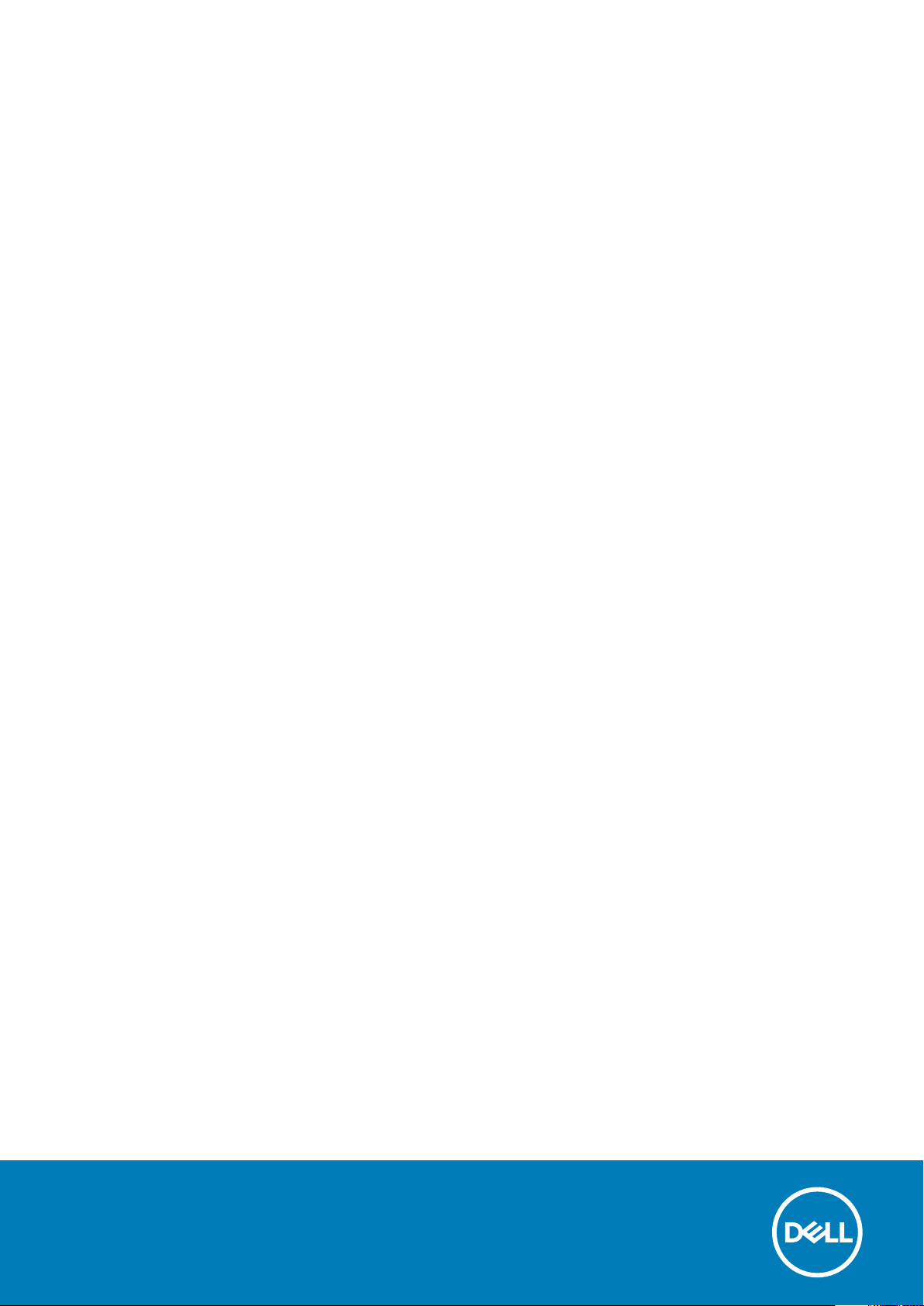
Dell Precision 7520
Owner's Manual
Regulatory Model: P53F
Regulatory Type: P53F002
Page 2
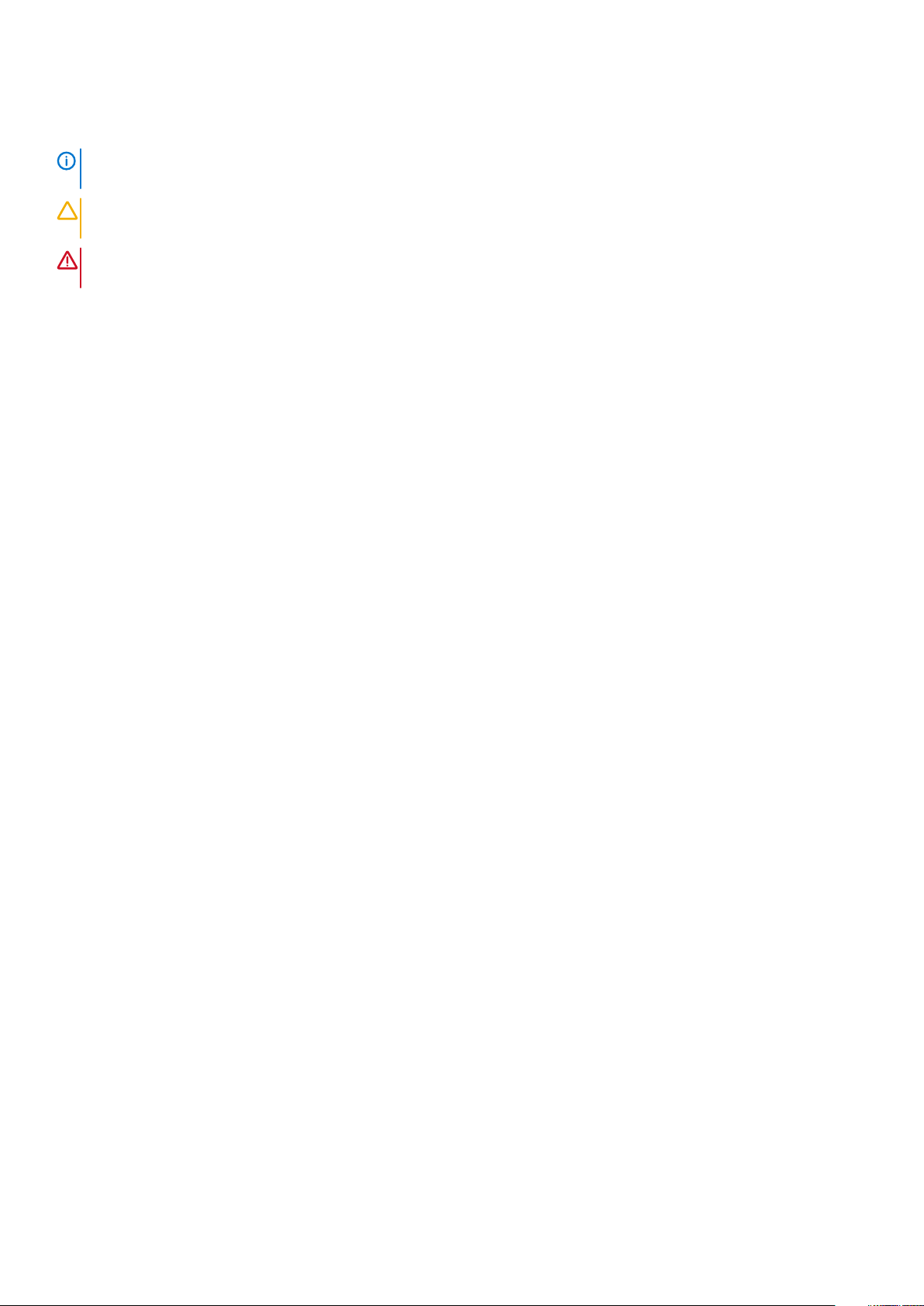
Anmerkungen, Vorsichtshinweise und Warnungen
ANMERKUNG: Eine ANMERKUNG macht auf wichtige Informationen aufmerksam, mit denen Sie Ihr Produkt besser
einsetzen können.
VORSICHT: Ein VORSICHTSHINWEIS warnt vor möglichen Beschädigungen der Hardware oder vor Datenverlust und
zeigt, wie diese vermieden werden können.
WARNUNG: Mit WARNUNG wird auf eine potenziell gefährliche Situation hingewiesen, die zu Sachschäden,
Verletzungen oder zum Tod führen kann.
© 2018 – 2019 Dell Inc. oder Ihre Tochtergesellschaften. Alle Rechte vorbehalten. Dell, EMC und andere Marken sind Marken von
Dell Inc. oder entsprechenden Tochtergesellschaften. Andere Marken können Marken ihrer jeweiligen Inhaber sein.
2019 - 05
Rev. A04
Page 3

Contents
1 Arbeiten am Computer.................................................................................................................. 7
Sicherheitshinweise............................................................................................................................................................... 7
Ausschalten des – Windows................................................................................................................................................ 7
Vor der Arbeit an Komponenten im Innern des Computers............................................................................................. 8
Nach der Arbeit an Komponenten im Inneren des Computers........................................................................................8
2 Ausbau und Wiedereinbau............................................................................................................. 9
Empfohlene Werkzeuge........................................................................................................................................................9
SD-Karte.................................................................................................................................................................................9
Entfernen der SD-Karte..................................................................................................................................................9
Installieren der SD-Karte.................................................................................................................................................9
Akkuabdeckung......................................................................................................................................................................9
Entfernen der Akkuabdeckung.......................................................................................................................................9
Einbauen der Akkuabdeckung.......................................................................................................................................10
Akku....................................................................................................................................................................................... 10
Vorsichtshinweise zu Lithium-Ionen-Akkus................................................................................................................ 10
Entfernen des Akkus.......................................................................................................................................................11
Einsetzen des Akkus....................................................................................................................................................... 11
Festplattenlaufwerk..............................................................................................................................................................11
Entfernen des Festplattenlaufwerks............................................................................................................................ 11
Einsetzen des Festplattenlaufwerks............................................................................................................................ 12
Kabelanschluss des Festplattenlaufwerks.........................................................................................................................12
Entfernen des Kabelanschlusses des Festplattenlaufwerks..................................................................................... 12
Installieren des Kabelanschlusses des Festplattenlaufwerks.................................................................................... 13
Tastaturrahmen und Tastatur.............................................................................................................................................13
Entfernen der Tastatur..................................................................................................................................................13
Einbauen der Tastatur....................................................................................................................................................14
Bodenabdeckung..................................................................................................................................................................15
Entfernen der Bodenabdeckung.................................................................................................................................. 15
Einbauen der Bodenabdeckung....................................................................................................................................15
SIM-Karte..............................................................................................................................................................................16
Entfernen der SIM-Karte...............................................................................................................................................16
Installieren der SIM-Karte..............................................................................................................................................16
Speichermodule.................................................................................................................................................................... 17
Entfernen des primären Speichermoduls.................................................................................................................... 17
Einsetzen des primären Speichermoduls.....................................................................................................................17
Entfernen des sekundären Speichermoduls................................................................................................................17
Einbauen des sekundären Speichermoduls................................................................................................................. 18
WWAN-Karte........................................................................................................................................................................18
Entfernen der WWAN-Karte (Wireless Wide Area Network).................................................................................. 18
Einbauen der WWAN-Karte .........................................................................................................................................19
WLAN-Karte......................................................................................................................................................................... 19
Entfernen der WLAN-Karte (Wireless Local Area Network)....................................................................................19
Einbauen der WLAN-Karte...........................................................................................................................................20
Contents 3
Page 4
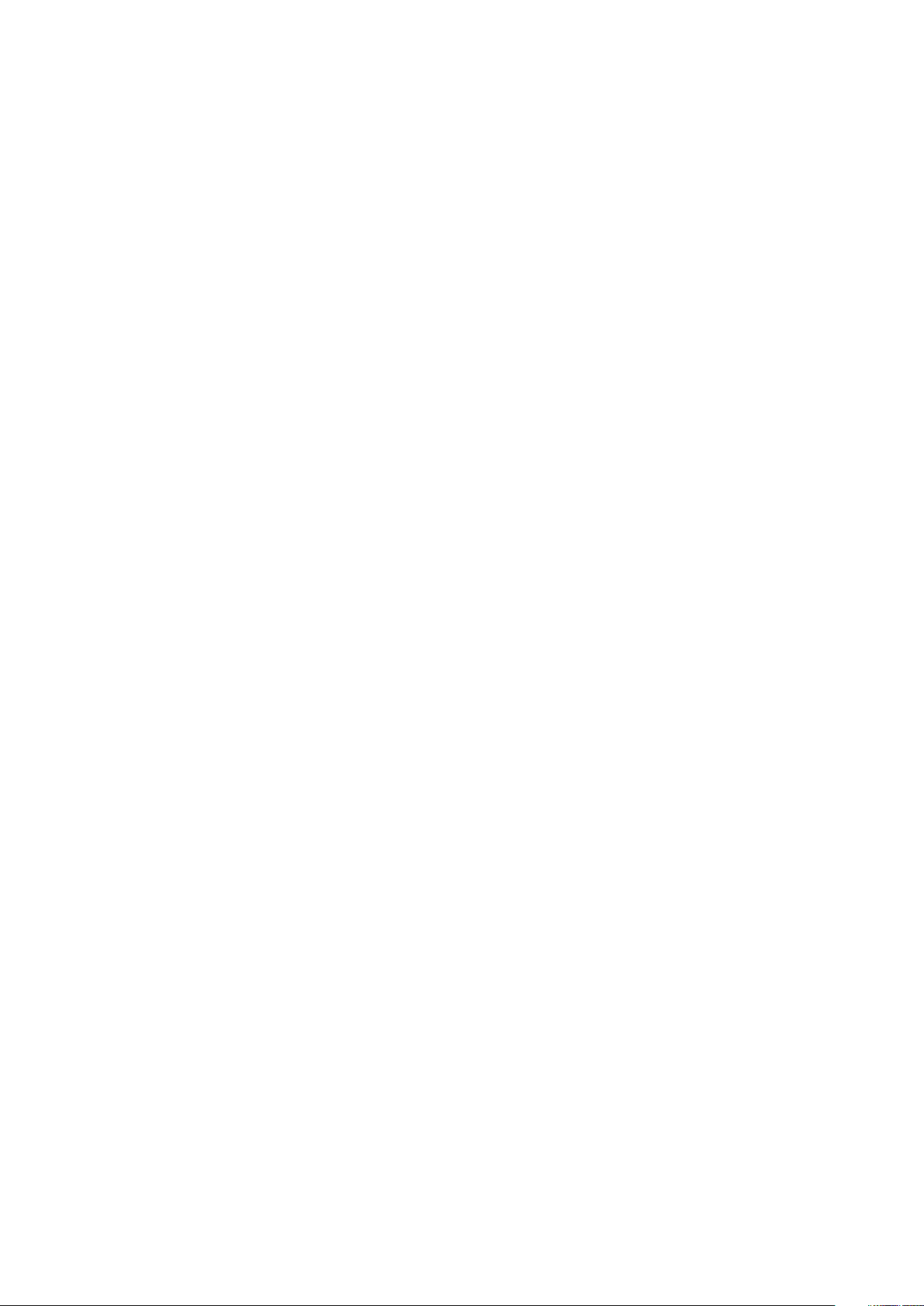
SSD-Laufwerk – optional...................................................................................................................................................20
Entfernen des M.2-SSD-Laufwerkmoduls................................................................................................................. 20
Einbauen des M.2-SSD-Moduls....................................................................................................................................21
Knopfzellenbatterie..............................................................................................................................................................21
Entfernen der Knopfzellenbatterie...............................................................................................................................21
Einsetzen der Knopfzellenbatterie...............................................................................................................................22
Netzanschluss-Port.............................................................................................................................................................22
Entfernen des Netzanschlusses.................................................................................................................................. 22
Installieren des Netzanschlusses................................................................................................................................. 23
Handballenauflage............................................................................................................................................................... 23
Entfernen der Handballenstütze..................................................................................................................................23
Einbauen der Handballenstütze................................................................................................................................... 25
Lautsprecher........................................................................................................................................................................25
Entfernen der Lautsprecher .................................................................................................................................. 25
Einbauen der Lautsprecher.......................................................................................................................................... 26
Eingabe/Ausgabe-Platine...................................................................................................................................................26
Entfernen der linken Eingabe/Ausgabe-Platine (E/A-Platine)................................................................................26
Einbauen der linken E/A-Platine.................................................................................................................................. 27
Entfernen der rechten Eingabe/Ausgabe-Platine (E/A-Platine)............................................................................ 27
Einbauen der rechten E/A-Platine.............................................................................................................................. 28
Kühlkörper............................................................................................................................................................................ 28
Entfernen der Kühlkörperbaugruppe...........................................................................................................................28
Einbauen der Kühlkörperbaugruppe............................................................................................................................29
Grafikkarte............................................................................................................................................................................29
Entfernen der Grafikkarte.............................................................................................................................................29
Einbauen der Grafikkarte..............................................................................................................................................30
Systemplatine.......................................................................................................................................................................30
Entfernen der Systemplatine....................................................................................................................................... 30
Einbauen der Systemplatine.........................................................................................................................................32
Fingerabdruckleser.............................................................................................................................................................. 33
Entfernen des Fingerabdrucklesers.............................................................................................................................33
Einbauen des Fingerabdrucklesers.............................................................................................................................. 33
Touchpad..............................................................................................................................................................................34
Entfernen des Touchpads............................................................................................................................................ 34
Installieren des Touchpads........................................................................................................................................... 35
Bildschirmbaugruppe...........................................................................................................................................................35
Entfernen der Bildschirmbaugruppe........................................................................................................................... 35
Einbauen der Bildschirmbaugruppe............................................................................................................................. 37
Betriebsschalterplatine........................................................................................................................................................37
Entfernen der Betriebsschalterplatine........................................................................................................................ 37
Einbauen der Betriebsschalterplatine..........................................................................................................................38
ExpressCard-Lesegerät......................................................................................................................................................38
Entfernen der ExpressCard..........................................................................................................................................38
Einsetzen der ExpressCard.......................................................................................................................................... 39
USB-Platine..........................................................................................................................................................................39
Entfernen der USB-Platine...........................................................................................................................................39
Installieren der USB-Platine..........................................................................................................................................40
Bildschirmblende..................................................................................................................................................................40
Entfernen der Bildschirmblende...................................................................................................................................40
Einbauen der Bildschirmblende.....................................................................................................................................41
4
Contents
Page 5
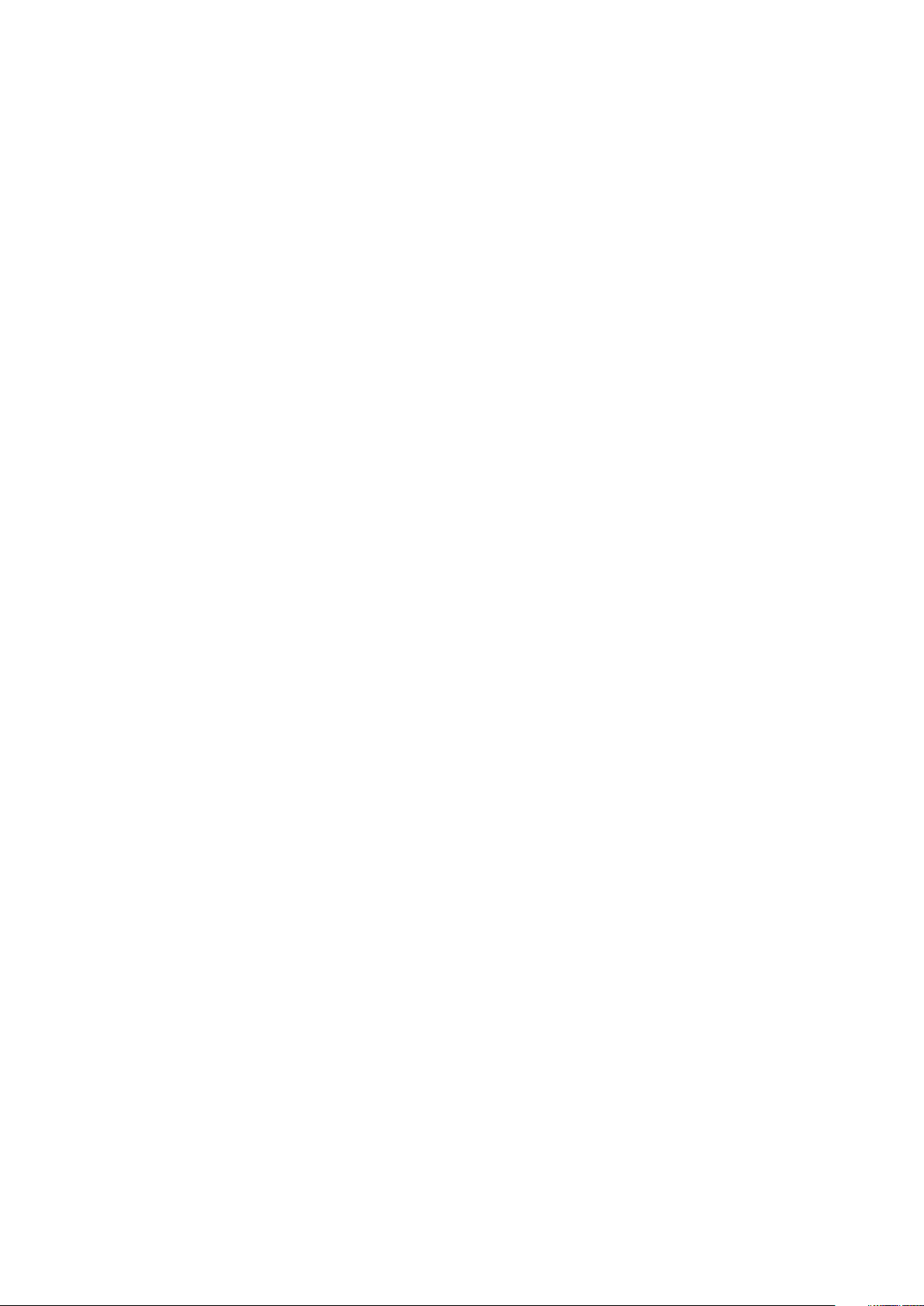
Bildschirm............................................................................................................................................................................. 42
Entfernen des Bildschirms............................................................................................................................................42
Einbauen des Bildschirms............................................................................................................................................. 43
Entfernen des Bildschirms............................................................................................................................................43
Einbauen des Bildschirms............................................................................................................................................. 45
Bildschirmhalterung.............................................................................................................................................................45
Entfernen der Bildschirmhalterung..............................................................................................................................45
Einbauen der Bildschirmhalterung............................................................................................................................... 46
Bildschirmscharniere........................................................................................................................................................... 47
Entfernen des Bildschirmscharniers............................................................................................................................ 47
Einbauen des Bildschirmscharniers..............................................................................................................................47
eDP-Kabel.............................................................................................................................................................................48
Entfernen des eDP-Kabels........................................................................................................................................... 48
Einbauen des eDP-Kabels.............................................................................................................................................49
Kamera..................................................................................................................................................................................49
Entfernen der Kamera...................................................................................................................................................49
Einbauen der Kamera....................................................................................................................................................50
Bildschirmabdeckung..........................................................................................................................................................50
Austauschen der Bildschirmabdeckung......................................................................................................................50
3 Technologie und Komponenten....................................................................................................52
Netzadapter......................................................................................................................................................................... 52
Prozessoren......................................................................................................................................................................... 52
Kaby Lake – Intel Core Prozessoren der 7. Generation........................................................................................... 52
USB-Funktionen.................................................................................................................................................................. 53
HDMI 1.4 ..............................................................................................................................................................................55
4 System......................................................................................................................................56
Systeminformationen..........................................................................................................................................................56
Prozessor............................................................................................................................................................................. 56
Speicher................................................................................................................................................................................57
Video..................................................................................................................................................................................... 57
Audio..................................................................................................................................................................................... 57
Kommunikation.................................................................................................................................................................... 57
Erweiterungsbus..................................................................................................................................................................58
Anschlüsse und Stecker..................................................................................................................................................... 58
Display...................................................................................................................................................................................58
Tastatur................................................................................................................................................................................ 59
Touchpad..............................................................................................................................................................................59
Kamera..................................................................................................................................................................................59
Bei Lagerung........................................................................................................................................................................ 60
Akku...................................................................................................................................................................................... 60
Netzadapter..........................................................................................................................................................................61
Kontaktlose Smart Card......................................................................................................................................................61
Physische Abmessungen.....................................................................................................................................................61
Umgebungsbedingungen....................................................................................................................................................62
5 System-Setup............................................................................................................................63
Startmenü.............................................................................................................................................................................63
Contents
5
Page 6

Navigationstasten................................................................................................................................................................63
Optionen des System-Setup..............................................................................................................................................64
Optionen des Bildschirms „General“ (Allgemein)...................................................................................................... 64
Optionen des Bildschirms „System Configuration“ (Systemkonfiguration)...........................................................65
Bildschirm Optionen...................................................................................................................................................... 67
Optionen des Bildschirms „Security“ (Sicherheit).....................................................................................................67
Optionen des Bildschirms „Secure Boot“ (Sicherer Start)...................................................................................... 69
Optionen des Bildschirms „Intel Software Guard-Erweiterungen“......................................................................... 69
Optionen des Bildschirms „Performance“ (Leistung)...............................................................................................70
Optionen des Bildschirms „Power Management“ (Energieverwaltung)................................................................ 70
Optionen des Bildschirms „POST Behavior“ (Verhalten beim POST).................................................................... 72
Optionen des Bildschirms „Manageability“ (Verwaltung).........................................................................................72
Optionen des Bildschirms „Virtualization support“ (Unterstützung der Virtualisierung)......................................73
Wireless-Optionen des Bildschirms............................................................................................................................. 73
Optionen des Bildschirms „Maintenance“ (Wartung)...............................................................................................73
Optionen im Fenster des Systemprotokolls................................................................................................................74
Aktualisieren des BIOS unter Windows.............................................................................................................................74
System- und Setup-Kennwort...........................................................................................................................................75
Zuweisen eines System- oder Setup-Passworts.......................................................................................................75
Löschen oder Ändern eines vorhandenen System- und Setup-Kennworts...........................................................75
6 Fehlerbehebung..........................................................................................................................77
Enhanced Pre-boot System Assessment (ePSA, Erweiterte Systemtests vor Hochfahren des Computers)....... 77
Ausführen der ePSA-Diagnose.....................................................................................................................................77
Diagnose-LED.......................................................................................................................................................................78
Akkuzustandsanzeige..........................................................................................................................................................78
Zurücksetzen der Echtzeituhr........................................................................................................................................... 78
Testen des Arbeitsspeicher über ePSA............................................................................................................................ 79
7 Kontaktaufnahme mit Dell........................................................................................................... 80
6
Contents
Page 7
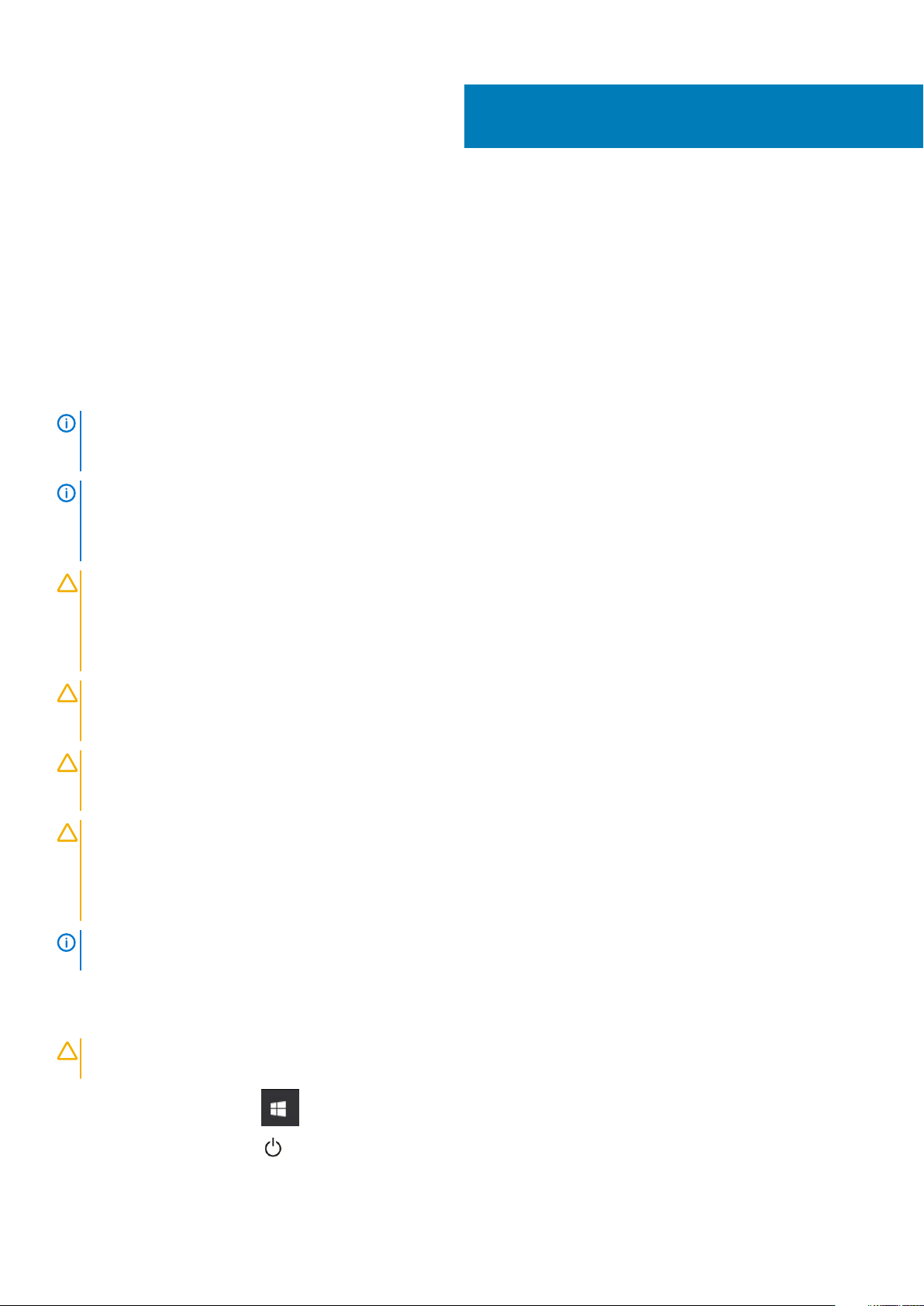
Arbeiten am Computer
Sicherheitshinweise
Beachten Sie folgende Sicherheitsrichtlinien, damit Ihr Computer vor möglichen Schäden geschützt und Ihre eigene Sicherheit
sichergestellt ist. Wenn nicht anders angegeben, wird bei jedem in diesem Dokument vorgestellten Verfahren vorausgesetzt, dass
folgende Bedingungen zutreffen:
• Sie haben die im Lieferumfang des Computers enthaltenen Sicherheitshinweise gelesen.
• Komponenten können ausgetauscht bzw. eingebaut werden (falls separat erworben), indem die jeweilige Anleitung zum Entfernen in
umgekehrter Reihenfolge durchgearbeitet wird.
ANMERKUNG: Trennen Sie den Computer vom Netz, bevor Sie die Computerabdeckung oder Verkleidungselemente
entfernen. Bringen Sie nach Abschluss der Arbeiten innerhalb des Tablets alle Abdeckungen, Verkleidungselemente und
Schrauben wieder an, bevor Sie das Gerät erneut an das Stromnetz anschließen.
ANMERKUNG: Bevor Sie Arbeiten im Inneren des Computers ausführen, lesen Sie zunächst die im Lieferumfang des
Computers enthaltenen Sicherheitshinweise. Zusätzliche Empfehlungen zur bestmöglichen Umsetzung der
Sicherheitsrichtlinien finden Sie auf unserer Website zum Thema Sicherheitsbestimmungen unter der Adresse
www.dell.com/regulatory_compliance.
VORSICHT: Zahlreiche Reparaturen dürfen nur von zugelassenen Service-Technikern durchgeführt werden. Sie sollten
die Behebung von Störungen sowie einfache Reparaturen nur unter Berücksichtigung der jeweiligen Angaben in Ihren
Produktdokumentationen durchführen, bzw. die elektronischen oder telefonischen Anweisungen des Service- und
Supportteams befolgen. Schäden durch nicht von Dell genehmigte Wartungsversuche werden nicht durch die Garantie
abgedeckt. Lesen und beachten Sie die Sicherheitshinweise, die Sie zusammen mit Ihrem Produkt erhalten haben.
1
VORSICHT: Um elektrostatische Entladungen zu vermeiden, erden Sie sich mittels eines Erdungsarmbandes oder durch
regelmäßiges Berühren einer nicht lackierten metallenen Oberfläche, die geerdet ist, bevor Sie den Computer berühren,
um Demontageaufgaben durchzuführen.
VORSICHT: Gehen Sie mit Komponenten und Erweiterungskarten vorsichtig um. Berühren Sie nicht die Komponenten
oder Kontakte auf einer Karte. Halten Sie Karten ausschließlich an den Rändern oder am Montageblech fest. Fassen Sie
Komponenten, wie zum Beispiel einen Prozessor, grundsätzlich an den Kanten und niemals an den Kontaktstiften an.
VORSICHT: Ziehen Sie beim Trennen des Geräts nur am Stecker oder an der Zugentlastung und nicht am Kabel selbst.
Einige Kabel haben Stecker mit Verriegelungsklammern. Drücken Sie beim Abziehen solcher Kabel vor dem Abnehmen
die Verriegelungsklammern auseinander, um sie zu öffnen. Ziehen Sie beim Trennen von Steckverbindungen die
Anschlüsse immer gerade heraus, damit Sie keine Stifte verbiegen. Richten Sie vor dem Herstellen von
Steckverbindungen die Anschlüsse stets korrekt aus.
ANMERKUNG: Die Farbe Ihres Computers und bestimmter Komponenten kann von den in diesem Dokument gezeigten
Farben abweichen.
Ausschalten des – Windows
VORSICHT:
aktiven Programme, bevor Sie den Computer ausschalten .
1. Klicken oder tippen Sie auf das .
Um Datenverlust zu vermeiden, speichern und schließen Sie alle geöffneten Dateien und beenden Sie alle
2. Klicken oder tippen Sie auf das und klicken oder tippen Sie dann auf Herunterfahren.
Arbeiten am Computer 7
Page 8
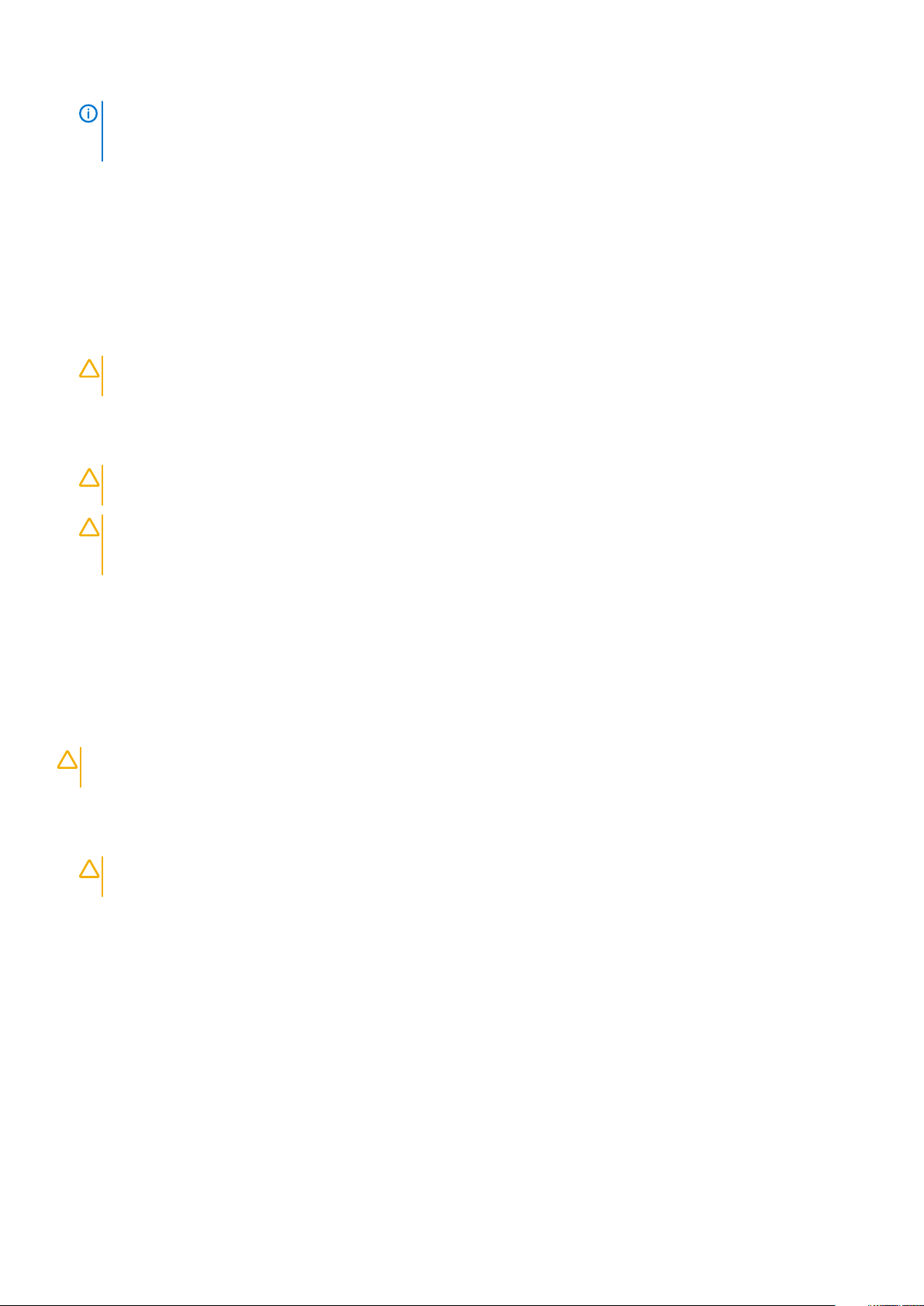
ANMERKUNG: Stellen Sie sicher, dass der Computer und alle angeschlossenen Geräte ausgeschaltet sind. Wenn der
Computer und die angeschlossenen Geräte nicht automatisch beim Herunterfahren des Betriebssystems
ausgeschaltet wurden, halten Sie den Betriebsschalter 6 Sekunden lang gedrückt.
Vor der Arbeit an Komponenten im Innern des Computers
1. Stellen Sie sicher, dass die Arbeitsoberfläche eben und sauber ist, damit die Computerabdeckung nicht zerkratzt wird.
2. Schalten Sie den Computer aus.
3. Falls der Computer mit einem Docking-Gerät verbunden ist, trennen Sie die Verbindung.
4. Trennen Sie alle Netzwerkkabel vom Computer (falls verfügbar).
VORSICHT: Wenn der Computer einen RJ45-Anschluss hat, trennen Sie das Netzwerkkabel, indem Sie zuerst das
Kabel vom Computer abziehen.
5. Trennen Sie Ihren Computer sowie alle daran angeschlossenen Geräte vom Stromnetz.
6. Öffnen Sie den Bildschirm.
7. Halten Sie den Betriebsschalter für einige Sekunden gedrückt, um die Systemplatine zu erden.
VORSICHT: Um elektrische Schläge zu vermeiden, trennen Sie den Computer von der Steckdose, bevor Sie mit
Schritt 8 beginnen.
VORSICHT: Um elektrostatische Entladungen zu vermeiden, erden Sie sich mit einem Erdungsarmband oder durch
regelmäßiges Berühren einer nicht lackierten metallenen Oberfläche, während Sie einen Anschluss auf der Rückseite
des Computers berühren.
8. Entfernen Sie alle installierten ExpressCards oder Smart-Karten aus den entsprechenden Steckplätzen.
Nach der Arbeit an Komponenten im Inneren des Computers
Stellen Sie nach Abschluss von Aus- und Einbauvorgängen sicher, dass Sie externe Geräte, Karten und Kabel wieder anschließen, bevor
Sie den Computer einschalten.
VORSICHT:
zu vermeiden. Verwenden Sie keine Akkus, die für andere Dell-Computer bestimmt sind.
1. Schließen Sie alle externen Geräte an, etwa Port-Replicator oder Media Base, und setzen Sie alle Karten wieder ein, etwa eine
ExpressCard.
2. Schließen Sie die zuvor getrennten Telefon- und Netzwerkkabel wieder an den Computer an.
VORSICHT:
danach mit dem Computer.
3. Schließen Sie den Computer sowie alle daran angeschlossenen Geräte an das Stromnetz an.
4. Schalten Sie den Computer ein.
Verwenden Sie ausschließlich Akkus für genau diesen Dell-Computer, um Beschädigungen des Computers
Wenn Sie ein Netzwerkkabel anschließen, verbinden Sie das Kabel zuerst mit dem Netzwerkgerät und
8
Arbeiten am Computer
Page 9
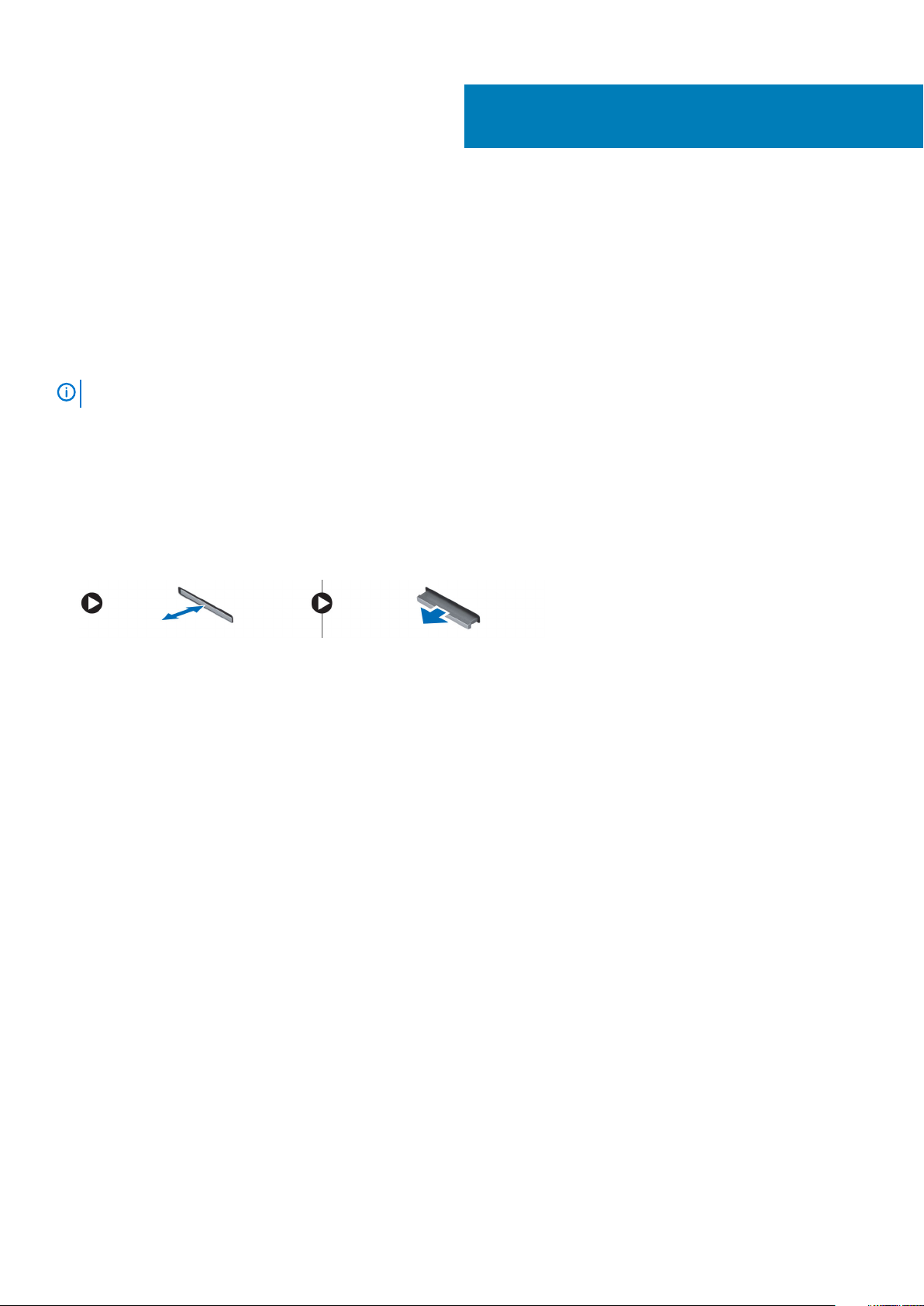
Ausbau und Wiedereinbau
Empfohlene Werkzeuge
Für die in diesem Dokument beschriebenen Verfahren sind folgende Werkzeuge erforderlich:
• Kreuzschlitzschraubendreher Nr. 0
• Kreuzschlitzschraubenzieher Nr. 1
• Kunststoffstift
2
ANMERKUNG:
Der Schraubenzieher Nr. 0 ist für Schrauben 0–1 und der Schraubenzieher Nr. 1 für Schrauben 2–4
SD-Karte
Entfernen der SD-Karte
1. Folgen Sie den Anweisungen unter Vor der Arbeit an Komponenten im Inneren des Computers.
2. Drücken Sie leicht auf die SD-Karte, bis sie aus dem Computer herausspringt.
3. Entnehmen Sie die SD-Karte vom Computer.
Installieren der SD-Karte
1. Schieben Sie die SD-Karte in den Steckplatz, bis sie hörbar einrastet.
2. Folgen Sie den Anweisungen unter Nach der Arbeit an Komponenten im Inneren des Computers.
Akkuabdeckung
Entfernen der Akkuabdeckung
1. Folgen Sie den Anweisungen unter Vor der Arbeit an Komponenten im Inneren des Computers.
2. So entfernen Sie die Akkuabdeckung:
a) Schieben Sie den Entriegelungsriegel in Richtung des Entriegelungssymbols, um die Akkuabdeckung zu lösen [1].
b) Verschieben Sie die Akkuabdeckung und heben Sie sie an, um sie aus dem Computer zu entfernen [2].
Ausbau und Wiedereinbau 9
Page 10
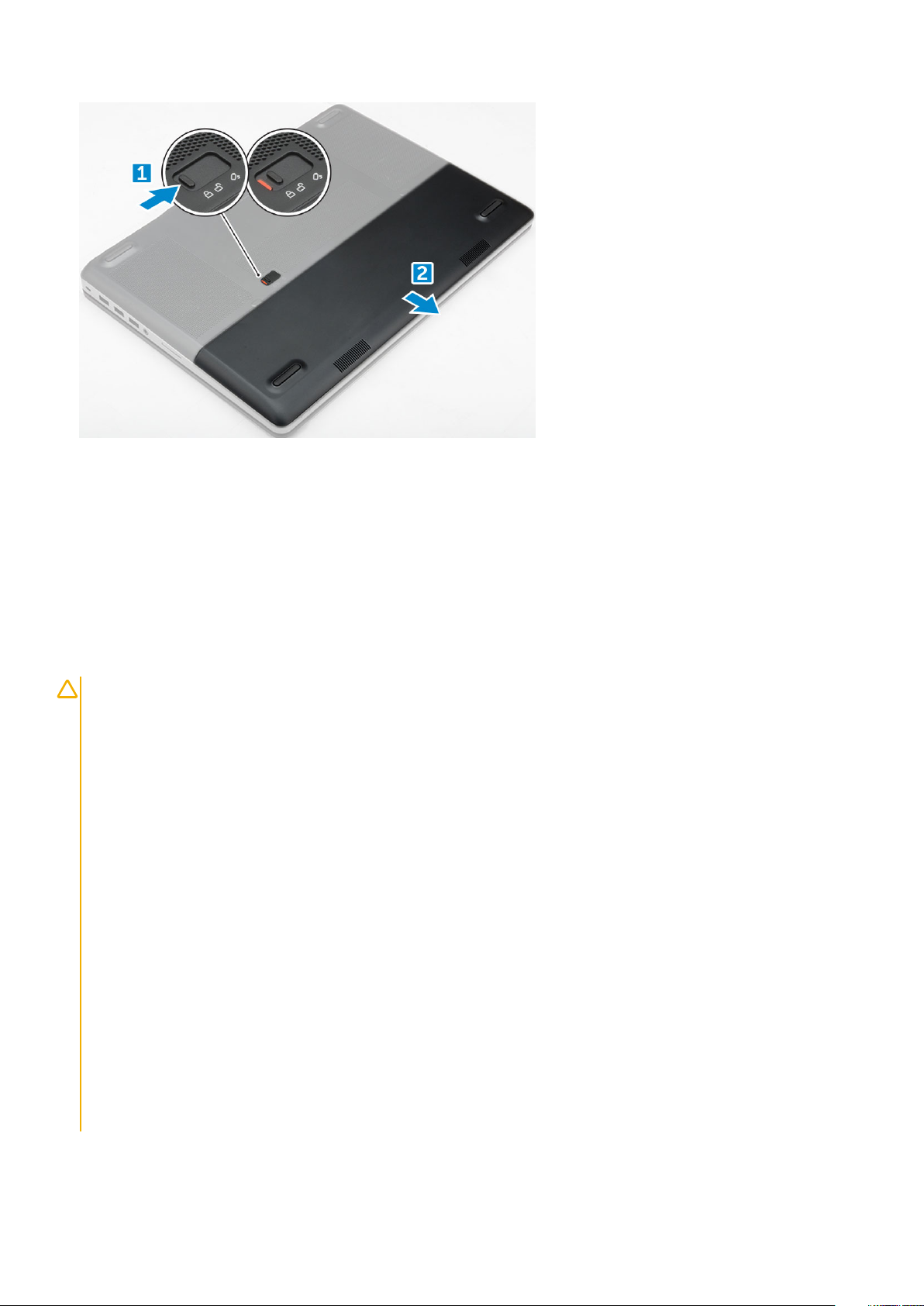
Einbauen der Akkuabdeckung
1. Schieben Sie die Akkuabdeckung in ihre Aussparung, bis sie einrastet.
2. Folgen Sie den Anweisungen unter Nach der Arbeit an Komponenten im Inneren des Computers.
Akku
Vorsichtshinweise zu Lithium-Ionen-Akkus
VORSICHT:
• Seien Sie vorsichtig beim Umgang mit Lithium-Ionen-Akkus.
• Entladen Sie die Batterie möglichst weit, bevor Sie sie aus dem System entfernen. Hierzu können Sie den
Netzadapter vom System trennen, damit die Batterie entladen kann.
• Düben Sie keinen Druck auf den Akkus aus, lassen Sie ihn nicht fallen, beschädigen Sie ihn nicht und führen Sie keine
Fremdkörper ein.
• Setzen Sie den Akku keinen hohen Temperaturen aus und bauen Sie Akkus und Akkuzellen nicht auseinander.
• Üben Sie keinen Druck auf die Oberfläche des Akkus aus.
• Biegen Sie den Akku nicht.
• Verwenden Sie keine Werkzeuge, um die Batterie herauszuhebeln.
• Stellen Sie sicher, dass bei der Wartung dieses Produkts sämtliche Schrauben wieder angebracht werden, da
andernfalls die Batterie und andere Systemkomponenten versehentlich durchstochen oder anderweitig beschädigt
werden können.
• Wenn sich eine Batterie aufbläht und in einem Gerät stecken bleibt, versuchen Sie nicht, sie zu lösen, da das
Durchstechen, Biegen oder Zerdrücken einer Lithium-Ionen-Batterie gefährlich sein kann. Bitten Sie in einem
solchen Fall um Unterstützung und weitere Anweisungen.
• Wenn sich eine Batterie aufbläht und in Ihrem Computer stecken bleibt, versuchen Sie nicht, sie zu lösen, da das
Durchstechen, Biegen oder Zerdrücken einer Lithium-Ionen-Batterie gefährlich sein kann. Wenden Sie sich in einem
solchen Fall an den technischen Support von Dell. Siehe https://www.dell.com/support.
• Erwerben Sie ausschließlich original Batterien von https://www.dell.com oder autorisierten Dell Partnern und
Wiederverkäufern.
10
Ausbau und Wiedereinbau
Page 11
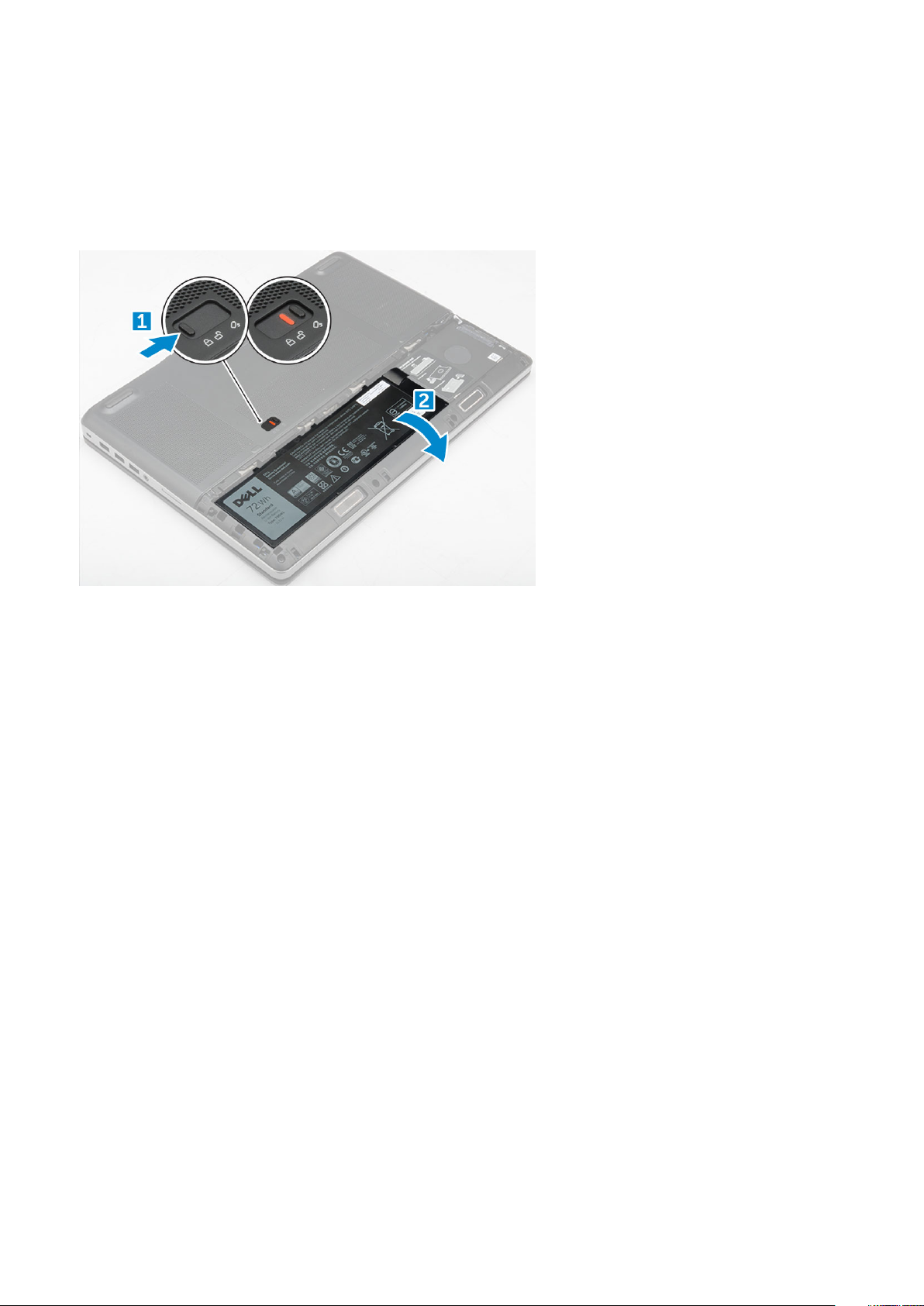
Entfernen des Akkus
1. Folgen Sie den Anweisungen unter Vor der Arbeit an Komponenten im Inneren des Computers.
2. Entfernen Sie die Akkuabdeckung.
3. So entfernen Sie den Akku:
a) Schieben Sie die Entriegelungslasche in Richtung des Entriegelungssymbols, um den Akku zu lösen [1].
b) Heben Sie den Akku an und entfernen Sie ihn aus dem Computer [2].
Einsetzen des Akkus
1. Schieben Sie den Akku in den Steckplatz, bis er hörbar einrastet.
2. Bringen Sie die Akkuabdeckung an.
3. Folgen Sie den Anweisungen unter Nach der Arbeit an Komponenten im Inneren des Computers.
Festplattenlaufwerk
Entfernen des Festplattenlaufwerks
1. Folgen Sie den Anweisungen unter Vor der Arbeit an Komponenten im Inneren des Computers.
2. Entfernen Sie folgende Komponenten:
a) Akkuabdeckung
b) Akku
3. So entfernen Sie das Festplattenlaufwerk:
a) Entfernen Sie die M3.0x3.0-Schrauben, mit denen das Festplattenlaufwerk am Computer befestigt ist [1].
b) Heben Sie den Riegel des Festplattenlaufwerks an, um das Festplattenlaufwerk zu lösen [2].
c) Verschieben Sie das Festplattenlaufwerk und heben Sie es aus dem Computer [3].
Ausbau und Wiedereinbau
11
Page 12
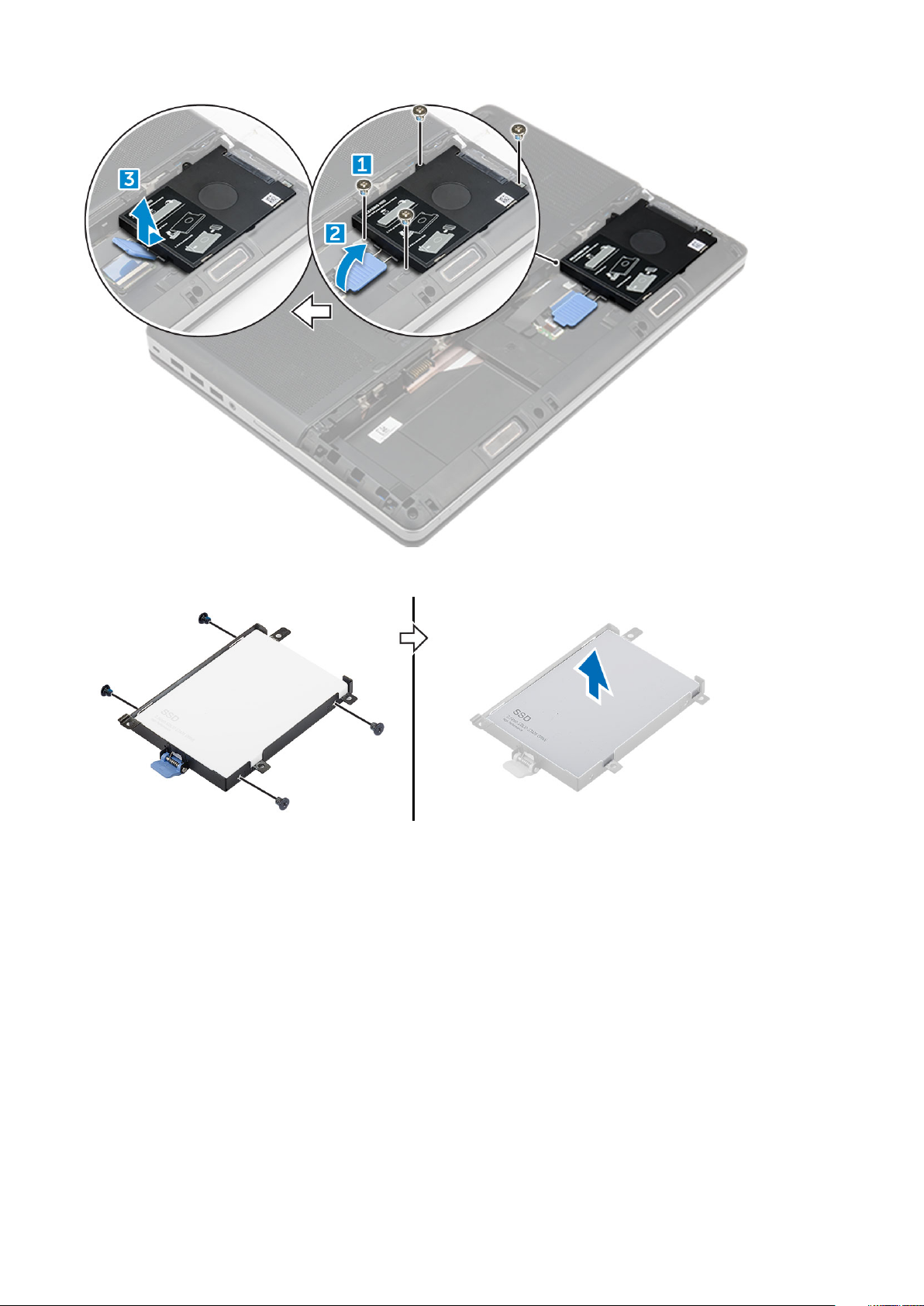
4. Entfernen Sie die M3,0x3,0-Schrauben, mit denen das Festplattenlaufwerk befestigt ist. Heben Sie das Festplattenlaufwerk aus der
Halterung heraus.
Einsetzen des Festplattenlaufwerks
1. Bringen Sie die M3,0x3,0-Schrauben an, um das Festplattenlaufwerk an der Festplattenlaufwerkhalterung zu befestigen.
2. Schieben Sie das Festplattenlaufwerk in den Steckplatz im Computer ein.
3. Bringen Sie die M3,0x3,0-Schrauben an, um das Festplattenlaufwerk am Computer zu befestigen.
4. Bauen Sie folgende Komponenten ein:
a) Akku
b) Akkuabdeckung
5. Folgen Sie den Anweisungen unter Nach der Arbeit an Komponenten im Inneren des Computers.
Kabelanschluss des Festplattenlaufwerks
Entfernen des Kabelanschlusses des Festplattenlaufwerks
1. Folgen Sie den Anweisungen unter Vor der Arbeit an Komponenten im Inneren des Computers.
12
Ausbau und Wiedereinbau
Page 13

2. Entfernen Sie folgende Komponenten:
a) Akkuabdeckung
b) Akku
c) Bodenabdeckung
d) Festplattenlaufwerk
3. So entfernen Sie den Kabelanschluss des Festplattenlaufwerks:
a) Entfernen Sie die M2,5x5,0-Schrauben, mit denen der Festplattenlaufwerksanschluss an der Systemplatine befestigt ist [1].
b) Entfernen Sie den Kabelanschluss des Festplattenlaufwerks vom Computer [2].
Installieren des Kabelanschlusses des Festplattenlaufwerks
1. Verbinden Sie das Festplattenlaufwerk-Kabel mit der Systemplatine.
2. Führen Sie das Kabel durch den Kabelführungskanal.
3. Bringen Sie die M2,5x5,0-Schrauben an, um den Kabelanschluss des Festplattenlaufwerks am Computer zu befestigen.
4. Bauen Sie folgende Komponenten ein:
a) Festplattenlaufwerk
b) Bodenabdeckung
c) Akku
d) Akkuabdeckung
5. Folgen Sie den Anweisungen unter Nach der Arbeit an Komponenten im Inneren des Computers.
Tastaturrahmen und Tastatur
Entfernen der Tastatur
1. Folgen Sie den Anweisungen unter Vor der Arbeit an Komponenten im Inneren des Computers.
2. Entfernen Sie folgende Komponenten:
a) Akkuabdeckung
Ausbau und Wiedereinbau
13
Page 14

b) Akku
c) Festplattenlaufwerk
3. So entfernen Sie das Tastaturkabel:
a) Lösen Sie das Klebeband, um auf das Tastaturkabel zugreifen zu können [1].
b) Trennen Sie die Tastaturkabel von der Touchpad-Platine [2].
4. So entfernen Sie die Tastatur:
a) Hebeln Sie mit einem Kunststoffstift den Tastaturrahmen beginnend von unten heraus und arbeiten Sie sich bis zur oberen Kante
vor. Entfernen Sie den Rahmen anschließend aus dem Computer [1, 2, 3].
b) Entfernen Sie die M2,0x2,5-Schrauben, mit denen die Tastatur am Computer befestigt ist [4].
c) Heben Sie die Tastatur an und schieben Sie sie aus dem Computer [5].
Einbauen der Tastatur
1. Richten Sie die Tastatur aus und führen Sie die Kabel wieder bis zur Unterseite des Fachs.
2. Drücken Sie die Tastatur herunter und bringen Sie sie in die ordnungsgemäße Position im entsprechenden Fach.
3. Bringen Sie die Schrauben an, um die Tastatur am Computer zu befestigen.
4. Schieben Sie den Tastaturrahmen in seine Position auf dem Computer. Stellen Sie sicher, dass der Tastaturrahmen hörbar in der
vorgesehenen Position einrastet.
5. Schließen Sie das Tastaturdatenkabel an die Touchpad-Platine an.
14
Ausbau und Wiedereinbau
Page 15

ANMERKUNG: Stellen Sie sicher, dass das Tastaturdatenkabel ordnungsgemäß in Position gebracht ist.
6. Befestigen Sie das Klebeband auf den Datenkabeln der Tastatur.
7. Bauen Sie folgende Komponenten ein:
a) Festplattenlaufwerk
b) Akku
c) Akkuabdeckung
8. Folgen Sie den Anweisungen unter Nach der Arbeit an Komponenten im Inneren des Computers.
Bodenabdeckung
Entfernen der Bodenabdeckung
1. Folgen Sie den Anweisungen unter Vor der Arbeit an Komponenten im Inneren des Computers.
2. Entfernen Sie folgende Komponenten:
a) Akkuabdeckung
b) Akku
3. Soe entfernen Sie die Bodenabdeckung:
a) Entfernen Sie die M2,5x5,0-Schrauben, mit denen die Bodenabdeckung am Computer befestigt ist [1].
b) Verschieben Sie die Bodenabdeckung und heben Sie sie aus dem Computer [2].
Einbauen der Bodenabdeckung
1. Verschieben Sie die Bodenabdeckung, um sie an den Schraubenbohrungen am Computer auszurichten.
2. Bringen Sie die M2.5X5.0-Schrauben zur Befestigung der Bodenabdeckung am Computer an.
3. Bauen Sie folgende Komponenten ein:
a) Akku
b) Akkuabdeckung
4. Folgen Sie den Anweisungen unter Nach der Arbeit an Komponenten im Inneren des Computers.
Ausbau und Wiedereinbau
15
Page 16

SIM-Karte
Entfernen der SIM-Karte
1. Folgen Sie den Anweisungen unter Vor der Arbeit an Komponenten im Inneren des Computers.
2. Entfernen Sie folgende Komponenten:
a) Akkuabdeckung
b) Akku
c) Bodenabdeckung
3. Um die SIM-Karte zu entfernen, drücken Sie die Karte nach unten, um sie zu entriegeln.
ANMERKUNG: Stellen Sie beim Einsetzen oder Entfernen der SIM-Karte stets sicher, dass Ihre Daten
ordnungsgemäß gesichert sind.
Installieren der SIM-Karte
1. Schieben Sie die SIM-Karte in ihr Fach ein und drücken Sie, bis sie vollständig mit einem Klicken einrastet.
ANMERKUNG:
ordnungsgemäß gesichert sind.
2. Bauen Sie folgende Komponenten ein:
a) Bodenabdeckung
b) Akku
c) Akkuabdeckung
3. Folgen Sie den Anweisungen unter Nach der Arbeit an Komponenten im Inneren des Computers.
16
Ausbau und Wiedereinbau
Stellen Sie beim Einsetzen oder Entfernen der SIM-Karte stets sicher, dass Ihre Daten
Page 17

Speichermodule
Entfernen des primären Speichermoduls
1. Folgen Sie den Anweisungen unter Vor der Arbeit an Komponenten im Inneren des Computers.
2. Entfernen Sie folgende Komponenten:
a) Akkuabdeckung
b) Akku
c) Bodenabdeckung
3. So entfernen Sie das primäre Speichermodul:
a) Drücken Sie die Halteklammern vorsichtig vom Speichermodul weg, bis es herausspringt.
b) Heben Sie das Speichermodul an und entfernen Sie es aus dem Computer.
Einsetzen des primären Speichermoduls
1. Legen Sie das Speichermodul in den Speichersockel ein.
ANMERKUNG:
Systemleistungsprobleme auftreten.
2. Drücken Sie auf die Klammern, um das Speichermodul auf der Systemplatine zu sichern.
3. Bauen Sie folgende Komponenten ein:
a) Bodenabdeckung
b) Akku
c) Akkuabdeckung
4. Folgen Sie den Anweisungen unter Nach der Arbeit an Komponenten im Inneren des Computers.
Die Installation von einem oder drei Speichermodulen kann dazu führen, dass
Entfernen des sekundären Speichermoduls
1. Folgen Sie den Anweisungen unter Vor der Arbeit an Komponenten im Inneren des Computers.
2. Entfernen Sie folgende Komponenten:
Ausbau und Wiedereinbau
17
Page 18
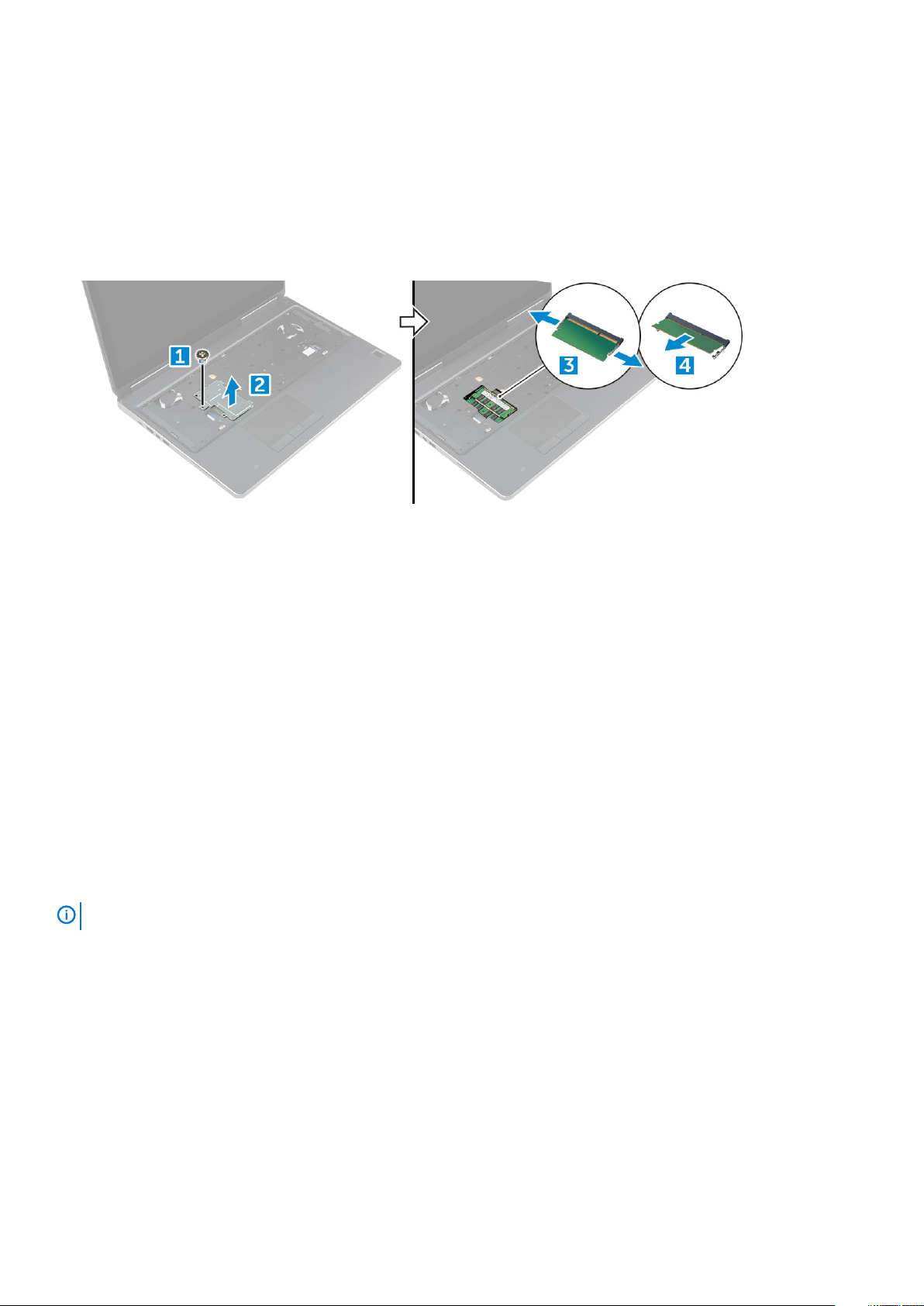
a) Akkuabdeckung
b) Akku
c) Festplattenlaufwerk
d) Tastatur
3. So entfernen Sie das sekundäre Speichermodul:
a) Entfernen Sie die Schraube, mit der die Speicherabdeckung befestigt ist [1].
b) Heben Sie die Speicherabdeckung an und entfernen Sie sie aus dem Computer [2].
c) Drücken Sie die Halteklammern vorsichtig vom Speichermodul weg, bis es herausspringt [3].
d) Heben Sie das Speichermodul an und entfernen Sie es aus dem Computer [4].
Einbauen des sekundären Speichermoduls
1. Legen Sie das Speichermodul in den Speichersockel ein.
2. Drücken Sie auf die Klammern, um das Speichermodul auf der Systemplatine zu sichern.
3. Platzieren Sie die Speicherabdeckung an der ursprünglichen Position auf dem Speichermodul und ziehen Sie die Schraube fest, um sie
am Computer zu befestigen.
4. Bauen Sie folgende Komponenten ein:
a) Tastatur
b) Festplattenlaufwerk
c) Akku
d) Akkuabdeckung
5. Folgen Sie den Anweisungen unter Nach der Arbeit an Komponenten im Inneren des Computers.
WWAN-Karte
Entfernen der WWAN-Karte (Wireless Wide Area Network)
ANMERKUNG:
1. Folgen Sie den Anweisungen unter Vor der Arbeit an Komponenten im Inneren des Computers.
2. Entfernen Sie folgende Komponenten:
a) Akkuabdeckung
b) Akku
c) Bodenabdeckung
3. So entfernen Sie die WWAN-Karte:
a) Trennen Sie die mit der WWAN-Karte verbundenen Antennenkabel und entfernen Sie sie aus der Kabelführung [1].
b) Entfernen Sie die M2,0x3,0-Schraube, mit der die WWAN-Karte am Computer befestigt ist [2].
c) Entfernen Sie die WWAN-Karte aus dem Computer [3].
Ob Sie über eine WWAN-Karte verfügen, hängt von der gewählten Konfiguration ab.
18
Ausbau und Wiedereinbau
Page 19

Einbauen der WWAN-Karte
ANMERKUNG:
1. Schieben Sie die WWAN-Karte in den WWAN-Kartensteckplatz.
2. Bringen Sie die M2,0x3,0-Schraube an, um die WWAN-Karte am Computer zu befestigen.
3. Ziehen Sie die Antennenkabel durch die Kabelführungen und verbinden Sie sie mit der WWAN-Karte.
4. Bauen Sie folgende Komponenten ein:
a) Bodenabdeckung
b) Akku
c) Akkuabdeckung
5. Folgen Sie den Anweisungen unter Nach der Arbeit an Komponenten im Inneren des Computers.
Ob Sie über eine WWAN-Karte verfügen, hängt von der gewählten Konfiguration ab.
WLAN-Karte
Entfernen der WLAN-Karte (Wireless Local Area Network)
1. Folgen Sie den Anweisungen unter Vor der Arbeit an Komponenten im Inneren des Computers.
2. Entfernen Sie folgende Komponenten:
a) Akkuabdeckung
b) Akku
c) Bodenabdeckung
3. So entfernen Sie die WLAN-Karte aus dem Computer:
a) Entfernen Sie die M2,0x3,0-Schraube, mit der die WLAN-Karte am Computer befestigt ist [1].
b) Entfernen Sie die Abdeckung, mit der die Antennenkabel befestigt sind [2].
c) Trennen Sie die Antennenkabel von der WLAN-Karte, ziehen Sie sie aus der Führung und entfernen Sie die WLAN-Karte aus dem
Computer [3,4].
Ausbau und Wiedereinbau
19
Page 20
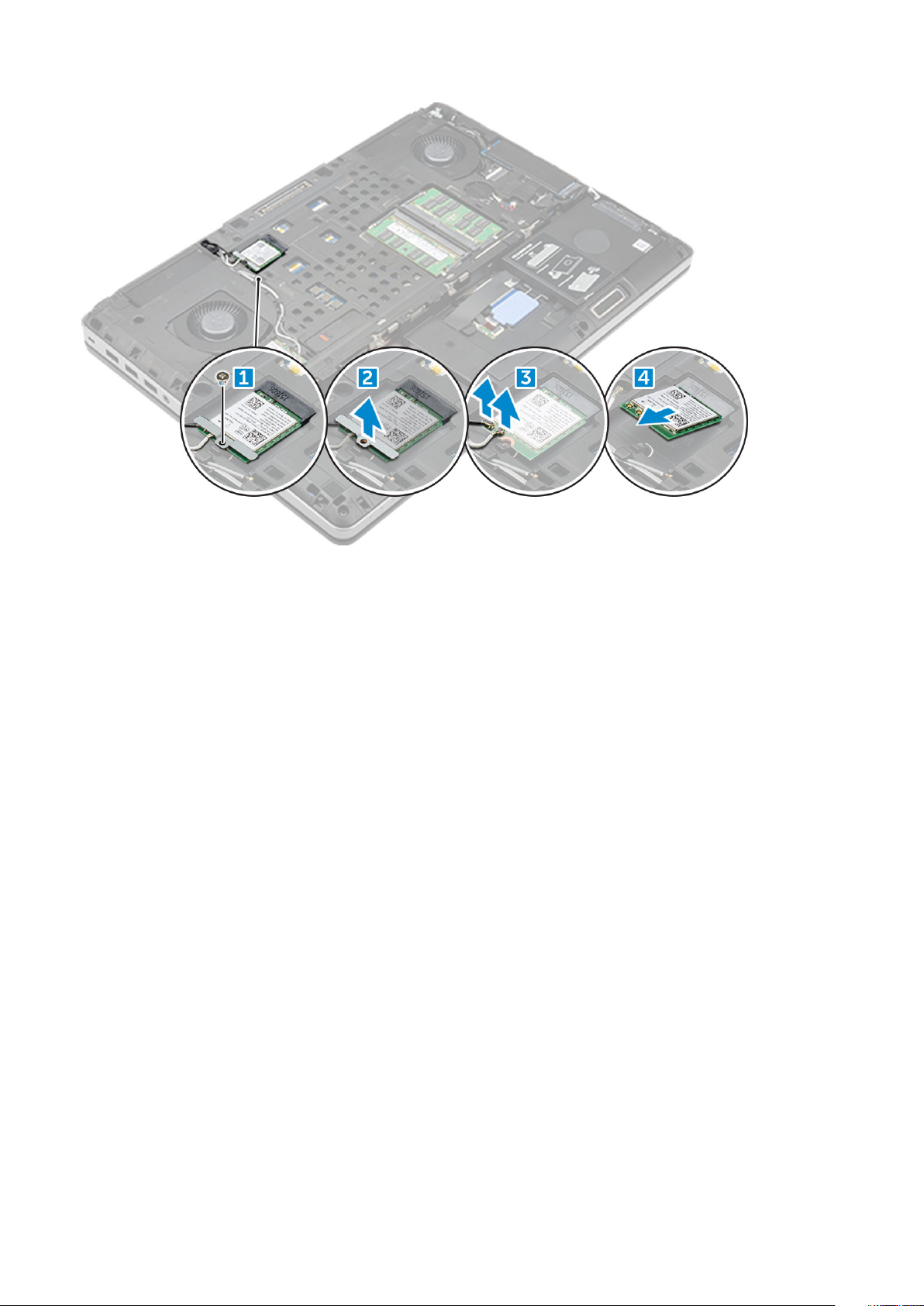
Einbauen der WLAN-Karte
1. Setzen Sie die WLAN-Karte in den entsprechenden Steckplatz im Computer ein.
2. Ziehen Sie die Antennenkabel durch die Kabelführung und verbinden Sie sie mit der WLAN-Karte.
3. Richten Sie die Abdeckung aus und ziehen Sie die M2,0x3,0-Schraube fest, um die WLAN-Karte am Computer zu befestigen.
4. Bauen Sie folgende Komponenten ein:
a) Bodenabdeckung
b) Akku
c) Akkuabdeckung
5. Folgen Sie den Anweisungen unter Nach der Arbeit an Komponenten im Inneren des Computers.
SSD-Laufwerk – optional
Entfernen des M.2-SSD-Laufwerkmoduls
1. Folgen Sie den Anweisungen unter Vor der Arbeit an Komponenten im Inneren des Computers.
2. Entfernen Sie folgende Komponenten:
a) Akkuabdeckung
b) Akku
c) Bodenabdeckung
3. So entfernen Sie das SSD-Modul:
a) Entfernen Sie die Schraube (M2,0x3.0), mit der die Kühlplatte am Computer befestigt ist.
b) Entfernen Sie die Kühlplatte aus dem Computer.
c) Entfernen Sie die M2,0x3,0-Schraube, mit der das SSD-Laufwerk am Computer befestigt ist.
d) Entfernen Sie das SSD-Laufwerk aus dem Computer.
20
Ausbau und Wiedereinbau
Page 21
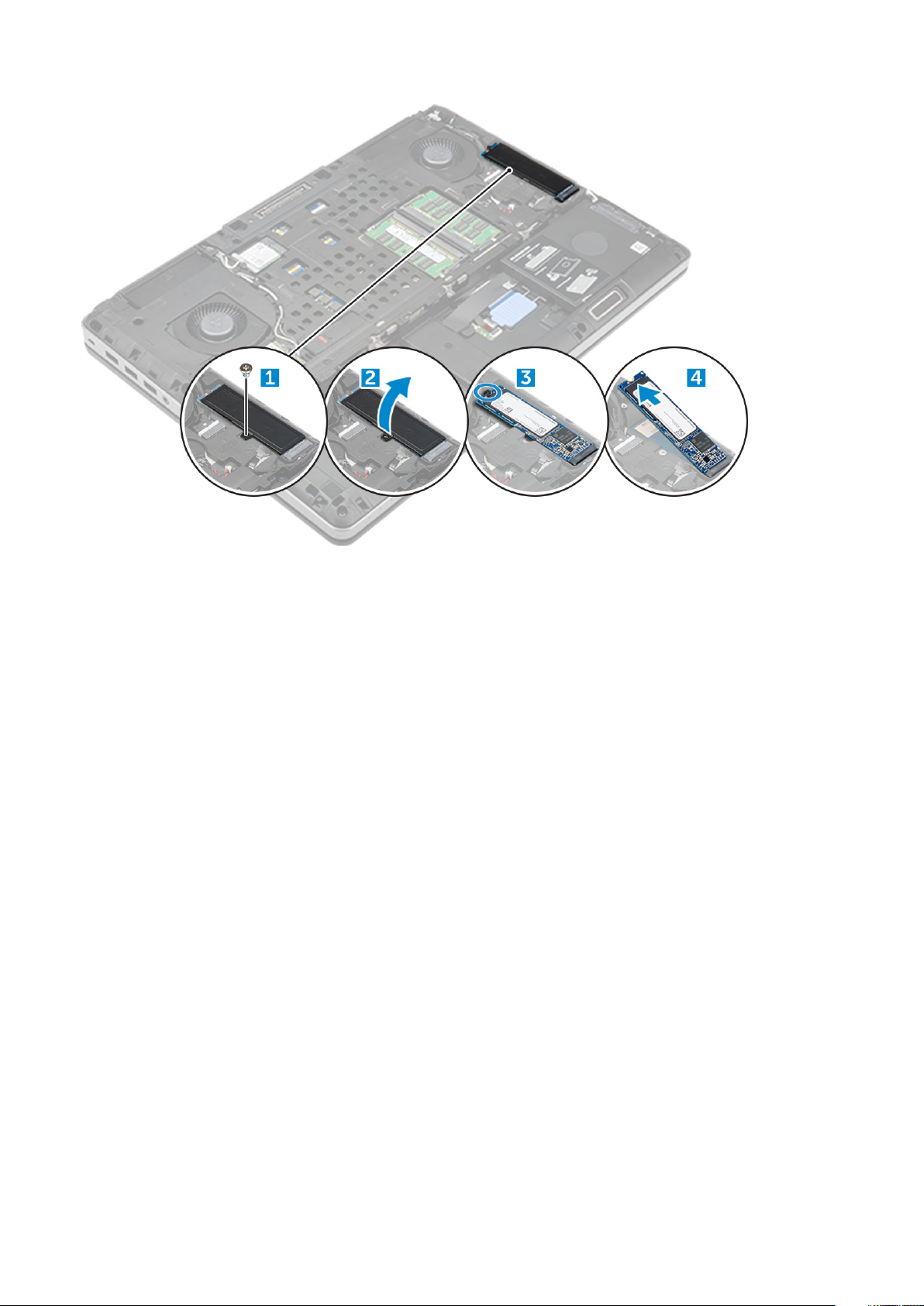
Einbauen des M.2-SSD-Moduls
1. Setzen Sie das SSD-Laufwerk in seinen Steckplatz ein.
2. Bringen Sie die M2,0x3,0-Schraube zur Befestigung des SSD-Laufwerks am Computer an.
3. Platzieren Sie die Kühlplatte auf dem SSD-Laufwerk.
4. Bringen Sie die M2.0x3.0-Schraube zur Befestigung der Kühlplatte am Computer an.
5. Bauen Sie folgende Komponenten ein:
a) Bodenabdeckung
b) Akku
c) Akkuabdeckung
6. Folgen Sie den Anweisungen unter Nach der Arbeit an Komponenten im Inneren des Computers.
Knopfzellenbatterie
Entfernen der Knopfzellenbatterie
1. Folgen Sie den Anweisungen unter Vor der Arbeit an Komponenten im Inneren des Computers.
2. Entfernen Sie folgende Komponenten:
a) Akkuabdeckung
b) Akku
c) Bodenabdeckung
3. So entfernen Sie die Knopfzellenbatterie:
a) Trennen Sie das Kabel der Knopfzellenbatterie vom Computer [1].
b) Hebeln Sie die Knopfzellenbatterie vom Computer ab und heben Sie sie an [2].
Ausbau und Wiedereinbau
21
Page 22
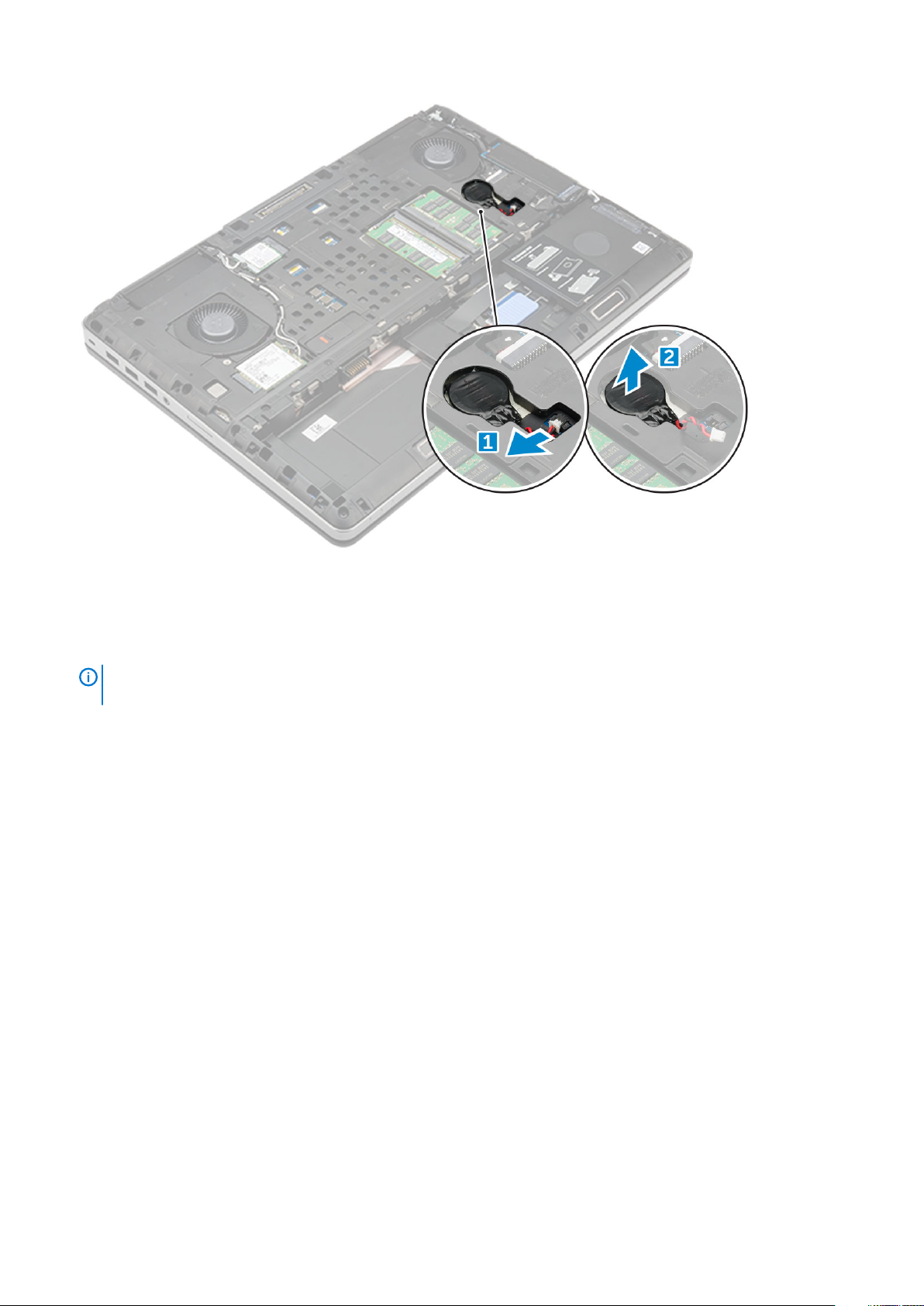
Einsetzen der Knopfzellenbatterie
1. Setzen Sie die Knopfzellenbatterie wieder in den entsprechenden Steckplatz im Computer ein.
2. Schließen Sie das Knopfzellenbatteriekabel an den Computer an.
ANMERKUNG:
herausragt.
3. Bauen Sie folgende Komponenten ein:
a) Bodenabdeckung
b) Akku
c) Akkuabdeckung
4. Folgen Sie den Anweisungen unter Nach der Arbeit an Komponenten im Inneren des Computers.
Stellen Sie sicher, dass das Kabel der Knopfzellenbatterie nicht aus dem entsprechenden Fach
Netzanschluss-Port
Entfernen des Netzanschlusses
1. Folgen Sie den Anweisungen unter Vor der Arbeit an Komponenten im Inneren des Computers.
2. Entfernen Sie folgende Komponenten:
a) Akkuabdeckung
b) Akku
c) Bodenabdeckung
3. So entfernen Sie den Netzanschluss-Port:
a) Trennen Sie das Kabel des Netzanschlusses vom Computer [1].
b) Entfernen Sie die M2.5x5.0-Schraube, um die Halterung aus dem Computer zu entfernen .
c) Heben Sie den Netzanschluss-Port aus dem Computer [2].
22
Ausbau und Wiedereinbau
Page 23
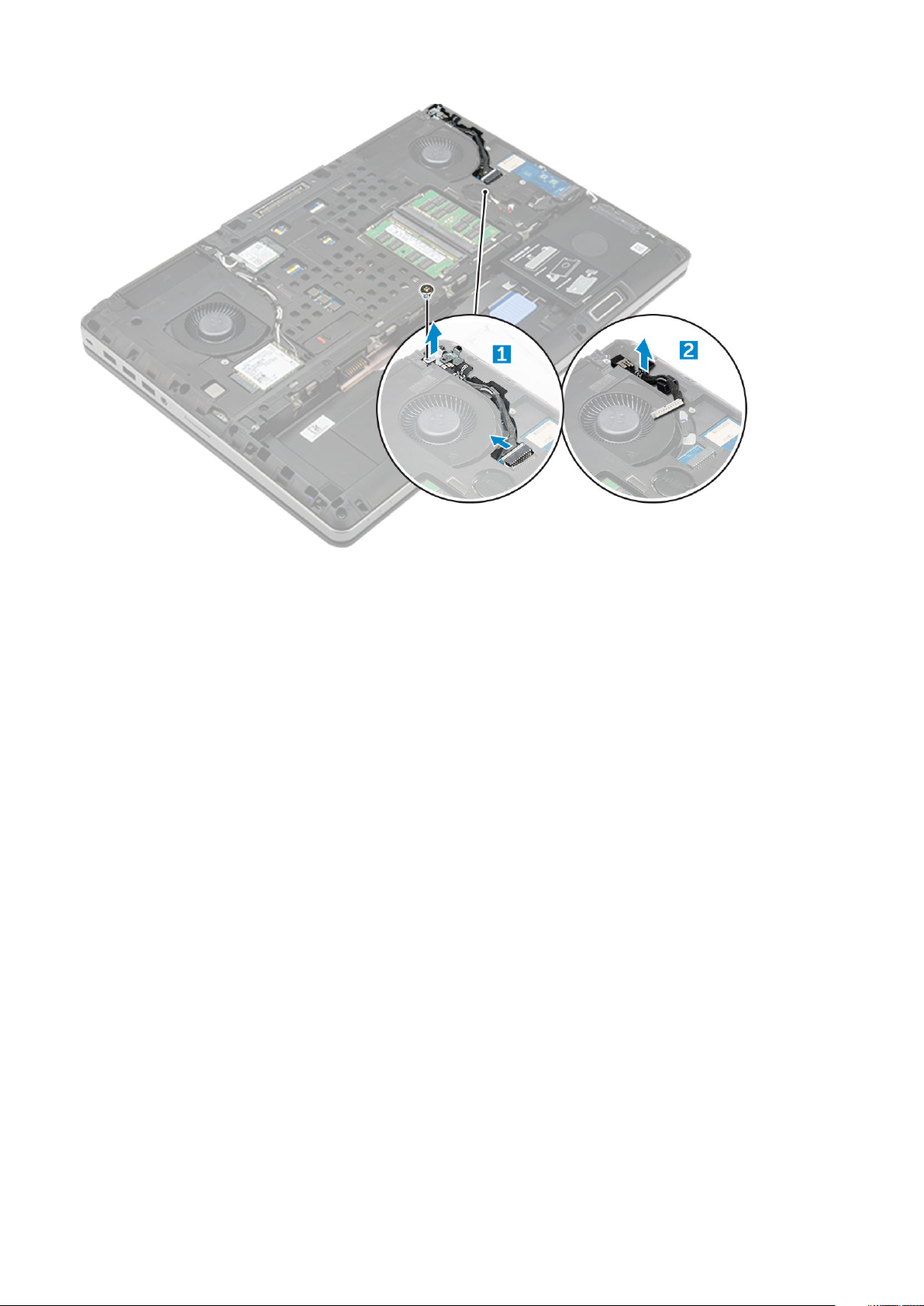
Installieren des Netzanschlusses
1. Bringen Sie das Kabel des Netzanschlusses am Computer an.
2. Führen Sie das Kabel durch den Kabelführungskanal.
3. Bringen Sie die M2,5x5,0-Schraube an, um den Netzanschluss-Port am Computer zu befestigen.
4. Schließen Sie das Stromanschlusskabel an.
5. Bauen Sie folgende Komponenten ein:
a) Bodenabdeckung
b) Akku
c) Akkuabdeckung
6. Folgen Sie den Anweisungen unter Nach der Arbeit an Komponenten im Inneren des Computers.
Handballenauflage
Entfernen der Handballenstütze
1. Folgen Sie den Anweisungen unter Vor der Arbeit an Komponenten im Inneren des Computers.
2. Entfernen Sie folgende Komponenten:
a) Akkuabdeckung
b) Akku
c) Bodenabdeckung
d) Festplattenlaufwerk
e) Tastatur
3. Entfernen Sie die 15 Schrauben (M2,5x5,0, M2,0x8,0, M2,0x3,0) auf der Unterseite des Computers, mit denen die Handballenstütze
am Computer befestigt ist.
Ausbau und Wiedereinbau
23
Page 24
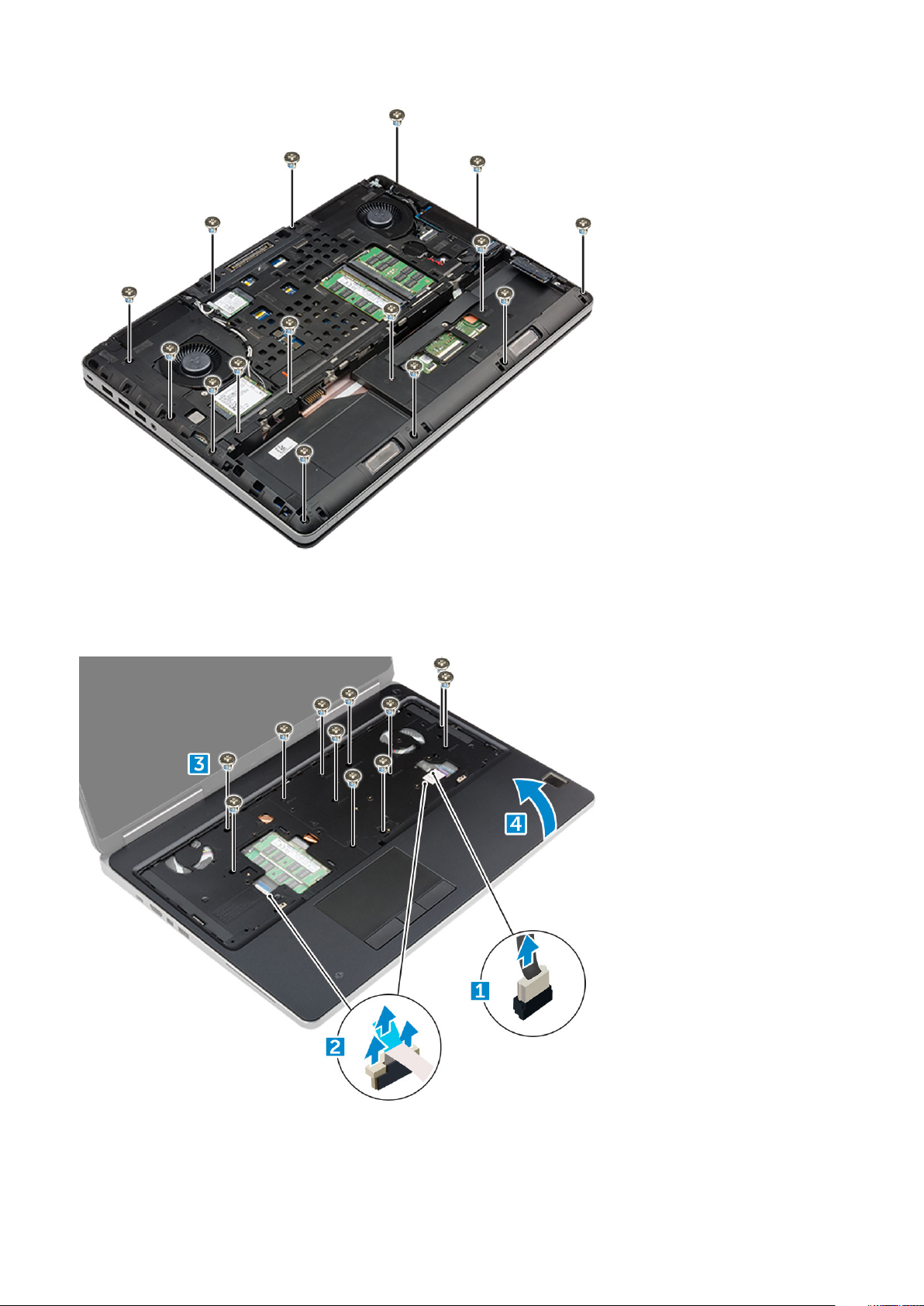
4. So entfernen Sie die Handballenstütze:
a) Heben Sie die Lasche an und trennen Sie das Lüfterkabel [1] und das Kabel der Systemplatine [2].
b) Entfernen Sie die 11 Schrauben (M2,5x5,0, M2,0x3,0) , mit denen die Handballenstütze am Computer befestigt ist [3].
c) Lösen Sie mit einem Kunststoffstift die Halterungen an den Rändern der Handballenstütze und entfernen Sie sie vom Computer
[4].
24
Ausbau und Wiedereinbau
Page 25

Einbauen der Handballenstütze
1. Richten Sie die Handballenstütze am Computer aus und drücken Sie, bis sie einrastet.
2. Bringen Sie die 11 Schrauben an (M2,5x5,0, M2,0x3,0) , mit denen die Handballenstütze am Computer befestigt ist.
3. Verbinden Sie die folgenden Kabel:
a) Systemplatinenkabel
b) Lüfterkabel
4. Drehen Sie den Computer um und ziehen Sie die 15 Schrauben (M2,5x5,0, M2,0x8,0, M2,0x3,0) auf der Rückseite des Computers
fest.
5. Bauen Sie folgende Komponenten ein:
a) Tastatur
b) Festplattenlaufwerk
c) Bodenabdeckung
d) Akku
e) Akkuabdeckung
6. Folgen Sie den Anweisungen unter Nach der Arbeit an Komponenten im Inneren des Computers.
Lautsprecher
Entfernen der Lautsprecher
1. Folgen Sie den Anweisungen unter Vor der Arbeit an Komponenten im Inneren des Computers.
2. Entfernen Sie folgende Komponenten:
a) Akkuabdeckung
b) Akku
c) Bodenabdeckung
d) Festplattenlaufwerk
e) Tastatur
f) Handballenstütze
3. So entfernen Sie den Lautsprecher:
a) Trennen Sie das Lautsprecherkabel von der Systemplatine [1].
b) Lösen Sie das Lautsprecherkabel und entfernen Sie es aus den Kabelführungshalterungen.
c) Heben Sie die Lautsprecher zusammen mit dem Lautsprecherkabel an und entfernen Sie sie aus dem Computer [2].
Ausbau und Wiedereinbau
25
Page 26

Einbauen der Lautsprecher
1. Richten Sie die Lautsprecher an den Steckplätzen am Computer aus.
2. Führen Sie das Lautsprecherkabel durch die Kabelführungshalterungen am Computer.
3. Schließen Sie das Lautsprecherkabel an die Systemplatine an.
4. Bauen Sie folgende Komponenten ein:
a) Handballenstütze
b) Tastatur
c) Festplattenlaufwerk
d) Bodenabdeckung
e) Akku
f) Akkuabdeckung
5. Folgen Sie den Anweisungen unter Nach der Arbeit an Komponenten im Inneren des Computers.
Eingabe/Ausgabe-Platine
Entfernen der linken Eingabe/Ausgabe-Platine (E/APlatine)
1. Folgen Sie den Anweisungen unter Vor der Arbeit an Komponenten im Inneren des Computers.
2. Entfernen Sie folgende Komponenten:
a) Akkuabdeckung
b) Akku
c) Bodenabdeckung
d) Festplattenlaufwerk
e) Tastatur
f) Handballenstütze
3. So entfernen Sie die E/A-Platine:
26
Ausbau und Wiedereinbau
Page 27

a) Entfernen Sie die M2,5x5,0-Schrauben, mit denen die Thunderbolt-Halterung am Computer befestigt ist [1].
b) Heben Sie die Halterung vom Thunderbolt-Anschluss [2].
c) Entfernen Sie die M2,5x5,0-Schrauben, mit denen die E/A-Platine am Computer befestigt ist [3].
d) Heben Sie die E/A-Platine an und entfernen Sie sie aus dem Computer.
Einbauen der linken E/A-Platine
1. Schieben Sie die E/A-Platine in den Steckplatz auf dem Computer.
2. Installieren Sie die Thunderbolt-Halterung.
3. Bringen Sie die M2,5x5,0-Schrauben an, um die E/A-Platine am Computer zu befestigen.
4. Bauen Sie folgende Komponenten ein:
a) Handballenstütze
b) Tastatur
c) Festplattenlaufwerk
d) Bodenabdeckung
e) Akku
f) Akkuabdeckung
5. Folgen Sie den Anweisungen unter Nach der Arbeit an Komponenten im Inneren des Computers.
Entfernen der rechten Eingabe/Ausgabe-Platine (E/APlatine)
1. Folgen Sie den Anweisungen unter Vor der Arbeit an Komponenten im Inneren des Computers.
2. Entfernen Sie folgende Komponenten:
a) SD-Karte
b) Akkuabdeckung
c) Akku
d) Bodenabdeckung
e) Festplattenlaufwerk
f) Tastatur
Ausbau und Wiedereinbau
27
Page 28

g) Handballenstütze
3. So entfernen Sie die E/A-Platine:
a) Trennen Sie das rechte Lautsprecherkabel von der E/A-Platine [1].
b) Entfernen Sie die M2,5x5,0-Schrauben, mit denen die E/A-Platine am Computer befestigt ist [2].
c) Heben Sie die E/A-Platine an und entfernen Sie sie aus dem Computer [3].
Einbauen der rechten E/A-Platine
1. Schließen Sie das E/A-Platinenkabel an und schieben Sie die E/A-Platine in den entsprechenden Steckplatz im Computer.
2. Bringen Sie die M2,5x5,0-Schrauben an, um die E/A-Platine am Computer zu befestigen.
3. Schließen Sie das Lautsprecherkabel an die E/A-Platine an.
4. Bauen Sie folgende Komponenten ein:
a) Handballenstütze
b) Tastatur
c) Festplattenlaufwerk
d) Bodenabdeckung
e) Akku
f) Akkuabdeckung
g) SD-Karte
5. Folgen Sie den Anweisungen unter Nach der Arbeit an Komponenten im Inneren des Computers.
Kühlkörper
Entfernen der Kühlkörperbaugruppe
1. Folgen Sie den Anweisungen unter Vor der Arbeit an Komponenten im Inneren des Computers.
2. Entfernen Sie folgende Komponenten:
a) Akkuabdeckung
b) Akku
c) Bodenabdeckung
28
Ausbau und Wiedereinbau
Page 29

d) Festplattenlaufwerk
e) Tastatur
f) Handballenstütze
3. So entfernen Sie den Kühlkörper:
a) Trennen Sie die Lüfterkabel vom Computer [1, 2].
b) Lösen Sie die unverlierbaren M2,5x5,0-Schrauben, mit denen die Kühlkörperbaugruppe am Computer befestigt ist [3].
ANMERKUNG: Entfernen Sie Schrauben, mit denen der Kühlkörper an der Systemplatine befestigt ist, in der auf
dem Kühlkörper neben den Schrauben angegebenen Reihenfolge [1, 2, 3, 4, 5, 6, 7, 8].
c) Lösen Sie das Klebeband auf der Kühlkörperbaugruppe.
d) Heben Sie die Kühlkörperbaugruppe an und entfernen Sie sie aus dem Computer [4].
Einbauen der Kühlkörperbaugruppe
1. Setzen Sie die Kühlkörperbaugruppe in ihren Steckplatz ein.
2. Befestigen Sie das Klebeband an der Kühlkörperbaugruppe.
3. Ziehen Sie die unverlierbaren M2,5x5,0-Schrauben fest, um die Kühlkörperbaugruppe am Computer zu befestigen.
ANMERKUNG:
angegebenen Reihenfolge [1, 2, 3, 4, 5, 6, 7, 8].
4. Schließen Sie die Lüfterkabel an die Systemplatine an.
5. Bauen Sie folgende Komponenten ein:
a) Handballenstütze
b) Tastatur
c) Festplattenlaufwerk
d) Bodenabdeckung
e) Akku
f) Akkuabdeckung
6. Folgen Sie den Anweisungen unter Nach der Arbeit an Komponenten im Inneren des Computers.
Ziehen Sie die Schrauben auf der Systemplatine fest, in der auf dem Kühlkörper neben den Schrauben
Grafikkarte
Entfernen der Grafikkarte
1. Folgen Sie den Anweisungen unter Vor der Arbeit an Komponenten im Inneren des Computers.
2. Entfernen Sie folgende Komponenten:
a) Akkuabdeckung
b) Akku
c) Bodenabdeckung
Ausbau und Wiedereinbau
29
Page 30

d) Festplattenlaufwerk
e) Tastatur
f) Handballenstütze
g) Kühlkörper
3. So entfernen Sie Grafikkarte:
a) Entfernen Sie die M2,0x3,0-Schrauben, mit denen die Grafikkarte am Computer befestigt ist [1].
b) Entfernen Sie die Grafikkarte aus dem Computer [2].
Einbauen der Grafikkarte
1. Schieben Sie die Grafikkarte in ihre ursprüngliche Position im Computer.
2. Bringen Sie die M2,0x3,0-Schrauben an, um die Grafikkarte am Computer zu befestigen.
3. Bauen Sie folgende Komponenten ein:
a) Kühlkörper
b) Handballenstütze
c) Tastatur
d) Festplattenlaufwerk
e) Bodenabdeckung
f) Akku
g) Akkuabdeckung
4. Folgen Sie den Anweisungen unter Nach der Arbeit an Komponenten im Inneren des Computers.
Systemplatine
Entfernen der Systemplatine
1. Folgen Sie den Anweisungen unter Vor der Arbeit an Komponenten im Inneren des Computers.
2. Entfernen Sie folgende Komponenten:
a) SD-Karte
b) Akkuabdeckung
30
Ausbau und Wiedereinbau
Page 31

c) Akku
d) Bodenabdeckung
e) Festplattenlaufwerk
f) Tastatur
g) Festplattenkabel
h) Sekundärer Speicher
i) Primärer Speicher
j) WLAN-Karte
k) WWAN-Karte
l) M.2-SSD-Karte
m) Grafikkarte
n) Netzanschluss
o) Handballenstütze
p) E/A-Platine (links)
q) E/A-Platine (rechts)
r) Kühlkörper
3. So trennen und entfernen Sie das eDP-Kabel:
a) Entfernen Sie die M2,5x5,0-Schraube, mit der/denen die Abdeckung an der Systemplatine befestigt ist [1].
b) Heben Sie die Metallabdeckung weg vom eDP-Kabel [2].
c) Trennen Sie das eDP-Kabel [3].
d) Heben Sie die Lasche an und trennen Sie das Netzanschlusskabel [4].
4. So entfernen Sie die Systemplatine:
a) Entfernen Sie die M2,5x5,0-Schrauben, mit denen die Systemplatine befestigt ist [1].
b) Schieben und heben Sie die Systemplatine aus dem Computer [2].
Ausbau und Wiedereinbau
31
Page 32

Einbauen der Systemplatine
1. Bringen Sie die Systemplatine in ihre ursprüngliche Position am Computer.
2. Bringen Sie die M2,5x5,0-Schrauben wieder an, um die Systemplatine am Computer zu befestigen.
3. Verbinden Sie die folgenden Kabel:
a) Stromversorgungsanschluss
b) eDP
4. Platzieren Sie die Metallhalterung und ziehen Sie die M2,5x5,0-Schraube fest, um das eDP-Kabel am Computer zu befestigen.
5. Bauen Sie folgende Komponenten ein:
a) Kühlkörper
b) E/A-Platine (rechts)
c) E/A-Platine (links)
d) Handballenstütze
e) Netzanschluss
f) Grafikkarte
g) M.2-SSD-Karte
h) WWAN-Karte
i) WLAN-Karte
j) Primärer Speicher
k) Sekundärer Speicher
l) Festplattenkabel
m) Tastatur
n) Festplattenlaufwerk
o) Bodenabdeckung
p) Akku
q) Akkuabdeckung
r) SD-Karte
6. Folgen Sie den Anweisungen unter Nach der Arbeit an Komponenten im Inneren des Computers.
32
Ausbau und Wiedereinbau
Page 33

Fingerabdruckleser
Entfernen des Fingerabdrucklesers
1. Folgen Sie den Anweisungen unter Vor der Arbeit an Komponenten im Inneren des Computers.
2. Entfernen Sie folgende Komponenten:
a) SD-Karte
b) Akkuabdeckung
c) Akku
d) Bodenabdeckung
e) Festplattenlaufwerk
f) Tastatur
g) Festplattenkabel
h) Sekundärer Speicher
i) Primärer Speicher
j) WLAN-Karte
k) WWAN-Karte
l) M.2-SSD-Karte
m) Grafikkarte
n) Netzanschluss
o) Handballenstütze
3. So entfernen Sie den Fingerabdruckleser:
a) Lösen Sie das Klebeband, mit dem der Fingerabdruckleser befestigt ist [1].
b) Lösen und entfernen Sie die M2,0x3,0-Schrauben, mit denen die Metallhalterung am Gehäuse befestigt ist [2].
c) Trennen Sie das Kabel und heben Sie den Fingerabdruckleser aus dem Gehäuse [3].
Einbauen des Fingerabdrucklesers
1. Setzen Sie den Fingerabdruckleser in seine ursprüngliche Position im Gehäuse.
2. Schließen Sie das Kabel des Fingerabdrucklesers an.
Ausbau und Wiedereinbau
33
Page 34

3. Setzen Sie die Metallhalterung in das Gehäuse.
4. Bringen Sie die M2,0x3,0-Schrauben an, um den Fingerabdruckleser am Gehäuse zu befestigen.
5. Befestigen Sie den Fingerabdruckleser mit dem Klebeband.
6. Bauen Sie folgende Komponenten ein:
a) Handballenstütze
b) Netzanschluss
c) Grafikkarte
d) M.2-SSD-Karte
e) WWAN-Karte
f) WLAN-Karte
g) Primärer Speicher
h) Sekundärer Speicher
i) Festplattenkabel
j) Tastatur
k) Festplattenlaufwerk
l) Bodenabdeckung
m) Akku
n) Akkuabdeckung
o) SD-Karte
7. Folgen Sie den Anweisungen unter Nach der Arbeit an Komponenten im Inneren des Computers.
Touchpad
Entfernen des Touchpads
1. Folgen Sie den Anweisungen unter Vor der Arbeit an Komponenten im Inneren des Computers.
2. Entfernen Sie folgende Komponenten:
a) Akkuabdeckung
b) Akku
c) Bodenabdeckung
d) Festplattenlaufwerk
e) Tastatur
f) Handballenstütze
g) Systemplatine
3. So entfernen Sie das Touchpad:
a) Heben Sie das Touchpad-Kabel an und trennen Sie es vom Computer [1].
b) Entfernen Sie die M2,0x3,0-Schrauben, mit denen das Touchpad am Computer befestigt ist [2].
c) Heben Sie das Touchpad aus dem Computer [3].
34
Ausbau und Wiedereinbau
Page 35

Installieren des Touchpads
1. Setzen Sie das Touchpad in die Steckplätzen am Computer.
2. Bringen Sie die M2,0x3,0-Schrauben an, mit denen das Touchpad am Computer befestigt wird.
3. Schließen Sie das Touchpadkabel am Computer an.
4. Bauen Sie folgende Komponenten ein:
a) Systemplatine
b) Handballenstütze
c) Tastatur
d) Festplattenlaufwerk
e) Bodenabdeckung
f) Akku
g) Akkuabdeckung
5. Folgen Sie den Anweisungen unter Nach der Arbeit an Komponenten im Inneren des Computers.
Bildschirmbaugruppe
Entfernen der Bildschirmbaugruppe
1. Folgen Sie den Anweisungen unter Vor der Arbeit an Komponenten im Inneren des Computers.
2. Entfernen Sie folgende Komponenten:
a) Akkuabdeckung
b) Akku
c) Bodenabdeckung
d) Festplattenlaufwerk
e) Tastatur
f) WLAN-Karte
g) WWAN-Karte
h) Handballenstütze
Ausbau und Wiedereinbau
35
Page 36

3. So entfernen Sie die Scharnierabdeckung:
a) Entfernen Sie die M2,5x4,0-Schrauben, mit denen die Scharnierabdeckungen befestigt sind [1].
b) Entfernen Sie die Scharnierabdeckung vom Computer [2].
4. So trennen Sie das Antennenkabel:
a) Drehen Sie den Computer um und entfernen Sie die M2,0x3,0-Schrauben vom Computer [1].
b) Ziehen Sie die Antennenkabel durch die Öffnung der Kabelführung [2].
5. So entfernen Sie die Bildschirmbaugruppe:
a) Drehen Sie den Computer um und öffnen Sie den Bildschirm.
b) Entfernen Sie die M2,0x3,0-Schraube, mit der/denen die Halterung des eDP-Kabels befestigt ist [1].
c) Entfernen Sie die Halterung des eDP-Kabels [2].
d) Lösen Sie das Klebeband auf dem Kühlkörper und trennen Sie das eDP-Kabel von der Systemplatine [3].
e) Entfernen Sie die M2,0x3,0-Schrauben, mit denen die Bildschirmbaugruppe am Computer befestigt ist, und entfernen Sie sie aus
dem Computer [4].
36
Ausbau und Wiedereinbau
Page 37

Einbauen der Bildschirmbaugruppe
1. Setzen Sie die Bildschirmbaugruppe in die Steckplätze im Computer ein.
2. Bringen Sie die M2,0x3,0-Schrauben an, um die Bildschirmbaugruppe zu befestigen.
3. Befestigen Sie das Klebeband am Kühlkörper.
4. Verbinden Sie das eDP-Kabel mit den Anschlüssen auf der Systemplatine.
5. Führen Sie die Wireless-Antennenkabel durch das Kabelführungsloch im Gehäuse.
6. Bringen Sie die M2,0x3,0-Schrauben der Bildschirmbaugruppe auf der Unter- und Rückseite des Computers an.
7. Richten Sie die Bildschirmscharnierabdeckung aus und ziehen Sie die M2,5x4,0-Schrauben fest, um sie am Computer zu befestigen.
8. Schließen Sie die Antennenkabel an den Anschlüssen an.
9. Bauen Sie folgende Komponenten ein:
a) Handballenstütze
b) WWAN-Karte
c) WLAN-Karte
d) Tastatur
e) Festplattenlaufwerk
f) Bodenabdeckung
g) Akku
h) Akkuabdeckung
10. Folgen Sie den Anweisungen unter Nach der Arbeit an Komponenten im Inneren des Computers.
Betriebsschalterplatine
Entfernen der Betriebsschalterplatine
1. Folgen Sie den Anweisungen unter Vor der Arbeit an Komponenten im Inneren des Computers.
2. Entfernen Sie folgende Komponenten:
a) Akkuabdeckung
b) Akku
c) Bodenabdeckung
d) Festplattenlaufwerk
e) Tastatur
f) Handballenstütze
Ausbau und Wiedereinbau
37
Page 38

3. So entfernen Sie die Betriebsschalterplatine:
a) Trennen Sie das Kabel der Betriebsschalterplatine vom Computer [1].
b) Entfernen Sie die M2,0x3,0-Schrauben, mit denen die Betriebsschalterplatine am Computer befestigt ist [2].
c) Entfernen Sie die Betriebsschalterplatine aus dem Computer [3].
Einbauen der Betriebsschalterplatine
1. Setzen Sie den Betriebsschalter in den Steckplatz im Computer ein.
2. Bringen Sie die M2,0x3,0-Schrauben an, mit denen die Betriebsschalterplatine am Computer befestigt ist.
3. Schließen Sie das Kabel der Betriebsschalterplatine am Computer an.
4. Bauen Sie folgende Komponenten ein:
a) Handballenstütze
b) Tastatur
c) Festplattenlaufwerk
d) Bodenabdeckung
e) Akku
f) Akkuabdeckung
5. Folgen Sie den Anweisungen unter Nach der Arbeit an Komponenten im Inneren des Computers.
ExpressCard-Lesegerät
Entfernen der ExpressCard
1. Folgen Sie den Anweisungen unter Vor der Arbeit an Komponenten im Inneren des Computers.
2. Entfernen Sie folgende Komponenten:
a) Akkuabdeckung
b) Akku
c) Bodenabdeckung
d) Festplattenlaufwerk
38
Ausbau und Wiedereinbau
Page 39

e) Tastatur
f) Handballenstütze
3. So entfernen Sie die ExpressCard:
a) Trennen Sie das ExpressCard-Kabel vom Computer [1].
b) Entfernen Sie die M2,5x5,0-Schrauben, mit denen die ExpressCard am Computer befestigt ist [2].
c) Entfernen Sie die ExpressCard-Platine aus dem Computer [3].
Einsetzen der ExpressCard
1. Setzen Sie die ExpressCard in den Computer.
2. Bringen Sie die M2,5x5,0-Schrauben an, mit denen die ExpressCard am Computer befestigt wird.
3. Schließen Sie das ExpressCard-Kabel an.
4. Bauen Sie folgende Komponenten ein:
a) Handballenstütze
b) Tastatur
c) Festplattenlaufwerk
d) Bodenabdeckung
e) Akku
f) Akkuabdeckung
5. Folgen Sie den Anweisungen unter Nach der Arbeit an Komponenten im Inneren des Computers.
USB-Platine
Entfernen der USB-Platine
1. Folgen Sie den Anweisungen unter Vor der Arbeit an Komponenten im Inneren des Computers.
2. Entfernen Sie folgende Komponenten:
a) Akkuabdeckung
Ausbau und Wiedereinbau
39
Page 40

b) Akku
c) Bodenabdeckung
d) Festplattenlaufwerk
e) Tastatur
f) Handballenstütze
3. So entfernen Sie die USB-Platine:
a) Trennen Sie das USB-Platinenkabel vom Computer [1].
b) Entfernen Sie das Klebeband, mit dem die USB-Platine am Computer befestigt ist [2].
c) Heben Sie die USB-Platine aus dem Computer heraus [3].
Installieren der USB-Platine
1. Setzen Sie die USB-Platine in den Computer.
2. Bringen Sie das Klebeband an, um die USB-Platine am Computer zu befestigen.
3. Schließen Sie das Kabel der USB-Platine an.
4. Bauen Sie folgende Komponenten ein:
a) Handballenstütze
b) Tastatur
c) Festplattenlaufwerk
d) Bodenabdeckung
e) Akku
f) Akkuabdeckung
5. Folgen Sie den Anweisungen unter Nach der Arbeit an Komponenten im Inneren des Computers.
Bildschirmblende
Entfernen der Bildschirmblende
ANMERKUNG:
Führen Sie bei Systemen ohne Touchscreen die folgenden Schritte durch.
40 Ausbau und Wiedereinbau
Page 41

1. Folgen Sie den Anweisungen unter Vor der Arbeit an Komponenten im Inneren des Computers.
2. Entfernen Sie folgende Komponenten:
a) Akkuabdeckung
b) Akku
c) Bodenabdeckung
d) Festplattenlaufwerk
e) Tastatur
f) Handballenstütze
g) Bildschirmbaugruppe
3. So entfernen Sie die Bildschirmblende:
a) Hebeln Sie mit einem Kunststoffstift alle Kanten der Bildschirmblende auf [1, 2, 3].
Einbauen der Bildschirmblende
ANMERKUNG:
1. Bringen Sie die Blende an der Bildschirmbaugruppe an.
2. Drücken Sie die Kanten der Bildschirmblende, bis diese in die Bildschirmbaugruppe einrastet.
3. Bauen Sie folgende Komponenten ein:
a) Bildschirmbaugruppe
b) Handballenstütze
c) Tastatur
d) Festplattenlaufwerk
e) Bodenabdeckung
f) Akku
g) Akkuabdeckung
4. Folgen Sie den Anweisungen unter Nach der Arbeit an Komponenten im Inneren des Computers.
Führen Sie bei Systemen ohne Touchscreen die folgenden Schritte durch.
Ausbau und Wiedereinbau
41
Page 42

Bildschirm
Entfernen des Bildschirms
ANMERKUNG: Führen Sie bei Systemen ohne Touchscreen den folgenden Schritt durch.
1. Folgen Sie den Anweisungen unter Vor der Arbeit an Komponenten im Inneren des Computers.
2. Entfernen Sie folgende Komponenten:
a) Akkuabdeckung
b) Akku
c) Bodenabdeckung
d) Festplattenlaufwerk
e) Tastatur
f) Handballenstütze
g) Bildschirmbaugruppe
h) Bildschirmblende
3. So entfernen Sie die Schrauben vom Bildschirm:
a) Entfernen Sie die M2,0x3,0-Schrauben, mit denen der Bildschirm an der Bildschirmbaugruppe befestigt ist [1].
b) Heben und drehen Sie den Bildschirm um, um auf das eDP-Kabel zuzugreifen [2].
4. So entfernen Sie den Bildschirm:
a) Lösen Sie das Klebeband, um auf das eDP-Kabel zugreifen zu können [1].
b) Entfernen Sie das blaue Klebeband [2].
c) Heben Sie die Metallhalterung des Bildschirms an [3].
d) Trennen Sie das Kabel und heben Sie den Bildschirm an.
42
Ausbau und Wiedereinbau
Page 43

Einbauen des Bildschirms
ANMERKUNG:
1. So bauen Sie den Bildschirm ein:
a) Schließen Sie das eDP-Kabel an den Anschluss auf der Rückseite des Bildschirms an und befestigen Sie das Klebeband.
b) Richten Sie den Bildschirm an den Halterungen auf der Bildschirmbaugruppe aus.
c) Bringen Sie die M2,0x3,0-Schrauben an, um den Bildschirm an der Bildschirmbaugruppe zu befestigen.
2. Bauen Sie folgende Komponenten ein:
a) Bildschirmblende
b) Bildschirmbaugruppe
c) Handballenstütze
d) Tastatur
e) Festplattenlaufwerk
f) Bodenabdeckung
g) Akku
h) Akkuabdeckung
3. Folgen Sie den Anweisungen unter Nach der Arbeit an Komponenten im Inneren des Computers.
Führen Sie bei Systemen ohne Touchscreen die folgenden Schritte durch.
Entfernen des Bildschirms
ANMERKUNG:
1. Folgen Sie den Anweisungen unter Vor der Arbeit an Komponenten im Inneren des Computers.
2. Entfernen Sie folgende Komponenten:
a) Akkuabdeckung
b) Akku
c) Bodenabdeckung
d) Festplattenlaufwerk
e) Tastatur
Führen Sie bei Systemen mit Touchscreen den folgenden Schritt durch.
Ausbau und Wiedereinbau
43
Page 44

f) Handballenstütze
g) Bildschirmbaugruppe
h) Bildschirmblende
3. So bauen Sie den Bildschirm aus:
a) Heben Sie mithilfe eines Kunststoffstifts die Kanten des Bildschirms an, um ihn aus der Bildschirmbaugruppe zu lösen.
b) Heben und drehen Sie den Bildschirm um, um auf die eDP- und Bildschirmkabel zuzugreifen.
c) Lösen Sie das Klebeband ab, um auf das eDP-Kabel zugreifen zu können [1, 3].
44
Ausbau und Wiedereinbau
Page 45

d) Trennen Sie die eDP- und Bildschirmkabel vom Anschluss auf der Rückseite des Bildschirms [2, , 4, 6].
Einbauen des Bildschirms
ANMERKUNG:
1. So bauen Sie den Bildschirm bei Systemen mit Touch-Funktion ein:
a) Legen Sie den Bildschirm auf eine ebene Oberfläche.
b) Schließen Sie die eDP- und Bildschirmkabel am Anschluss auf der Rückseite des Bildschirms an und befestigen Sie das Klebeband.
c) Drehen Sie die Bildschirmbaugruppe um.
d) Richten Sie den Bildschirm an den Halterungen auf der Bildschirmbaugruppe aus.
e) Drücken Sie die Kanten des Bildschirms, um ihn an der Bildschirmbaugruppe zu befestigen.
2. Bauen Sie folgende Komponenten ein:
a) Bildschirmblende
b) Bildschirmbaugruppe
c) Handballenstütze
d) Tastatur
e) Festplattenlaufwerk
f) Bodenabdeckung
g) Akku
h) Akkuabdeckung
3. Folgen Sie den Anweisungen unter Nach der Arbeit an Komponenten im Inneren des Computers.
Führen Sie bei Systemen mit Touchscreen die folgenden Schritte durch.
Bildschirmhalterung
Entfernen der Bildschirmhalterung
ANMERKUNG:
1. Folgen Sie den Anweisungen unter Vor der Arbeit an Komponenten im Inneren des Computers.
Führen Sie bei Systemen ohne Touchscreen die folgenden Schritte durch.
Ausbau und Wiedereinbau
45
Page 46

2. Entfernen Sie folgende Komponenten:
a) Akkuabdeckung
b) Akku
c) Bodenabdeckung
d) Festplattenlaufwerk
e) Tastatur
f) Handballenstütze
g) Bildschirmbaugruppe
h) Bildschirmblende
i) Display
3. So entfernen Sie die Bildschirmhalterung:
a) Entfernen Sie die M2,5x4,0-Schrauben, mit denen die Bildschirmabdeckung befestigt ist [1].
b) Entfernen Sie die Bildschirmhalterungen von der Bildschirmabdeckung [2].
Einbauen der Bildschirmhalterung
ANMERKUNG:
1. Setzen Sie die Bildschirmhalterung an ihre Position an der Bildschirmabdeckung.
2. Bringen Sie die M2,5x4,0-Schrauben an, um die Bildschirmhalterung zu befestigen.
3. Bauen Sie folgende Komponenten ein:
a) Display
b) Bildschirmblende
c) Bildschirmbaugruppe
d) Handballenstütze
e) Tastatur
f) Festplattenlaufwerk
g) Bodenabdeckung
h) Akku
i) Akkuabdeckung
4. Folgen Sie den Anweisungen unter Nach der Arbeit an Komponenten im Inneren des Computers.
46
Ausbau und Wiedereinbau
Führen Sie bei Systemen ohne Touchscreen die folgenden Schritte durch.
Page 47

Bildschirmscharniere
Entfernen des Bildschirmscharniers
ANMERKUNG: Führen Sie bei Systemen ohne Touchscreen die folgenden Schritte durch.
1. Folgen Sie den Anweisungen unter Vor der Arbeit an Komponenten im Inneren des Computers.
2. Entfernen Sie folgende Komponenten:
a) Akkuabdeckung
b) Akku
c) Bodenabdeckung
d) Festplattenlaufwerk
e) Tastatur
f) Handballenstütze
g) Bildschirmbaugruppe
h) Bildschirmblende
i) Display
3. So entfernen Sie das Bildschirmscharnier:
a) Entfernen Sie die M2,5x4,0-Schrauben, mit denen die Bildschirmscharniere befestigt sind [1].
b) Entfernen Sie die Bildschirmscharniere von der Bildschirmabdeckung [2].
Einbauen des Bildschirmscharniers
ANMERKUNG:
1. Setzen Sie das Bildschirmscharnier an seine Position an der Bildschirmabdeckung.
2. Bringen Sie die M2,5x4,0-Schrauben an, um das Bildschirmscharnier zu befestigen.
3. Bauen Sie folgende Komponenten ein:
a) Display
Führen Sie bei Systemen ohne Touchscreen die folgenden Schritte durch.
Ausbau und Wiedereinbau
47
Page 48

b) Bildschirmblende
c) Bildschirmbaugruppe
d) Handballenstütze
e) Tastatur
f) Festplattenlaufwerk
g) Bodenabdeckung
h) Akku
i) Akkuabdeckung
4. Folgen Sie den Anweisungen unter Nach der Arbeit an Komponenten im Inneren des Computers.
eDP-Kabel
Entfernen des eDP-Kabels
ANMERKUNG:
1. Folgen Sie den Anweisungen unter Vor der Arbeit an Komponenten im Inneren des Computers.
2. Entfernen Sie folgende Komponenten:
a) Akkuabdeckung
b) Akku
c) Bodenabdeckung
d) Festplattenlaufwerk
e) Tastatur
f) Handballenstütze
g) Bildschirmbaugruppe
h) Bildschirmblende
i) Display
3. So entfernen Sie das eDP-Kabel:
a) Lösen Sie das eDP-Kabel [1].
b) Entfernen Sie das eDP-Kabel von der Bildschirmabdeckung [2, 3].
Führen Sie bei Systemen ohne Touchscreen die folgenden Schritte durch.
48
Ausbau und Wiedereinbau
Page 49

Einbauen des eDP-Kabels
ANMERKUNG: Führen Sie bei Systemen ohne Touchscreen die folgenden Schritte durch.
Führen Sie das eDP-Kabel entlang der Bildschirmabdeckung.
1.
2. Befestigen Sie das eDP-Kabel an der Bildschirmabdeckung.
3. Bauen Sie folgende Komponenten ein:
a) Display
b) Bildschirmblende
c) Bildschirmbaugruppe
d) Handballenstütze
e) Tastatur
f) Festplattenlaufwerk
g) Bodenabdeckung
h) Akku
i) Akkuabdeckung
4. Folgen Sie den Anweisungen unter Nach der Arbeit an Komponenten im Inneren des Computers.
Kamera
Entfernen der Kamera
ANMERKUNG:
1. Folgen Sie den Anweisungen unter Vor der Arbeit an Komponenten im Inneren des Computers.
2. Entfernen Sie folgende Komponenten:
a) Akkuabdeckung
b) Akku
c) Bodenabdeckung
d) Festplattenlaufwerk
e) Tastatur
f) Handballenstütze
g) Bildschirmbaugruppe
h) Bildschirmblende
3. So entfernen Sie die Kamera:
a) Lösen Sie das eDP-Kabel und trennen Sie das Kamerakabel vom Computer [1].
b) Heben Sie das Kameramodul aus dem Computer [2].
Führen Sie bei Systemen ohne Touchscreen die folgenden Schritte durch.
Ausbau und Wiedereinbau
49
Page 50

Einbauen der Kamera
ANMERKUNG:
1. Platzieren Sie das Kameramodul im entsprechenden Steckplatz auf dem Computer.
2. Schließen Sie das Kamerakabel an.
3. Befestigen Sie das eDP-Kabel.
4. Bauen Sie folgende Komponenten ein:
a) Bildschirmblende
b) Bildschirmbaugruppe
c) Handballenstütze
d) Tastatur
e) Festplattenlaufwerk
f) Bodenabdeckung
g) Akku
h) Akkuabdeckung
5. Folgen Sie den Anweisungen unter Nach der Arbeit an Komponenten im Inneren des Computers.
Führen Sie bei Systemen ohne Touchscreen die folgenden Schritte durch.
Bildschirmabdeckung
Austauschen der Bildschirmabdeckung
ANMERKUNG:
Führen Sie bei Systemen ohne Touchscreen die folgenden Schritte durch.
1. Folgen Sie den Anweisungen unter Vor der Arbeit an Komponenten im Inneren des Computers.
2. Entfernen Sie folgende Komponenten:
a) Akkuabdeckung
b) Akku
c) Bodenabdeckung
d) Festplattenlaufwerk
e) Tastatur
50
Ausbau und Wiedereinbau
Page 51

f) Handballenstütze
g) Bildschirmbaugruppe
h) Bildschirmblende
i) Display
j) Bildschirmhalterung
k) Bildschirmscharnier
l) Kamera
m) eDP-Kabel
Die letzte Komponente ist die Bildschirmabdeckung.
3. Bauen Sie folgende Komponenten ein:
a) eDP-Kabel
b) Kamera
c) Bildschirmscharnier
d) Bildschirmhalterung
e) Display
f) Bildschirmblende
g) Bildschirmbaugruppe
h) Handballenstütze
i) Tastatur
j) Festplattenlaufwerk
k) Bodenabdeckung
l) Akku
m) Akkuabdeckung
4. Folgen Sie den Anweisungen unter Nach der Arbeit an Komponenten im Inneren des Computers.
Ausbau und Wiedereinbau
51
Page 52

Technologie und Komponenten
Dieses Kapitel erläutert die in dem System verfügbare Technologie und Komponenten.
Themen:
• Netzadapter
• Prozessoren
• USB-Funktionen
• HDMI 1.4
Netzadapter
Dieses Notebook wird mit 180-W-Netzadaptern geliefert.
WARNUNG: Ziehen Sie beim Trennen des Netzadapterkabels vom Laptop am Kabelstecker, und nicht am Kabel selbst,
und ziehen Sie diesen fest, aber nicht ruckartig ab, damit das Kabel nicht beschädigt wird.
WARNUNG: Der Netzadapter funktioniert mit allen Steckdosen weltweit. Die Stecker oder Steckdosenleisten können
jedoch unterschiedlich sein. Wird ein falsches Kabel verwendet oder dieses nicht ordnungsgemäß an die Steckerleiste
oder die Steckdose angeschlossen, können ein Brand oder Schäden im System verursacht werden.
3
Prozessoren
Das Precision 7520 wird mit einem der folgenden Prozessoren ausgeliefert:
Prozessoren der 7. Generation (KabyLake)
• Intel Xeon E3-1535M v6 (Quad Core Xeon, 3,10 GHz, 4,20 GHz Turbo, 8 MB, 45 W)
• Intel Xeon E3-1505M v6 (Quad Core Xeon, 3,00 GHz, 4,00 GHz Turbo, 8 MB, 45 W)
• Intel Core i7-7920HQ (Quad Core, 3,10 GHz, 4,10 GHz Turbo, 8 MB, 45 W)
• Intel Core i7-7820HQ (Quad Core, 2,90 GHz, 3,90 GHz Turbo, 8 MB, 45 W)
• Intel Core i7-7700HQ (Quad Core, 2,80 GHz, 3,80 GHz Turbo, 6 MB, 45 W) – kein vPro
• Intel Core i5-7440HQ (Quad Core, 2,80 GHz, 3,80 GHz Turbo, 6 MB, 45 W)
• Intel Core i5-7300HQ (Quad Core, 2,50 GHz, 3,50 GHz Turbo, 6 MB, 45 W)
Prozessoren der 6. Generation (SkyLake)
• Intel Xeon E3-1575M v5 (Quad Core Xeon, 3,00 GHz, 3,90 GHz Turbo, 8 MB, 45 W)
• Intel Xeon E3-1545M v5 (Quad Core Xeon, 2,90 GHz, 3,80 GHz Turbo, 8 MB, 45 W)
• Intel Core i7-6920HQ (Quad Core, 2,90 GHz, 3,80 GHz Turbo, 8 MB, 45 W)
• Intel Core i7-6820HQ (Quad Core, 2,70 GHz, 3,60 GHz Turbo, 8 MB, 45 W)
ANMERKUNG:
Kaby Lake – Intel Core Prozessoren der 7. Generation
Die Intel Core Prozessorfamilie der 7. Generation (Kaby Lake) ist der Nachfolger der Prozessoren der 6. Generation (Skylake). Die
Hauptfunktionen umfassen:
• Intel 14nm Manufacturing Process Technology (Intel 14nm-Prozesstechnologie)
• Intel Turbo Boost Technology (Intel-Turbo-Boost-Technologie)
• Intel Hyper-Threading Technology (Intel-Hyperthreading-Technologie)
• Intel Built-In Visuals
• Intel HD-Grafikkarte – herausragende Videos, Bearbeiten winziger Details in Videos
Die Taktrate und Leistung variieren abhängig vom Workload und anderen Variablen.
52 Technologie und Komponenten
Page 53

• Intel Quick Sync Video – hervorragende Videokonferenzfunktion, schnelle Videobearbeitung und -erstellung
• Intel Clear Video HD – verbesserte visuelle Qualität und Farbtiefe für die HD-Wiedergabe und ansprechendes Websurfen
• Integrierter Speicher-Controller
• Intel Smart Cache
• Optionale Intel vPro-Technologie (i5/i7) mit Active Management Technology Version 11.6
• Intel Rapid Storage Technology
ANMERKUNG: Windows 7 und 8 werden nicht von Systemen mit Prozessoren der 7. Generation unterstützt.
USB-Funktionen
Universal Serial Bus (USB) wurde 1996 eingeführt. Es hat die Verbindung zwischen Host-Computern und Peripheriegeräten wie
Computermäusen, Tastaturen, externen Laufwerken und Druckern erheblich vereinfacht.
Werfen wir nun einen kurzen Blick auf die USB-Entwicklung mit Bezugnahme auf die nachstehende Tabelle.
Tabelle 1. USB-Entwicklung
Typ Datenübertragungsrate Kategorie Einführungsjahr
USB 2.0 480 Mbit/s Hi-Speed 2000
USB 3.0/USB 3.1 Gen 1-5 GBit/s Super-Speed 2010
USB 3.1-Anschlüsse
Gen. 2
10 Gbit/s Super-Speed 2013
USB 3.0/USB 3.1 Gen 1 (SuperSpeed-USB)
Viele Jahre lang war der USB 2.0 in der PC-Welt der Industriestandard für Schnittstellen. Das zeigen die etwa 6 Milliarden verkauften
Geräte. Der Bedarf an noch größerer Geschwindigkeit ist jedoch durch die immer schneller werdende Computerhardware und die
Nachfrage nach größerer Bandbreiten gestiegen. Der USB 3.0/USB 3.1 Gen 1 hat endlich die Antwort auf die Anforderungen der
Verbraucher. Er ist theoretisch 10 mal schneller als sein Vorgänger. Eine Übersicht der USB 3.1 Gen 1-Funktionen:
• Höhere Übertragungsraten (bis zu 5 Gbit/s)
• Erhöhte maximale Busleistung und erhöhte Gerätestromaufnahme, um ressourcenintensiven Geräten besser zu entsprechen
• Neue Funktionen zur Energieverwaltung
• Vollduplex-Datenübertragungen und Unterstützung für neue Übertragungsarten
• USB 2.0-Rückwärtskompatibilität
• Neue Anschlüsse und Kabel
In den folgenden Abschnitten werden einige der am häufigsten gestellten Fragen zu USB 3.0/USB 3.1 Gen 1 behandelt.
Geschwindigkeit
Die aktuelle USB 3.0 /USB-3.1 Gen-1-Spezifikation definiert drei Geschwindigkeitsmodi: Super-Speed, Hi-Speed und Full-Speed. Der neue
SuperSpeed-Modus hat eine Übertragungsrate von 4,8 Gbit/s. Die Spezifikation übernimmt weiterhin die USB-Modi Hi-Speed- und FullSpeed, die jeweils als USB 2.0 und 1.1 bekannt sind. Die langsameren Modi arbeiten weiterhin bei 480 Mbit/s und 12 Mbit/s und bewahren
ihre Rückwärtskompatibilität.
Aufgrund der nachstehend aufgeführten Änderungen erreicht der USB 3.0/USB 3.1 Gen 1 wesentlich höhere Leistungen:
• Ein zusätzlicher physischer Bus, der parallel zum vorhandenen USB 2.0-Bus hinzugefügt wird (siehe Abbildung unten).
• USB 2.0 hatte vier Drähte (Leistung, Masse und zwei für differentielle Daten); USB 3.0/USB 3.1 Gen 1 ergänzt diese durch vier
weitere Drähte für zwei Differenzsignale (Empfangen und Übertragen) zu insgesamt acht Verbindungen in den Anschlüssen und
Kabeln.
• USB 3.0 /USB-3.1 Gen 1 nutzt anstatt der Halb-Duplex -Anordnung von USB 2.0 die bidirektionalen Datenschnittstelle. Das erweitert
die theoretische Bandbreite um das 10-fache.
Technologie und Komponenten
53
Page 54

Mit den heutigen steigenden Anforderungen an Datenübertragungen mit High-Definition-Videoinhalten, Terabyte-Speichergeräten,
digitalen Kameras mit hoher Megapixelanzahl usw. ist USB 2.0 möglicherweise nicht schnell genug. Darüber hinaus kam kein USB 2.0Anschluss jemals in die Nähe des theoretischen maximalen Durchsatzes von 480 Mbit/s mit einer Datenübertragung von etwa 320Mbit/s
(40 MB/s) - das ist der tatsächliche reale Höchstwert. Entsprechend werden die USB 3.0 /USB-3.1 Gen 1-Verbindungen niemals 4,8
Gbit/s erreichen. Eine reale maximale Geschwindigkeit von 400 MB/s mit Overheads ist hier wahrscheinlich. Bei dieser Geschwindigkeit ist
USB 3.0 /USB-3.1 Gen 1 eine Verbesserung um das 10-fache gegenüber USB 2.0.
Anwendungen
USB 3.0 /USB-3.1 Gen 1 öffnet Wege und bietet Geräten mehr Raum für bessere Gesamtfunktionalität. USB-Video war zuvor was
maximale Auflösung, Latenz und Videokomprimierung anbelangt nicht akzeptabel. Aufgrund der 5 bis 10 mal größeren Bandbreite lassen
sich nun weitaus bessere USB-Videolösungen vorstellen. Single-link-DVI erfordert einen Durchsatz von nahezu 2 Gbit/s. 480 Mbit/s legte
Beschränkungen auf, 5 Gbit/s ist mehr als vielversprechend. Mit der versprochenen Geschwindigkeit von 4,8 Gbit/s wird der Standard für
Produkte interessant, die zuvor kein USB-Territorium waren, beispielsweise für externe RAID-Speichersysteme.
Im Folgenden sind einige der verfügbaren Super-Speed USB 3.0/USB 3.1 Gen 1-Produkte aufgeführt:
• Externe Desktop-Festplatten mit USB 3.0 /USB-3.1 Gen 1
• Portable Festplatten mit USB 3.0 /USB-3.1 Gen 1
• Dockingstation und Adapter für Festplatten mit USB 3.0 /USB-3.1 Gen 1
• Flash-Laufwerke und Reader mit USB 3.0 /USB-3.1 Gen 1
• Solid-State-Festplatten mit USB 3.0 /USB-3.1 Gen 1
• RAIDs mit USB 3.0 /USB 3.1 Gen 1
• Optische Medien/Laufwerke
• Multimedia-Geräte
• Netzwerkbetrieb
• Adapterkarten & Hubs mit USB 3.0 /USB-3.1 Gen 1
Kompatibilität
Gute Nachrichten: der USB 3.0 /USB-3.1 Gen 1 wurde von Anfang an so geplant, dass er mit USB 2.0 friedlich koexistieren kann. USB
3.0 /USB-3.1 Gen 1 gibt neue physische Verbindungen an. Daher profitieren neue Kabel von den höheren Geschwindigkeitsmöglichkeiten
des neuen Protokolls. Der Stecker selbst hat dieselbe rechteckige Form mit vier USB 2.0-Kontakten an derselben Position wie zuvor. In
den USB 3.0 /USB-3.1 Gen 1-Kabeln befinden sich fünf neue Verbindungen, über die Daten unabhängig voneinander empfangen und
übertragen werden. Sie kommen nur in Kontakt, wenn sie an eine SuperSpeed USB-Verbindung angeschlossen werden.
Windows 8/10 verfügt über native Unterstützung für USB 3.1 Gen 1 Controller. Vorhergehende Versionen von Windows benötigen
hingegen weiterhin separate Treiber für die USB 3.0 /USB 3.1 Gen 1 Controller.
Microsoft gab die Unterstützung von USB 3.1 Gen 1 für Windows 7 bekannt. Nicht im derzeitigen Release, aber in nachfolgenden Service
Packs oder Updates. Man kann davon ausgehen, dass nach einem erfolgreichen Release der USB 3.0/USB 3.1 Gen 1-Unterstützung in
Windows 7, SuperSpeed schließlich auch bei Vista ankommt. Dies wurde von Microsoft mit der Aussage bestätigt, dass die meisten
Partner ebenfalls der Meinung seien, Vista solle USB 3.0/USB 3.1 Gen 1 unterstützen.
54
Technologie und Komponenten
Page 55

HDMI 1.4
Dieser Abschnitt erläutert HDMI 1.4 und die zugehörigen Funktionen und Vorzüge.
High-Definition Multimedia Interface (HDMI) ist eine von der Industrie unterstützte, unkomprimierte, all-digitale Audio-/VideoSchnittstelle. HDMI stellt eine Schnittstelle zwischen beliebigen kompatiblen digitalen Audio-/Videoquellen bereit, wie z. B. einem DVDPlayer, oder einem A/V-Receiver und einem kompatiblen digitalen Audio- und/oder Video-Bildschirm, wie z. B. einem Digital-TV (DTV). Die
beabsichtigten Anwendungen für HDMI-Fernsehgeräte und DVD-Player. Der Hauptvorteil ist die Kabelverringerung und der Schutz von
Inhalten. HDMI unterstützt Standard-, Enhanced- oder High-Definition-Video plus mehrkanalfähiges Digital Audio auf einem einzigen
Kabel.
ANMERKUNG: Die HDMI 1.4 bietet 5.1-Kanal-Audio-Unterstützung.
Funktionen von HDMI 1.4
• HDMI-Ethernet-Kanal - Fügt Hochgeschwindigkeits-Netzwerkbetrieb zu einer HDMI-Verbindung hinzu, damit Benutzer ihre IPfähigen Geräte ohne separates Ethernet-Kabel in vollem Umfang nutzen können
• Audiorückkanal - Ermöglicht einem HDMI-verbundenen Fernseher mit eingebautem Tuner, Audiodaten „vorgeschaltet“ an ein
Surround-Audiosystem zu senden, wodurch ein separates Audiokabel überflüssig ist
• 3D - Definiert Eingabe-/Ausgabeprotokolle für wichtige 3D-Videoformate, was den echten 3D-Spielen und 3D-HeimkinoAnwendungen den Weg ebnet
• Inhaltstyp - Echtzeit-Signalisierung von Inhaltstypen zwischen Anzeige- und Quellgeräten, wodurch ein Fernsehgerät
Bildeinstellungen basierend auf Inhaltstypen optimieren kann
• Zusätzliche Farbräume – Fügt Unterstützung für weitere Farbmodelle hinzu, die in der Digitalfotografie und Computergrafik
verwendet werden
• 4K-Support – Ermöglicht Video-Auflösungen weit über 1080p und unterstützt somit Bildschirme der nächsten Generation, welche
den Digital Cinema Systemen, die in vielen kommerziellen Kinos verwendet werden, gleichkommen
• HDMI-Mikro-Anschluss - Ein neuer, kleinerer Anschluss für Telefone und andere tragbare Geräte, der Video-Auflösungen bis zu
1080p unterstützt
• Fahrzeug-Anschlusssystem - Neue Kabel und Anschlüsse für Fahrzeug-Videosysteme, die speziell für die einzigarten
Anforderungen des Fahrumfeldes entworfen wurden und gleichzeitig echte HD-Qualität liefern
Vorteile von HDMI
• Qualitäts-HDMI überträgt unkomprimiertes digitales Audio und Video bei höchster, gestochen scharfer Bildqualität.
• Kostengünstige HDMI bietet die Qualität und Funktionalität einer digitalen Schnittstelle, während sie auch unkomprimierte
Videoformate in einer einfachen, kosteneffektiven Weise unterstützt
• Audio-HDMI unterstützt mehrere Audioformate von Standard-Stereo bis zu mehrkanaligem Surround-Sound
• HDMI kombiniert Video und Mehrkanalaudio in einem einzigen Kabel, wodurch Kosten, Komplexität und das Durcheinander von
mehreren Kabeln, die derzeit in AV-Systemen verwendet werden, wegfallen
• HDMI unterstützt die Kommunikation zwischen der Videoquelle (wie z. B. einem DVD-Player) und dem DTV, und ermöglicht dadurch
neue Funktionen
Technologie und Komponenten
55
Page 56

System
ANMERKUNG: Die angebotenen Konfigurationen können je nach Region variieren. Die folgenden Angaben enthalten nur
die technischen Daten, die laut Gesetz im Lieferumfang Ihres Computers enthalten sein müssen. Wechseln Sie für
weitere Informationen über die Konfiguration Ihres Computers zu Hilfe und Support auf Ihrem Windows-Betriebssystem
und wählen Sie die Option zum Anzeigen der Informationen über Ihren Computer aus.
Themen:
• Systeminformationen
• Prozessor
• Speicher
• Video
• Audio
• Kommunikation
• Erweiterungsbus
• Anschlüsse und Stecker
• Display
• Tastatur
• Touchpad
• Kamera
• Bei Lagerung
• Akku
• Netzadapter
• Kontaktlose Smart Card
• Physische Abmessungen
• Umgebungsbedingungen
4
Systeminformationen
Funktion
System-Chipsatz Intel CM238-Chipsatz
Interrupt-Ebenen Interrupt-Controller
BIOS-Chip
(NVRAM)
Technische Daten
• Unterstützt bis zu acht Legacy-Interrupt-Pins
• Unterstützt PCI 2.3 Message Signaled Interrupts
Interrupts
• Integrierte E/A-APIC-Funktion mit 24 Interrupts
• Unterstützt Interrupt-Delivery für Prozessor-Systembus
64 MBit (8 MB) und 32 Mbit (4 MB)
Prozessor
Funktion
Prozessortyp
Technische Daten
• 6. Generation Intel i7-, Xeon-Prozessoren (SkyLake)
• 7. Generation Intel Core i5-, i7- und Xeon-Prozessoren (KabyLake)
56 System
Page 57

L1-Cache Bis zu 32 KB Cache, je nach Prozessortyp
L2-Cache Bis zu 256 KB Cache, je nach Prozessortyp
L3-Cache Bis zu 8 MB Cache, je nach Prozessortyp
Intel Smart Cache
mit Last-LevelCache
Bis zu 8 MB Cache, je nach Prozessortyp
Speicher
Funktion Technische Daten
Typ DDR4-SDRAM (Mit ECC und ohne ECC)
Geschwindigkeit
Anschlüsse 4
Kapazität 8 GB, 16 GB
Speicher
(Minimum)
Speicher
(Maximum)
• 2400 MHz
• 2667 MHz (nur Nicht-ECC-Speicher)
8 GB (1 x 8 GB)
• 4 DIMM-Steckplätze: bis zu 64 GB DDR4 mit 2.400 MHz, ohne ECC
• Bis zu 64 GB DDR4 mit 2.400 MHz mit ECC
• Bis zu 32 GB DDR4-SuperSpeed-Speicher mit 2.667 MHz
Video
Funktion
Typ MXM Typ-A Add-In-Karte
Datenbus PCIe x16, Gen3
Video-Controller
und -Speicher:
Technische Daten
• Intel HD-GFX (Prozessoren der 7. Generation werden nur angeboten mit I5-7300HQ, I7-7920HQ und
E3-1535M v6-CPUs)
• Nvidia Quadro M1200 mit 4 GB GDDR5
• Nvidia Quadro M2200 mit 4 GB GDDR5
• Radeon Pro WX 4130 mit 2 GB GDDR5
• Radeon Pro WX 4150 mit 4GB GDDR5
Audio
Funktionen
Integriert Zweikanal-High-Definition-Audio
Technische Daten
Kommunikation
Funktion
Ethernet-Adapter Netzwerkkarte mit Übertragungsraten von 10/100/1000 MBit/s
WLAN
Technische Daten
WLAN-Optionen:
• Intel WiFi Link 8265 2x2 802.11ac+BT 4.2 (vPro)
• Intel WiFi Link 8265 2x2 802.11ac NBT (vPro)
System 57
Page 58

• Dell DW 1820 2x2 802.11ac+BT 4.2 US
Optional mobiles Breitband und GPS
• DW5811e (Gobi 4G/LTE - FMC)
• DW5814e (Gobi 4G/LTE)
Erweiterungsbus
Funktion Technische Daten
Bustyp PCI-Express 1.0, 2.0 und 3.0, SATA 1.0A, 2.0 und 3.0, USB 2.0 und 3.0
Busbreite PCIe X16
BIOS-Chip
(NVRAM)
128 Mb (16 MB)
Anschlüsse und Stecker
Funktion Technische Daten
Audio Universelle Audio-Anschlussbuchse
Netzwerkadapter ein RJ45-Anschluss
USB C-Anschluss
mit Thunderbolt
USB 3.1 mit Gen 1
(mit PowerShare)
Video HDMI 1.4, mDP 1.4
SpeicherkartenleserSD 4.0
Einmal (Optional)
Vier
Docking-Port einer
Mikro-SIMAnschluss (Micro
Subscriber
Identity Module)
Smart Card
(optional)
einer
einer
Display
Funktionen
Typ
Größe 15,6 Zoll
Abmessungen:
Höhe 193,59 mm
Breite 344,16 mm
Diagonale 396,24 mm
Aktiver Bereich
(X/Y)
Technische Daten
• FHD (1920 x 1080)
• UHD (3840 x 2160)
• FHD (1920 x 1080)
• UHD (3840 x 2160)
58 System
Page 59

Maximale
Auflösung
• FHD (1920 x 1080)
• UHD (3840 x 2160)
Maximale
Helligkeit
Betriebswinkel 0° (geschlossen) bis 135°
Bildwiederholfreq
uenz
Betrachtungswink
el (Minimum):
Horizontal
Vertikal
• Blendfreies 15,6-Zoll-TN-Display mit FHD-Auflösung und LED-Hintergrundbeleuchtung – 220 cd/qm
• Blendfreies 15,6-Zoll-UltraSharp™-IPS-Display, FHD, weiter Betrachtungswinkel, LED-Hintergrundbeleuchtung
– 300 cd/qm
• 15,6-Zoll-UltraSharp™-IPS-Display, Touchfunktion, FHD, weiter Betrachtungswinkel, LEDHintergrundbeleuchtung – 350 cd/qm
• Blendfreies 15,6-Zoll-UltraSharp™-IGZO-Display, UDH, weiter Betrachtungswinkel, LEDHintergrundbeleuchtung – 300 cd/qm
60 Hz
• FHD (40/80/80)
• UHD (80)
• FHD (10/80/80)
• UHD (80)
Tastatur
Funktionen
Anzahl der Tasten
Technische Daten
• Vereinigte Staaten: 103 Tasten
• Großbritannien: 104 Tasten
• Brasilien: 106 Tasten
• Japan: 107 Tasten
Layout QWERTZ/AZERTY/Kanji
Touchpad
Funktionen
X/YPositionsauflösun
g
Größe Sensoraktiver Bereich:
Multi-Touch Konfigurierbare einzelner Finger und Multi-Finger-Gesten
Technische Daten
• X: 41,27+-4,13 Zählwerte/mm
• Y: 38,75+-3,88 Zählwerte/mm
• 1 048/984 cpi
• Breite: 99,5 mm (3,92 Zoll)
• Höhe: 53 mm (2,09 Zoll)
Kamera
Funktionen
Typ CMOS-Sensor
Standbildauflösung1280 x 720 Pixel (Maximum)
Technische Daten
System 59
Page 60

Videoauflösung 1280 x 720 Pixel (Maximum)
Diagonale 74 Grad
Bei Lagerung
Funktionen Technische Daten
Lagerung:
• SATA 1 (1,5 Gbit/s)
• SATA 2 (3,0 GBit/s)
• SATA 3 (6 GBit/s)
• PCI-Express
Optionen
• 500 GB 2,5 " 7 mm SATA-Festplatte (7200 U/Min)
• 1 TB 2,5 " 7 mm SATA-Festplatte (7200 U/Min)
• 2 TB 2,5 " 7 mm SATA-Festplatte (5400 U/Min)
• 256 GB 2,5 " 7 mm SATA Solid State-Laufwerk Klasse 20
• 360 GB 2,5 " 7 mm SATA Solid State-Laufwerk Klasse 20
• 512 GB 2,5 " 7 mm SATA Solid State-Laufwerk Klasse 20
• 512 GB 2,5 " 7 mm SATA SED Solid State-Laufwerk Klasse 20
• 1 TB 2,5 " 7 mm SATA Solid State-Laufwerk Klasse 20
• M. 2 PCIe 256 GB SSD Klasse 40
• M. 2 PCIe 512 GB SSD Klasse 40
• M. 2 PCIe, 512 GB SED SSD Klasse 40
• M. 2 PCIe 1 TB SSD Klasse 40
• M. 2 PCIe 2 TB SSD Klasse 40
• M. 2 PCIe 512 GB SSD Klasse 50
• M. 2 PCIe 1 TB SSD Klasse 50
• M. 2 PCIe 2 TB SSD Klasse 50
Akku
Funktionen
Leistung 72 Wh/91 Wh/88 Wh
Typ Lithium-Ionen
Länge 243,89 mm (9,6 Zoll)
Höhe 18,45 mm (0,73 Zoll)
Breite 71,30 mm (2,81 Zoll)
Gewicht 18,45 mm (0,73 Zoll)
Spannung 400,00 g (0,88 lb)
Lebensdauer
Technische Daten
• 300 Entlade-/Ladezyklen
• 1000 Entlade-/Ladezyklen (LCL)
Temperaturbereic
h:
Betrieb
Nicht in Betrieb -20 °C bis 65 °C (4 °F bis 149 °F)
Knopfzellenbatterie3 V-Lithium-Ionen-Knopfzelle (CR2032)
60 System
• Laden: 0 °C bis 50 °C (32 °F bis 158 °F)
• Entladen: 0 °C bis 70 °C (32 °F bis 122 °F)
Page 61

Netzadapter
Funktionen Technische Daten
Eingangsspannung 100-240 V Wechselspannung
Eingangsstrom
(maximal)
Eingangsfrequenz 50 bis 60 Hz
Ausgangsleistung 180 W
Ausgangsstrom 9,23 A
Ausgangsnennspa
nnung
Höhe 30 mm (1,18 Zoll)
Breite 155 mm (6,10 Zoll)
Tiefe 76,2 mm
Gewicht 0,58 kg (1,28 lb)
Temperaturbereic
h:
Betrieb 0 °C bis 40 °C (32 °F bis 104 °F)
Nicht in Betrieb -40 °C bis 70 °C (-40 °F bis 158 °F)
2,34 A
19,50 V Gleichspannung
Kontaktlose Smart Card
Funktionen
Unterstützte
Smart Cards und
Technologien
Technische Daten
• ISO 14443A – 160 kBit/s, 212 kBit/s, 424 kBit/s und 848 kBit/s
• ISO 14443B – 160 kBit/s, 212 kBit/s, 424 kBit/s und 848 kBit/s
• ISO 15693
• HID iClass
• FIPS201
• NXP Desfire
Physische Abmessungen
Funktion
Gewicht (kg) 2,80 kg (6,17 lb)
Abmessungen
Höhe (mm/Zoll)
Vorne (ohne
Touchscreen)
Hinten (ohne
Touchscreen)
Vorne (mit
Touchscreen)
Hinten (mit
Touchscreen)
Breite (mm/Zoll) 378 mm (14,88 Zoll)
Technische Daten
27,7 mm (1,09 Zoll)
33,0 mm (1,30 Zoll)
28,4 mm (1,12 Zoll)
33,7 mm (1,33 Zoll)
System 61
Page 62

Tiefe (mm/Zoll) 261 mm (10,28 Zoll)
Umgebungsbedingungen
Funktion Technische Daten
Temperaturbereic
h:
Betrieb 10 bis 35 °C (50 bis 95 °F)
Bei Lagerung -40 bis 65 °C (-40 bis 149 °F)
Relative
Luftfeuchtigkeit
(max.):
Bei Lagerung 20 % bis 80 % (nicht-kondensierend)
Maximale
Erschütterung:
Betrieb 5 Hz bis 350 Hz bei 0,0002 G²/Hz
Bei Lagerung 5 Hz bis 500 Hz bei 0,001 bis 0,01 G²/Hz
Maximale
Stoßeinwirkung:
Betrieb 40 G +/- 5 % bei Impulsdauer von 2 ms +/-10 % (entspricht 51 cm/s [20 Zoll/s])
Bei Lagerung 105 G +/- 5 % bei Impulsdauer von 2 ms +/-10 % (entspricht 127 cm/s [50 Zoll/s])
Maximale Höhe
über NN:
Betrieb -15,2 bis 3 048 m
Bei Lagerung –15,2 m bis 10 668 m
62 System
Page 63

5
System-Setup
Das System-Setup ermöglicht das Verwalten der Notebook-Hardware und das Festlegen von Optionen auf BIOS-Ebene. Mit dem System
Setup (System-Setup) können Sie folgende Vorgänge durchführen:
• Ändern der NVRAM-Einstellungen nach dem Hinzufügen oder Entfernen von Hardware
• Anzeigen der Hardwarekonfiguration des Systems
• Aktivieren oder Deaktivieren von integrierten Geräten
• Festlegen von Schwellenwerten für die Leistungs- und Energieverwaltung
• Verwaltung der Computersicherheit
Themen:
• Startmenü
• Navigationstasten
• Optionen des System-Setup
• Aktualisieren des BIOS unter Windows
• System- und Setup-Kennwort
Startmenü
Drücken Sie <F12>, wenn das Dell Logo angezeigt wird, um ein einmaliges Startmenü mit einer Liste der gültigen Startgeräte für das
System zu initiieren. Das Menü enthält darüber hinaus Diagnose- und BIOS-Setup-Optionen. Welche Geräte im Startmenü angezeigt
werden, hängt von den startfähigen Geräten im System ab. Dieses Menü ist nützlich, wenn Sie versuchen, auf einem bestimmten Gerät zu
starten oder die Diagnose für das System aufzurufen. Über das Systemstartmenü können Sie keine Änderungen an der im BIOS
gespeicherten Startreihenfolge vornehmen.
Die Optionen sind:
• UEFI Boot (UEFI-Start):
• Windows Boot Manager (Windows-Start-Manager)
•
• Andere Optionen:
• BIOS-Setup
• BIOS Flash Update (BIOS-Flash-Aktualisierung)
• Diagnose
• Change Boot Mode Settings (Startmoduseinstellungen ändern)
Navigationstasten
ANMERKUNG:
Neustart des Systems wirksam.
Tasten Navigation
Pfeil nach oben Zurück zum vorherigen Feld.
Pfeil nach unten Weiter zum nächsten Feld.
Eingabetaste Wählt einen Wert im ausgewählten Feld aus (falls vorhanden) oder folgt dem Link in diesem Feld.
Leertaste Öffnet oder schließt gegebenenfalls eine Dropdown-Liste.
Tab Weiter zum nächsten Fokusbereich.
Bei den meisten Optionen im System-Setup werden Änderungen zunächst nur gespeichert und erst beim
ANMERKUNG: Nur für den Standard-Grafikbrowser.
System-Setup 63
Page 64

Tasten Navigation
Esc Wechselt zur vorherigen Seite, bis der Hauptbildschirm angezeigt wird. Drücken Sie auf Esc in die
Standardanzeige zeigt eine Meldung an, die Sie auffordert alle nicht gespeicherten Änderungen zu speichern und
startet das System neu.
Optionen des System-Setup
ANMERKUNG: Je nach und den installierten Geräten werden manche der in diesem Abschnitt beschriebenen Elemente
möglicherweise nicht angezeigt.
Optionen des Bildschirms „General“ (Allgemein)
In diesem Abschnitt werden die primären Hardwarefunktionen des Computers aufgelistet.
Option
System
Information
Battery
Information
Boot Sequence Ermöglicht das Ändern der Reihenfolge, in der der Computer das Betriebssystem zu finden versucht.
Beschreibung
In diesem Abschnitt werden die primären Hardwarefunktionen des Computers aufgelistet.
• System Information (Systeminformationen): Angezeigt werden BIOS Version, Service Tag, Asset Tag,
Ownership Tag, Ownership Date, Manufacture Date, and the Express Service Code (BIOS-Version, ServiceTag-Nummer, Systemkennnummer, Besitzkennnummer, Besitzdatum, Herstellungsdatum und der ExpressServicecode).
• Memory Information (Speicherinformationen): Angezeigt werden Memory Installed (Installierter Speicher),
Memory Available (Verfügbarer Speicher), Memory Speed (Speichergeschwindigkeit), Memory Channels
Mode (Speicherkanalmodus), Memory Technology (Speichertechnologie), DIMM A Size (DIMM-A-Größe),
DIMM B Size (DIMM-B-Größe), DIMM C Size (DIMM-C-Größe) und DIMM D Size (DIMM-D-Größe).
• Processor Information (Prozessorinformationen): Angezeigt werden Processor Type, Core Count, Processor
ID, Current Clock Speed, Minimum Clock Speed, Maximum Clock Speed, Processor L2 Cache, Processor L3
Cache, HT Capable und 64-Bit Technology (Prozessortyp, Anzahl der Kerne, Prozessor-ID, Aktuelle Taktrate,
Minimale Taktrate, Maximale Taktrate, L2-Cache des Prozessors, L3-Cache des Prozessors, HT-Fähigkeit und
64-Bit-Technologie).
• Device Information (Geräteinformationen): Angezeigt werden Primary Hard Drive (Primäre Festplatte),
SATA-0, M.2 PCIe SSD-0, Dock eSATA Device (eSATA-Docking-Gerät), LOM MAC Address (LOM-MACAdresse), Passthrough MAC address (Passthrough-MAC-Adresse), Video Controller (Video-Controller),
dGPU video controller (dGPU-Video-Controller), Video BIOS Version (Video-BIOS-Version), Video Memory
(Videospeicher), Panel Type (Bildschirmtyp), Native Resolution (Systemeigene Auflösung), Audio Controller
(Audio-Controller), Wi-Fi Device (Wi-Fi-Gerät), Cellular Device (Mobiltelefon), Bluetooth Device (BluetoothGerät).
Zeigt den Akkustatus und den mit dem Computer verbundenen Netzteiltyp an.
• Windows Boot Manager (Windows-Start-Manager)
• Boot list options (Startlistenoptionen):
• Legacy (Altsysteme)
• Diskette Drive (Diskettenlaufwerk)
• Internal HDD (Interne Festplatte)
• USB Storage Device (USB-Speichergerät)
• CD/DVD/CD-RW Drive (CD/DVD/CD-RW-Laufwerk)
• Onboard NIC (Integrierte NIC)
• UEFI (standardmäßig ausgewählt)
Advanced Boot
Options
UEFI boot path
security
64 System-Setup
Mit dieser Option können Sie ROMs der Legacy-Option laden. Standardmäßig ist die Option Enable Legacy
Option ROMs (ROMs der Legacy-Option aktivieren) aktiviert.
• Enable Attempt Legacy Boot (Legacy-Startversuch aktivieren)
• Always, except internal HDD (Immer, außer interne Festplatte) (standardmäßig ausgewählt)
Page 65

Option Beschreibung
• Always (Immer)
• Never (Nie)
Date/Time Ermöglicht das Ändern von Datum und Uhrzeit.
Optionen des Bildschirms „System Configuration“ (Systemkonfiguration)
Option Beschreibung
Integrated NIC Ermöglicht die Konfiguration des integrierten Netzwerk-Controllers. Die Optionen sind:
• Disabled (Deaktiviert)
• Enabled (Aktiviert)
• Enabled w/PXE (mit PXE aktiviert): Diese Option ist standardmäßig aktiviert.
Parallel Port Ermöglicht die Konfiguration der parallelen Schnittstelle auf der Docking-Station. Die Optionen sind:
• Disabled (Deaktiviert)
• AT: Diese Option ist standardmäßig aktiviert.
• PS2
• ECP
Serial Port Ermöglicht die Konfiguration der integrierten seriellen Schnittstelle. Die Optionen sind:
• Disabled (Deaktiviert)
• COM1: Diese Option ist standardmäßig aktiviert.
• COM2
• COM3
• COM4
SATA Operation Ermöglicht die Konfiguration des integrierten SATA-Festplatten-Controllers. Die Optionen sind:
• Disabled (Deaktiviert)
• AHCI
• RAID On (RAID ein): Diese Option ist standardmäßig aktiviert.
Drives Ermöglicht die Konfiguration der integrierten SATA-Laufwerke. Alle Laufwerke sind standardmäßig aktiviert. Die
Optionen sind:
• SATA-0
• SATA-1
• M.2 PCI-e SSD-0
• SATA-3
SMART Reporting Dieses Feld steuert, ob während des Systemstarts Fehler zu den integrierten Festplatten gemeldet werden. Diese
Technologie ist Teil der SMART-Spezifikation (Self-Monitoring Analysis and Reporting Technology). Diese Option
ist standardmäßig deaktiviert.
• Enable SMART Reporting (SMART-Berichte aktivieren)
USB Configuration
Dies ist eine optionale Funktion.
Mit diesem Feld wird der integrierte USB-Controller konfiguriert. Wenn „Boot
Support“ (Systemstartunterstützung) aktiviert ist, kann das System von jedem USB-Massenspeichergerätetyp
(Festplattenlaufwerk, Speicherstick, Diskette) gestartet werden.
Wenn der USB-Anschluss aktiviert ist, wird ein an dieser Schnittstelle angeschlossenes Gerät aktiviert und ist für
das Betriebssystem verfügbar.
Wenn der USB-Anschluss deaktiviert ist, kann das Betriebssystem kein dort angeschlossenes Gerät erkennen.
Die Optionen sind:
System-Setup 65
Page 66

Option Beschreibung
• Enable Boot Support (Startunterstützung aktivieren) (standardmäßig aktiviert)
• Enable Thunderbolt Ports (Thunderbolt-Anschlüsse aktivieren) (standardmäßig aktiviert)
• Always Allow Dell Docks (Dell Docks immer zulassen)
• Enable External USB Ports (Externe USB-Anschlüsse aktivieren)
Andere:
• Enable Thunderbolt Boot Support (Thunderbolt-Start-Unterstützung aktivieren)
• Enable Thunderbolt (and PCIE behind TBT) Pre-boot (Thunderbolt (und PCIe hinter TBT) vor dem Start
aktivieren)
• Security level-no security (Sicherheitsstufe – Keine Sicherheit)
• Security level-user configuration (Sicherheitsstufe – Benutzerkonfiguration) (standardmäßig ausgewählt)
• Security level-secure connect (Sicherheitsstufe – Sicher verbinden)
• Sicherheitsstufe – Nur Anschluss anzeigen
ANMERKUNG: USB-Tastatur und -Maus funktionieren im BIOS ungeachtet dieser Einstellungen
immer.
USB PowerShare Dieses Feld konfiguriert das Verhalten der Funktion USB PowerShare. Diese Option ermöglicht das Aufladen
externer Geräte über den USB-PowerShare-Anschluss unter Verwendung der in dem Systemakku gespeicherten
Energie (standardmäßig deaktiviert).
Audio Dieses Feld ermöglicht das Aktivieren und Deaktivieren des integrierten Audio-Controllers. Standardmäßig ist die
Option Enable Audio (Audio aktivieren) ausgewählt. Die Optionen sind:
• Enable Microphone (Mikrofon aktivieren, standardmäßig aktiviert)
• Enable Internal Speaker (Internen Lautsprecher aktivieren, standardmäßig aktiviert)
Keyboard
Illumination
Keyboard
Backlight with AC
Keyboard
Backlight Timeout
on AC
Touchscreen Steuert, ob das Touchscreen aktiviert oder deaktiviert ist (standardmäßig aktiviert).
Keyboard
Backlight Timeout
on Battery
In diesem Feld kann die Betriebsart der Tastaturbeleuchtung ausgewählt werden. Die Helligkeit der
Tastaturbeleuchtung lässt sich zwischen 0 % und 100 % einstellen. Die Optionen sind:
• Disabled (Deaktiviert) (standardmäßig ausgewählt)
• Dim (Dunkel)
• Bright (Hell)
Die Option „Keyboard Backlight with AC“ (Tastaturbeleuchtung bei Netzbetrieb) wirkt sich nicht auf die
eigentliche Tastaturbeleuchtung aus. Die Tastaturbeleuchtung unterstützt auch weiterhin die verschiedenen
Beleuchtungsstufen. Dieses Feld hat Auswirkungen, wenn die Hintergrundbeleuchtung aktiviert ist
(standardmäßig ausgewählt).
Mit dieser Option wird die Helligkeit bei Netzbetrieb nach einer gewissen Zeitüberschreitung abgedunkelt. Die
eigentliche Tastaturbeleuchtung ist nicht betroffen. Die Tastaturbeleuchtung unterstützt auch weiterhin die
verschiedenen Beleuchtungsstufen. Dieses Feld hat Auswirkungen, wenn die Hintergrundbeleuchtung aktiviert ist.
• 5 sec (5 Sekunden)
• 10 sec (10 Sekunden) (standardmäßig ausgewählt)
• 15 sec (15 Sekunden)
• 30 sec (30 Sekunden)
• 1 min (1 Minute)
• 5 min (5 Minuten)
• 15 min (15 Minuten)
• Never (Nie)
Mit dieser Option wird die Helligkeit bei Akkubetrieb nach einer gewissen Zeitüberschreitung abgedunkelt. Die
eigentliche Tastaturbeleuchtung ist nicht betroffen. Die Tastaturbeleuchtung unterstützt auch weiterhin die
verschiedenen Beleuchtungsstufen. Dieses Feld hat Auswirkungen, wenn die Hintergrundbeleuchtung aktiviert ist.
• 5 sec (5 Sekunden)
• 10 sec (10 Sekunden) (standardmäßig ausgewählt)
• 15 sec (15 Sekunden)
• 30 sec (30 Sekunden)
66 System-Setup
Page 67

Option Beschreibung
• 1 min (1 Minute)
• 5 min (5 Minuten)
• 15 min (15 Minuten)
• Never (Nie)
Unobtrusive Mode Wenn diese Option aktiviert ist, werden beim Drücken der Tasten Fn+F7 alle Licht- und Tonausgaben im System
ausgeschaltet. Um den normalen Betrieb wieder aufzunehmen, drücken Sie erneut die Tasten Fn+F7. Diese Option
ist standardmäßig deaktiviert.
Miscellaneous
Devices
Ermöglicht die Aktivierung oder Deaktivierung der folgenden Geräte:
• Enable Camera (Kamera aktivieren) —standardmäßig aktiviert
• Enable Expresscard (ExpressCard aktivieren) (standardmäßig ausgewählt)
• Enable HardDrive Free Fall Protection (Schutz der Festplatte vor freiem Fall aktivieren) (standardmäßig
ausgewählt)
• WiFI Radio (Wi-Fi-Sender) (standardmäßig ausgewählt)
• Enable Secure Digital (SD) Card (Secure Digital (SD)-Karte aktivieren) (standardmäßig ausgewählt)
• Secure Digital (SD) Card Read-Only Mode (SD-Karte in schreibgeschütztem Modus)
• Secure Digital (SD) Card Boot
Bildschirm Optionen
Option
LCD Brightness Ermöglicht das Einstellen der Bildschirmhelligkeit je nach der Energiequelle. On Battery (Vorgabe 50 %) und On
Switchable
Graphics
ANMERKUNG: Die Videoeinstellung wird nur angezeigt, wenn im System eine Videokarte installiert ist.
Beschreibung
AC (Vorgabe 100 %).
• Enable Switchable Graphics (standardmäßig ausgewählt)
• Enable Dock Display Port (standardmäßig ausgewählt)
• Discrete Graphics Controller Direct Output Mode
Optionen des Bildschirms „Security“ (Sicherheit)
Option
Admin Password Ermöglicht das Einrichten, Ändern oder Löschen des Administratorkennworts (Admin).
System Password Ermöglicht das Einrichten, Ändern oder Löschen des Systemkennworts.
Beschreibung
ANMERKUNG: Vor dem Einrichten des System- und Festplattenkennworts müssen Sie das
Administratorkennwort festlegen. Durch Löschen des Administratorkennworts werden auch das
Systemkennwort und das Festplattenkennwort automatisch gelöscht.
ANMERKUNG: Erfolgreiche Kennwortänderungen werden sofort wirksam.
Standardeinstellung: Not set (Nicht eingestellt)
ANMERKUNG: Erfolgreiche Kennwortänderungen werden sofort wirksam.
Standardeinstellung: Not set (Nicht eingestellt)
Internal HDD-2
Password
Strong Password Ermöglicht die Erzwingung der Option, immer sichere Kennwörter festzulegen.
Ermöglicht Ihnen das Einrichten, Ändern oder Löschen des Administratorkennworts.
ANMERKUNG: Erfolgreiche Kennwortänderungen werden sofort wirksam.
Standardeinstellung: Not set (Nicht eingestellt)
Standardeinstellung: Enable Strong Password (Sicheres Kennwort aktivieren) ist nicht ausgewählt.
System-Setup 67
Page 68

Option Beschreibung
ANMERKUNG: Wenn „Strong Password“ (Sicheres Kennwort) aktiviert ist, müssen
Administratorkennwort und Systemkennwort mindestens einen Großbuchstaben und einen
Kleinbuchstaben enthalten und eine Mindestlänge von 8 Zeichen aufweisen.
Password
Configuration
Password Bypass Mit dieser Option können Sie die Berechtigung aktivieren bzw. deaktivieren, das Systemkennwort und das
Password Change Ermöglicht das Aktivieren der Deaktivierungsberechtigung bezüglich der System- und Festplattenkennwörter,
Non-Admin Setup
Changes
UEFI Capsule
Firmware Updates
TPM 1.2/2.0
Security
Ermöglicht die Festlegung der minimalen und maximalen Länge des Administrator- und Systemkennworts.
• Minimum -4 – Standardeinstellung; wenn Sie möchten, können Sie die Zahl erhöhen
• Maximum -32 – Sie können die Zahl verringern
Kennwort der internen Festplatte zu umgehen (falls festgelegt). Die Optionen sind:
• Disabled (Deaktiviert)
• Reboot bypass (Neustart umgehen)
Standardeinstellung: Disabled (Deaktiviert)
wenn das Administratorkennwort festgelegt ist.
Standardeinstellung: Allow Non-Admin Password Changes (Änderungen an anderen Kennwörtern als dem
Administratorkennwort zulassen) ist ausgewählt.
Mit dieser Option können Sie bestimmen, ob Änderungen an der Einrichtungsoption bei festgelegtem
Administratorkennwort zulässig sind. Wenn diese Option deaktiviert ist, sind die Einrichtungsoptionen durch das
Administratorkennwort gesperrt.
• allow wireless switch changes (Wireless-Switch-Änderungen zulassen)
Ermöglicht Ihnen das Aktivieren und Deaktivieren. Diese Option steuert, ob das System BIOS-Aktualisierungen
über UEFI Capsule-Aktualisierungspakete zulässt. Die Optionen sind:
• Enable UEFI Capsule Firmware (UEFI Capsule Firmware aktivieren) – standardmäßig aktiviert
Ermöglicht das Aktivieren des TPM (Trusted Platform Module, vertrauenswürdiges Plattformmodul) während des
POST. Die Optionen sind:
• TPM On (TPM eingeschaltet) – (standardmäßig ausgewählt)
• Clear (Löschen) – Option ist deaktiviert
• PPI Bypass for Enabled Commands (PPI-Kennwortumgehung für aktivierte Befehle) – standardmäßig
ausgewählt
• PPI Bypass for Disabled Commands (PPI-Kennwortumgehung für deaktivierte Befehle)
• Disabled (Deaktiviert)
• Enabled (Aktiviert)
• Attestation Enable (Bestätigung aktivieren) – standardmäßig ausgewählt
• Key Storage Enable (Schlüsselspeicher aktivieren) – standardmäßig ausgewählt
• SHA-256 (SHA-256) – standardmäßig ausgewählt
ANMERKUNG: Für TPM1.2/2.0-Up- oder Downgrades laden Sie das TPM-Wrappertool (Software)
herunter.
Computrace Ermöglicht das Aktivieren oder Deaktivieren der optionalen Computrace-Software. Die Optionen sind:
• Deactivate (Ausschalten)
• Disable (Deaktivieren)
• Activate (Aktivieren) – standardmäßig ausgewählt
ANMERKUNG: Mit den Optionen „Activate“ (Aktivieren) und „Disable“ (Deaktivieren) wird die
Funktion dauerhaft aktiviert oder deaktiviert. Dann sind keine weiteren Änderungen zulässig.
CPU XD Support Ermöglicht das Aktivieren des Execute Disable-Modus für den Prozessor.
Enable CPU XD Support (Aktivieren der CPU-XD-Unterstützung) (Standardeinstellung)
OROM Keyboard
Access
68 System-Setup
Ermöglicht die Festlegung einer Zugriffsoption auf die Option-ROM-Konfigurationsbildschirme mithilfe von
Hotkeys während des Starts. Die Optionen sind:
Page 69

Option Beschreibung
• Enable (Aktivieren)
• One Time Enable (Einmalig aktivieren)
• Disable (Deaktivieren)
Standardeinstellung: Enable (Aktivieren)
Admin Setup
Lockout
Master password
lockout
Ermöglicht es, Benutzer vom Aufrufen des Setups abzuhalten, wenn ein Administratorkennwort festgelegt ist.
Standardeinstellung: Disabled (Deaktiviert)
Diese Option ist standardmäßig nicht ausgewählt.
Optionen des Bildschirms „Secure Boot“ (Sicherer Start)
Option
Secure Boot
Enable
Expert Key
Management
Beschreibung
Diese Option aktiviert oder deaktiviert die Funktion Secure Boot (Sicherer Start).
• Disbaled (Deaktiviert)
• Enabled (Aktiviert)
Standardeinstellung: Enabled (Aktiviert).
Die Sicherheitsschlüssel-Datenbanken können nur bearbeitet werden, wenn sich das System im
benutzerdefinierten Modus befindet. Die Option Enable Custom Mode (Benutzerdefinierten Modus aktivieren) ist
standardmäßig deaktiviert. Die Optionen sind:
• PK – standardmäßig aktiviert
• KEK
• db
• dbx
Wenn Sie den Custom Mode (Benutzerdefinierter Modus) aktivieren, werden die relevanten Optionen für PK,
KEK, db und dbx angezeigt. Die Optionen sind:
• Save to File (In Datei speichern) – Speichert den Schlüssel in einer vom Benutzer ausgewählten Datei.
• Replace from File (Aus Datei ersetzen) – Ersetzt den aktuellen Schlüssel durch einen Schlüssel aus einer vom
Benutzer ausgewählten Datei.
• Append from File (Anhängen aus Datei) – Fügt einen Schlüssel aus einer vom Benutzer ausgewählten Datei
zur aktuellen Datenbank hinzu.
• Delete (Löschen) – Löscht den ausgewählten Schlüssel.
• Reset All Keys (Alle Schlüssel zurücksetzen) – Setzt auf Standardeinstellungen zurück.
• Delete All Keys (Alle Schlüssel löschen) – Löscht alle Schlüssel.
ANMERKUNG: Wenn Sie den Custom Mode (Benutzerdefinierter Modus) deaktivieren, werden
sämtliche vorgenommenen Änderungen gelöscht und die Schlüssel auf ihre Standardeinstellungen
zurückgesetzt.
Optionen des Bildschirms „Intel Software GuardErweiterungen“
Option
Intel SGX Enable Ermöglicht die Bereitstellung einer sicheren Umgebung für die Ausführung von Codes bzw. die Speicherung
Beschreibung
vertraulicher Informationen im Kontext des Hauptbetriebssystems. Die Optionen sind:
• Disabled (Deaktiviert)
• Enabled (Aktiviert)
• Software Controlled (Softwaregesteuert) (Standardeinstellung)
System-Setup 69
Page 70

Option Beschreibung
Enclave Memory
Size
Mit dieser Option wird die Größe der Speicherreserve von SGX-Enklaven festgelegt (SGX Enclave Reserve
Memory Size). Die Optionen sind:
• 32 MB
• 64 MB
• 128 MB (Standardeinstellung)
Optionen des Bildschirms „Performance“ (Leistung)
Option Beschreibung
Multi CoreUnterstützung
Intel SpeedStep
(Intel SpeedStep)
In diesem Feld wird angegeben, ob einer oder alle Cores des Prozesses aktiviert sind. Die Leistung mancher
Anwendungen verbessert sich mit zusätzlichen Cores. Diese Option ist standardmäßig aktiviert. Hiermit können
Sie die Multi Core-Unterstützung für den Prozessor aktivieren oder deaktivieren. Der installierte Prozessor
unterstützt zwei Cores. Wenn Sie die Multi Core-Unterstützung aktivieren, werden zwei Cores aktiviert. Bei
Deaktivierung wird ein Core aktiviert.
• Alle (standardmäßig ausgewählt)
• 1
• 2
• 3
Ermöglicht das Aktivieren oder Deaktivieren der Intel SpeedStep-Funktion.
• Enable Intel SpeedStep (Intel SpeedStep aktivieren)
Standardeinstellung: Die Option ist aktiviert.
C-States Control Ermöglicht das Aktivieren oder Deaktivieren der zusätzlichen Prozessor-Ruhezustände.
• C-States (C-Zustände)
Standardeinstellung: Die Option ist aktiviert.
Intel TurboBoost
(Intel TurboBoost)
Hyper-Thread
Control
Ermöglicht das Aktivieren oder Deaktivieren des Intel TurboBoost-Modus für den Prozessor.
• Enable Intel TurboBoost (Intel TurboBoost aktivieren)
Standardeinstellung: Die Option ist aktiviert.
Ermöglicht das Aktivieren oder Deaktivieren von Hyper-Threading im Prozessor.
• Disabled (Deaktiviert)
• Enabled (Aktiviert)
Standardeinstellung: Enabled (Aktiviert).
Optionen des Bildschirms „Power Management“ (Energieverwaltung)
Option
AC Behavior Ermöglicht die Aktivierung oder Deaktivierung des automatischen Einschaltens des Computers, wenn das Netzteil
Beschreibung
angeschlossen ist.
Standardeinstellung: Wake on AC (Bei Netzanschluss reaktivieren) ist nicht aktiviert.
Auto On Time Ermöglicht das Festlegen der Zeit zum automatischen Einschalten des Computers. Die Optionen sind:
• Disabled (Deaktiviert)
• Every Day (Jeden Tag)
• Weekdays (Wochentags)
• Select Days (Tage auswählen)
70 System-Setup
Page 71

Option Beschreibung
Standardeinstellung: Disabled (Deaktiviert)
Tiefschlafsteuerun
g
USB Wake
Support
Wireless Radio
Control
Wake on LAN/
WLAN
• Disabled (Deaktiviert) (standardmäßig ausgewählt )
• Enabled in S5 only (Nur in S5 aktiviert)
• Enabled in S4 and S5 (Nur in S5 und S4 aktiviert)
Ermöglicht die Aktivierung von USB-Geräten, um das System aus dem Standby-Modus zu holen.
ANMERKUNG: Diese Funktion kann nur dann verwendet werden, wenn ein Netzadapter
angeschlossen ist. Wenn der Netzadapter im Standby-Modus entfernt wird, deaktiviert das
System-Setup die Energieversorgung aller USB-Anschlüsse, um Energie zu sparen.
• Enable USB Wake Support (USB Wake Support aktivieren)
• Wake on Dell USB-C Dock (Wake on Dell USB-C Dock)
Ermöglicht die Aktivierung oder Deaktivierung der Funktion, die automatisch zwischen kabelgebundenen und
Wireless-Netzwerken wechselt, ohne von einer physischen Verbindung abhängig zu sein.
• Control WLAN Radio (WLAN-Steuerung)
• Control WWAN Radio (WWAN-Steuerung)
Ermöglicht die Aktivierung oder Deaktivierung der Funktion, die den Computer aus dem Off-Zustand (Aus)
hochfährt, wenn dies durch ein LAN-Signal ausgelöst wird.
• Disabled (Deaktiviert)
• LAN Only (Nur LAN)
• WLAN Only (Nur WLAN)
• LAN or WLAN (LAN oder WLAN)
Standardeinstellung: Disabled (Deaktiviert)
Peak Shift Mit dieser Option können Sie den Stromverbrauch während Spitzenauslastungszeiten minimieren. Wenn Sie diese
Option aktivieren, läuft das System nur über Akku, selbst wenn der Netzadapter angeschlossen ist.
• Enable Peak Shift (Impulsspitzenverschiebung aktivieren) – deaktiviert
• Set battery threshold (Akkuschwellenwert festlegen)
Advanced Battery
Charge
Configuration
Primary Battery
Charge
Configuration
Typ-CSteckernetzteil
Diese Option ermöglicht es Ihnen, die Akkuladekapazität zu maximieren. Wenn Sie diese Option aktivieren,
verwendet das System während der arbeitsfreien Zeit den Standard-Ladealgorithmus und andere Techniken, um
die Akkuladekapazität zu verbessern.
Ermöglicht die Auswahl des Lademodus für den Akku. Die Optionen sind:
• Adaptive (Adaptiv) – Standardeinstellung.
• Standard (Standard) – Lädt den Akku mit einer Standardrate vollständig auf.
• ExpressCharge (Schnellladevorgang) – Der Akku kann mithilfe der Schnellladetechnologie von Dell innerhalb
einer kürzeren Zeit geladen werden. Diese Option ist standardmäßig aktiviert.
• Primarily AC use (Primäre Wechselstromverwendung).
• Benutzerdefiniert.
Bei Auswahl von Custom Charge (Benutzerdefinierter Ladevorgang) können Sie auch Custom Charge Start (Start
des benutzerdefinierten Ladevorgangs) und Custom Charge Stop (Stopp des benutzerdefinierten Ladevorgangs)
konfigurieren.
ANMERKUNG: Unter Umständen stehen nicht für jeden Akku alle Lademodi zur Verfügung. Um
diese Option zu aktivieren, deaktivieren Sie die Option Advanced Battery Charge Configuration
(Erweiterte Akkuladekonfiguration).
• 7,5 Watt – standardmäßig ausgewählt
• 15 Watt
System-Setup 71
Page 72

Optionen des Bildschirms „POST Behavior“ (Verhalten beim POST)
Option Beschreibung
Adapter Warnings Ermöglicht die Aktivierung oder Deaktivierung der Warnmeldungen des System-Setup-Programms (BIOS) beim
Verwenden bestimmter Netzteile.
Standardeinstellung: Enable Adapter Warnings (Netzteilwarnungen aktivieren)
Keypad
(Embedded)
Mouse/Touchpad Ermöglicht Ihnen festzulegen, wie ein System Eingaben über Maus und Touchpad verarbeitet. Die Optionen sind:
Numlock Enable Ermöglicht die Aktivierung der NumLock-Option beim Start des Computers.
Fn Key Emulation Ermöglicht die Festlegung der Option, bei der die Taste „Scroll Lock“ verwendet wird, um die Tastenfunktion
Fn Lock Options
Ermöglicht die Auswahl einer von zwei Methoden zum Aktivieren des numerischen Tastenblocks, der in die interne
Tastatur eingebettet ist.
• Fn Key Only (Nur Fn-Taste): Diese Option ist standardmäßig aktiviert.
• By Numlock (Nach Numlock)
ANMERKUNG: Wenn das Setup ausgeführt wird, ist diese Option nicht wirksam. Das Setup
funktioniert im Modus „Fn Key Only“ (Nur Fn-Taste).
• Serial Mouse (Serielle Maus)
• PS2 Mouse (PS2-Maus)
• Touchpad/PS-2 Mouse (Touchpad/PS2-Maus): Diese Option ist standardmäßig aktiviert.
Enable Network (Netzwerk aktivieren). Diese Option ist standardmäßig aktiviert.
„Fn“ zu simulieren.
Enable Fn Key Emulation (Emulation für die Taste <Fn> aktivieren) (Standardeinstellung)
Ermöglicht Ihnen, mit der Tastenkombination „Fn+Esc“ für das primäre Verhalten der F1-F12-Tasten zwischen den
Standard- und sekundären Funktionen zu wechseln. Wenn Sie diese Option deaktivieren, können Sie für das
primäre Verhalten dieser Tasten nicht dynamisch zwischen den Standard- und sekundären Funktionen wechseln.
Dies sind die möglichen Optionen:
• Fn Lock (<Fn>-Sperren). Dies ist die Standardoption.
• Lock Mode Disable/Standard (Sperrmodus aktiviert/Standard) – standardmäßig ausgewählt
• Lock Mode Enable/Secondary (Sperrmodus aktiviert/Sekundär)
Optionen des Bildschirms „Manageability“ (Verwaltung)
Option
MEBx Hotkey Hiermit können Sie festlegen, ob die Funktion „MEBx-Hotkey“ während des Systemstarts aktiviert werden soll.
Fastboot Ermöglicht die Beschleunigung des Startvorgangs durch Umgehung einiger der Kompatibilitätsschritte. Die
Extended BIOS
POST Time
Full Screen Logo Hier können Sie das Vollbildschirmlogo aktivieren bzw. deaktivieren (standardmäßig deaktiviert).
72 System-Setup
Beschreibung
Standardeinstellung: Enable MEBx Hotkey („MEBx-Hotkey“ aktivieren)
Optionen sind:
• Minimal (Standard)
• Thorough (Gründlich)
• Auto (Automatisch)
Ermöglicht die Einrichtung einer weiteren Verzögerung vor dem Systemstart. Die Optionen sind:
• 0 seconds (0 Sekunden). Diese Option ist standardmäßig aktiviert.
• 5 seconds (5 Sekunden)
• 10 seconds (10 Sekunden)
Page 73

Option Beschreibung
Option „Warnings
and errors“
• Prompt on warnings and errors (Meldung bei Warnungen und Fehlern) – standardmäßig ausgewählt
• Continue on warnings (Bei Warnungen fortfahren)
• Continue on Warnings and Errors (Bei Warnungen und Fehlern fortfahren)
Optionen des Bildschirms „Virtualization support“ (Unterstützung der Virtualisierung)
Option Beschreibung
Virtualization Ermöglicht das Aktivieren oder Deaktivieren der Intel Virtualization Technology (Intel-Virtualisierungstechnologie).
Enable Intel Virtualization Technology (Intel-Virtualisierungstechnologie aktivieren) (Standard).
VT for Direct I/O Aktiviert oder deaktiviert die Nutzung der von der Intel®-Virtualisierungstechnologie für direkte E/A
bereitgestellten zusätzlichen Hardwarefunktionen durch den VMM (Virtual Machine Monitor).
Enable VT for Direct I/O (VT für direkte E/A aktivieren) – standardmäßig aktiviert.
Trusted Execution Diese Option legt fest, ob ein Measured Virtual Machine Monitor (MVMM) die zusätzlichen Hardwarefunktionen
der Intel Trusted-Execution-Technik nutzen kann. Die TPM-Virtualisierungstechnologie und die
Virtualisierungstechnologie für direkte E/A müssen aktiviert sein, um diese Funktion verwenden zu können.
Trusted Execution
Wireless-Optionen des Bildschirms
Option
Wireless Switch Ermöglicht die Einstellung der Funkgeräte, die über den Funkschalter gesteuert werden können. Die Optionen sind:
Wireless Device
Enable )
Beschreibung
• WWAN
• GPS (bei WWAN-Modul)
• WLAN
• Bluetooth
Alle Optionen sind standardmäßig aktiviert.
ANMERKUNG: Das Aktivieren oder Deaktivieren der Steuerelemente ist bei WLAN und WiGig
miteinander verbunden, sodass sie nicht unabhängig voneinander aktiviert oder deaktiviert werden
können.
Ermöglicht die Aktivierung oder Deaktivierung der internen Funkgeräte.
• WWAN/GPS
• WLAN
• Bluetooth
Alle Optionen sind standardmäßig aktiviert.
Optionen des Bildschirms „Maintenance“ (Wartung)
Option
Service Tag Zeigt die Service-Tag-Nummer des Computers an.
Asset Tag Ermöglicht es, eine Systemkennnummer zu definieren, wenn noch keine festgelegt wurde. Diese Option ist
BIOS-Downgrade Dieses Feld steuert den Flash-Vorgang der Systemfirmware auf frühere Versionen.
Beschreibung
standardmäßig nicht aktiviert.
System-Setup 73
Page 74

Option Beschreibung
Data Wipe Dieses Feld ermöglicht es Benutzern, Daten von allen internen Speichergeräten sicher zu löschen. Es folgt eine
Liste mit betroffenen Geräten:
• Wipe on next boot (Beim nächsten Start löschen) – deaktiviert
• Interne SATA HDD/SSD
• Interne M.2-SATA-SDD
• Interne M.2-PCIe-SSD
• Interne eMMC
BIOS Recovery Diese Option ermöglicht es dem Benutzer, bestimmte beschädigte BIOS-Bedingungen von einer
Wiederherstellungsdatei auf der primären Festplatte des Benutzers oder von einem externen USB-Stick
wiederherzustellen.
• BIOS-Wiederherstellung von der Festplatte (deaktiviert) (standardmäßig „“Enabled")
• BIOS Auto-Recovery (Automatische BIOS-Wiederherstellung)
• Always perform integrity check (Integritätsprüfung immer ausführen) – standardmäßig deaktiviert
Optionen im Fenster des Systemprotokolls
Option
BIOS Events Ermöglicht das Anzeigen und Löschen von POST-Ereignissen des System-Setup-Programms (BIOS).
Thermal Events Ermöglicht das Anzeigen und Löschen der Ereignisse des System-Setup (Temperatur).
Power Events Ermöglicht das Anzeigen und Löschen der Ereignisse des System-Setup (Strom).
Beschreibung
Aktualisieren des BIOS unter Windows
Es wird empfohlen, Ihr BIOS (System-Setup) beim Austauschen der Systemplatine oder wenn eine Aktualisierung verfügbar ist, zu
aktualisieren. Wenn Sie ein Notebook verwenden, stellen Sie sicher, dass die Batterie vollständig geladen und der Computer an das
Stromnetz angeschlossen ist.
ANMERKUNG:
und nach der BIOS-Aktualisierung wieder aktiviert werden.
1. Den Computer neu starten.
2. Rufen Sie die Website Dell.com/support auf.
• Geben Sie die Service Tag (Service-Tag-Nummer) oder den Express Service Code (Express-Servicecode) ein und klicken
Sie auf Submit (Absenden).
• Klicken Sie auf Detect Product und befolgen Sie die Anweisungen auf dem Bildschirm.
3. Wenn Sie das Service-Tag nicht finden oder ermitteln können, klicken Sie auf Choose from all products.
4. Wählen Sie die Kategorie Products aus der Liste aus.
ANMERKUNG:
Wenn BitLocker aktiviert ist, muss es vor dem Aktualisieren des System-BIOS vorübergehend deaktiviert
Wählen Sie die entsprechende Kategorie aus, um zur Produktseite zu gelangen.
5. Wählen Sie Ihr Computermodell aus. Die Seite Product Support (Produktunterstützung) wird auf Ihrem Computer angezeigt.
6. Klicken Sie auf Get drivers und klicken Sie auf Drivers and Downloads.
Der Abschnitt „Drivers and Downloads“ wird angezeigt.
7. Klicken Sie auf Find it myself.
8. Klicken Sie auf BIOS zur Anzeige der BIOS-Versionen.
9. Suchen Sie die neueste BIOS-Datei und klicken Sie auf Download.
10. Wählen Sie im Fenster Please select your download method below (Wählen Sie unten die Download-Methode) die
bevorzugte Download-Methode aus. Klicken Sie dann auf Download Now (Jetzt herunterladen).
Das Fenster File Download (Dateidownload) wird angezeigt.
11. Klicken Sie auf Save (Speichern), um die Datei auf Ihrem Computer zu speichern.
12. Klicken Sie auf Run (Ausführen), um die aktualisierten BIOS-Einstellungen auf Ihrem Computer zu speichern.
Befolgen Sie die Anweisungen auf dem Bildschirm.
74
System-Setup
Page 75

System- und Setup-Kennwort
Tabelle 2. System- und Setup-Kennwort
Kennworttyp Beschreibung
System password (Systemkennwort) Dies ist das Kennwort, das Sie zur Anmeldung beim System
eingeben müssen.
Setup password (Setup-Kennwort) Dies ist das Kennwort, das Sie für den Zugriff auf und Änderungen
an den BIOS-Einstellungen des Computers eingeben müssen.
Sie können ein Systemkennwort und ein Setup-Kennwort zum Schutz Ihres Computers erstellen.
VORSICHT: Die Kennwortfunktionen bieten einen gewissen Schutz für die auf dem System gespeicherten Daten.
VORSICHT: Wenn Ihr Computer nicht gesperrt und unbeaufsichtigt ist, kann jede Person auf die auf dem System
gespeicherten Daten zugreifen.
ANMERKUNG: System- und Setup-Kennwortfunktionen sind deaktiviert
Zuweisen eines System- oder Setup-Passworts
Sie können ein neues System or Admin Password (System-oder Admin-Kennwort) nur zuweisen, wenn der Zustand Not Set
(Nicht eingestellt) ist.
Um das System-Setup aufzurufen, drücken Sie unmittelbar nach einem Einschaltvorgang oder Neustart die Taste F2.
1. Wählen Sie im Bildschirm System BIOS (System-BIOS) oder System Setup (System-Setup) die Option Security (Sicherheit)
aus und drücken Sie die Eingabetaste.
Der Bildschirm Security (Sicherheit) wird angezeigt.
2. Wählen Sie System/Admin Password (System/Admin-Kennwort) und erstellen Sie ein Passwort im Feld Enter the new
password (Geben Sie das neue Kennwort ein).
Verwenden Sie zum Zuweisen des Systemkennworts die folgenden Richtlinien:
• Kennwörter dürfen aus maximal 32 Zeichen bestehen.
• Das Kennwort darf die Zahlen 0 bis 9 enthalten.
• Lediglich Kleinbuchstaben sind zulässig, Großbuchstaben sind nicht zulässig.
• Die folgenden Sonderzeichen sind zulässig: Leerzeichen, (”), (+), (,), (-), (.), (/), (;), ([), (\), (]), (`).
3. Geben Sie das Systemkennwort ein, das Sie zuvor im Feld Neues Kennwort bestätigen eingegeben haben, und klicken Sie auf OK.
4. Drücken Sie die Taste „Esc“, und eine Meldung fordert Sie zum Speichern der Änderungen auf.
5. Drücken Sie auf „Y“, um die Änderungen zu speichern.
Der Computer wird neu gestartet.
Löschen oder Ändern eines vorhandenen System- und Setup-Kennworts
Stellen Sie sicher, dass die Option Password Status (Kennwortstatus) (im System-Setup ) auf Unlocked (Nicht gesperrt) gesetzt ist,
bevorsie versuchen zu löschen oder ändern Sie das vorhandene System- und/oder Setup-Kennwort zu. Sie können ein vorhandenes
System- oder Setup-Kennwort nicht löschen oder ändern, wenn Password Status (Kennwortstatus) auf Locked (Gesperrt) gesetzt ist.
Um das System-Setup aufzurufen, drücken Sie unmittelbar nach dem Einschaltvorgang oder Neustart die Taste F2.
1. Wählen Sie im Bildschirm System BIOS (System-BIOS) oder System Setup (System-Setup) die Option System Security
(Systemsicherheit) aus und drücken Sie die Eingabetaste.
Der Bildschirm System Security (Systemsicherheit) wird angezeigt.
2. Überprüfen Sie im Bildschirm System Security (Systemsicherheit), dass die Option Password Status (Kennwortstatus) auf
Unlocked (Nicht gesperrt) gesetzt ist.
3. Wählen Sie die Option System Password (Systemkennwort) aus, ändern oder löschen Sie das vorhandene Systemkennwort und
drücken Sie die Eingabetaste oder Tabulatortaste.
System-Setup
75
Page 76

4. Wählen Sie die Option Setup Password (Setup-Kennwort) aus, ändern oder löschen Sie das vorhandene Setup-Kennwort und
drücken Sie die <Eingabetaste> oder die <Tabulatortaste>.
ANMERKUNG: Wenn Sie das Systemkennwort und/oder Setup-Passwort ändern, geben Sie das neue Passwort
erneut ein, wenn Sie dazu aufgefordert werden. Wenn Sie das Systemkennwort und/oder Setup-Passwort löschen,
bestätigen Sie die Löschung, wenn Sie dazu aufgefordert werden.
5. Drücken Sie die Taste „Esc“, und eine Meldung fordert Sie zum Speichern der Änderungen auf.
6. Drücken Sie auf „Y“, um die Änderungen zu speichern und das System-Setup zu verlassen.
Der Computer wird neu gestartet.
76 System-Setup
Page 77

Fehlerbehebung
Enhanced Pre-boot System Assessment (ePSA, Erweiterte Systemtests vor Hochfahren des Computers)
Die ePSA-Diagnose (auch als Systemdiagnose bezeichnet) führt eine komplette Prüfung der Hardware durch. Die ePSA-Diagnose ist in
das BIOS integriert und wird intern vom BIOS gestartet. Die integrierte Systemdiagnose bietet eine Reihe von Optionen für bestimmte
Geräte oder Gerätegruppen mit folgenden Funktionen:
• Tests automatisch oder in interaktivem Modus durchführen
• Tests wiederholen
• Testergebnisse anzeigen oder speichern
• Gründliche Tests durchführen, um weitere Testoptionen für Zusatzinformationen über die fehlerhaften Geräte zu erhalten
• Statusmeldungen anzeigen, die angeben, ob Tests erfolgreich abgeschlossen wurden
• Fehlermeldungen über Probleme während des Testvorgangs anzeigen
6
VORSICHT:
Programms auf anderen Computern kann zu ungültigen Ergebnissen oder Fehlermeldungen führen.
ANMERKUNG: Einige Tests für bestimmte Geräte erfordern Benutzeraktionen Stellen Sie sicher, dass Sie am
Computerterminal sind, wenn die Diagnosetests durchgeführt werden.
Verwenden Sie die Systemdiagnose ausschließlich zum Testen des Computers. Die Verwendung dieses
Ausführen der ePSA-Diagnose
Sie können die Diagnose beim Hochfahren mit einem der unten genannten Verfahren aufrufen.
1. Schalten Sie den Computer ein.
2. Wenn der Computer startet, drücken Sie die Taste F12, sobald das Dell Logo angezeigt wird.
3. Verwenden Sie im Bildschirm des Startmenüs die Pfeiltasten, um die Option Diagnostics (Diagnose) auszuwählen. Drücken Sie dann
die Eingabetaste.
ANMERKUNG:
vom Computer erkannt wurden. Die Diagnose beginnt mit der Ausführung der Tests für alle erkannten Geräte.
4. Drücken Sie auf den Pfeil in der unteren rechten Ecke, um zur Seitenliste zu gehen.
Die erkannten Elemente werden aufgelistet und getestet.
5. Um einen Diagnosetest für ein bestimmtes Gerät durchzuführen, drücken Sie die Esc-Taste und klicken dann auf Yes (Ja), um den
Diagnosetest zu stoppen.
6. Wählen Sie auf der linken Seite das Gerät aus und klicken Sie auf Run Tests (Test durchführen).
7. Bei etwaigen Problemen werden Fehlercodes angezeigt.
Notieren Sie sich den Fehlercode und wenden Sie sich an Dell.
oder
8. Fahren Sie den Computer herunter.
9. Drücken und halten Sie die Taste Fn und den Netzschalter gedrückt und lassen Sie beide Tasten anschließend los.
10. Wiederholen Sie die Schritte 3–7 wie oben beschrieben.
Das Fenster Enhanced Pre-boot System Assessment wird angezeigt und listet alle Geräte auf, die
Fehlerbehebung 77
Page 78

Diagnose-LED
In diesem Abschnitt werden die Diagnosefunktionen der Akku-LED in einem Notebook aufgeführt.
Anstatt von Signaltönen werden Fehler über die zweifarbige Akkulade-LED angezeigt. Einem bestimmten Blinkmuster folgt ein Blinkmuster
von Gelb und dann Weiß. Das Muster wird anschließend wiederholt.
ANMERKUNG: Das Diagnosemuster besteht aus einer zweistelligen Zahl, die von einer ersten Gruppe von gelb
blinkenden LEDs (1 bis 9), gefolgt von einer Pause von 1,5 Sekunden mit inaktiver LED, und dann einer zweiten Gruppe
von weiß blinkenden LEDs (1 bis 9) dargestellt wird. Darauf folgt eine drei Sekunden lange Pause mit inaktiver LED,
bevor sich das Muster wiederholt. Jedes Blinken der LED dauert mindestens 0,5 Sekunden.
Das System kann nicht heruntergefahren werden, wenn die Diagnose-Fehlercodes angezeigt werden. Diagnose-Fehlercodes haben
Vorrang vor jeder anderen Verwendung der LED. Zum Beispiel werden bei Notebooks bei niedrigem Akkustand oder bei Akkufehlern keine
Akkucodes angezeigt, wenn Diagnose-Fehlercodes angezeigt werden:
Tabelle 3. LED-Muster
Blinkmuster Problembeschreibung Lösungsvorschlag
Gelb Weiß
2 1 Prozessor Prozessorfehler
2 2 Systemplatine, BIOS ROM Systemplatine, BIOS-Beschädigung oder ROM-Fehler
2 3 Speicher Kein Speicher/kein RAM erkannt
2 4 Speicher Speicherfehler/RAM-Fehler
2 5 Speicher Unzulässiger Speicher installiert
2 6 Systemplatine; Chipsatz Systemplatinen-/Chipsatzfehler
2 7 Anzeige Anzeigefehler
3 1 Unterbrechung der Stromversorgung
der Echtzeituhr (Real Time Clock, RTC).
3 2 PCI/Video PCI-/Grafikkarten-/Chipfehler
3 3 BIOS-Wiederherstellung 1 Wiederherstellungsimage nicht gefunden
3 4 BIOS-Wiederherstellung 2 Wiederherstellungsimage gefunden aber ungültig
Fehler der Knopfzellenbatterie
Akkuzustandsanzeige
Wenn der Computer an den Netzstrom angeschlossen ist, gilt für die Akkustatusanzeige Folgendes:
Abwechselnd gelb
und weiß blinkend
Abwechselnd gelb
blinkend und
stetig weiß
leuchtend
Konstant gelb
blinkend
Aus Akku vollständig geladen, Netzadapter angeschlossen.
Weiße
Anzeigeleuchte an
An Ihren Laptop ist ein nicht zugelassener oder nicht unterstützter Netzadapter angeschlossen, der nicht von Dell
stammt. Verbinden Sie den Akkuanschluss erneut und ersetzen Sie den Akku, wenn das Problem erbneut auftritt.
Vorübergehender Akkufehler bei angeschlossenem Netzadapter. Verbinden Sie den Akkuanschluss erneut und
ersetzen Sie den Akku, wenn das Problem erbneut auftritt.
Schwerwiegender Akkufehler bei angeschlossenem Netzadapter. Schwerwiegender Akkufehler, ersetzen Sie den
Akku.
Akku wird geladen, Netzadapter angeschlossen.
Zurücksetzen der Echtzeituhr
Mit der Funktion zum Zurücksetzen der Echtzeituhr (RTC) können Sie Ihr Dell System wiederherstellen, wenn Szenarien wie Kein POST/
Kein Start/Kein Strom auftreten. Stellen Sei beim Einleiten der RTC-Zurücksetzung auf dem System sicher, dass das System
78
Fehlerbehebung
Page 79

ausgeschaltet und an die Stromversorgung angeschlossen ist. Halten Sie den Netzschalter 25 Sekunden lang gedrückt, und lassen Sie ihn
dann wieder los. Gehen Sie zu Zurücksetzen einer Echtzeituhr.
ANMERKUNG: Wenn der Netzstromanschluss des Systems während des Vorgangs unterbrochen oder der Netzschalter
länger als 40 Sekunden gedrückt gehalten wird, kommt es zum Abbruch der RTC-Zurücksetzung.
Die RTC-Zurücksetzung führt dazu, dass BIOS auf die Standardeinstellungen zurückgesetzt wird, die Bereitstellung von Intel vPro
aufgehoben wird sowie Datum und Uhrzeit des Systems zurückgesetzt werden. Die folgenden Elemente sind unabhängig von der RTCZurücksetzung:
• Service-Tag-Nummer
• Systemkennnummer
• Besitzkennnummer
• Administratorkennwort
• Systemkennwort
• HDD-Kennwort
• TPM eingeschaltet und aktiv
• Wichtige Datenbanken
• Systemprotokolle
Ob die folgenden Elemente ggf. zurückgesetzt werden, hängt von Ihrer Auswahl der benutzerdefinierten BIOS-Einstellungen ab:
• Startliste
• Enable Legacy OROMs (ROMs der Legacy-Option aktivieren)
• Secure Boot Enable (Sicheren Start aktivieren)
• Allow BIOS Downgrade (BIOS-Downgrade zulassen)
Testen des Arbeitsspeicher über ePSA
1. Schalten Sie den Computer ein oder führen Sie einen Neustart durch.
2. Drücken Sie F12 oder Fn+Betriebsschalter, um die ePSA-Diagnose zu starten.
Das Preboot System Assessment (PSA) startet auf Ihrem Computer.
ANMERKUNG:
diesem Fall, bis der Anmeldebildschirm/Desktop angezeigt wird. Schalten sie den Computer aus und versuchen Sie
es erneut.
Wenn die Ergebnisse des Speichertests 25 oder weniger Fehler enthalten, behebt die RMT-Grundfunktion die Probleme automatisch. Der
Test ist in diesem Fall erfolgreich abgeschlossen, da die Probleme behoben wurden. Wenn die Ergebnisse des Speichertests 26-50 Fehler
enthalten, verbirgt die RMT-Grundfunktion die defekten Speicherblocks und gibt ein erfolgreiches Ergebnis zurück, ohne dass ein
Speicheraustausch erforderlich ist. Wenn die Ergebnisse des Speichertests mehr als 50 Fehler aufweisen, war der Test nicht erfolgreich
und das Ergebnis weist darauf hin, dass ein Austausch des Speichermoduls erforderlich ist.
Wird das Betriebssystem-Logo angezeigt, haben Sie vermutlich zu spät gedrückt. Warten Sie in
Fehlerbehebung
79
Page 80

7
Kontaktaufnahme mit Dell
ANMERKUNG: Wenn Sie nicht über eine aktive Internetverbindung verfügen, können Sie Kontaktinformationen auch auf
Ihrer Auftragsbestätigung, dem Lieferschein, der Rechnung oder im Dell-Produktkatalog finden.
Dell stellt verschiedene onlinebasierte und telefonische Support- und Serviceoptionen bereit. Da die Verfügbarkeit dieser Optionen je nach
Land und Produkt variiert, stehen einige Services in Ihrer Region möglicherweise nicht zur Verfügung. So erreichen Sie den Vertrieb, den
Technischen Support und den Kundendienst von Dell:
1. Rufen Sie die Website Dell.com/support auf.
2. Wählen Sie Ihre Supportkategorie.
3. Wählen Sie das Land bzw. die Region in der Drop-Down-Liste Land oder Region auswählen am unteren Seitenrand aus.
4. Klicken Sie je nach Bedarf auf den entsprechenden Service- oder Support-Link.
80 Kontaktaufnahme mit Dell
